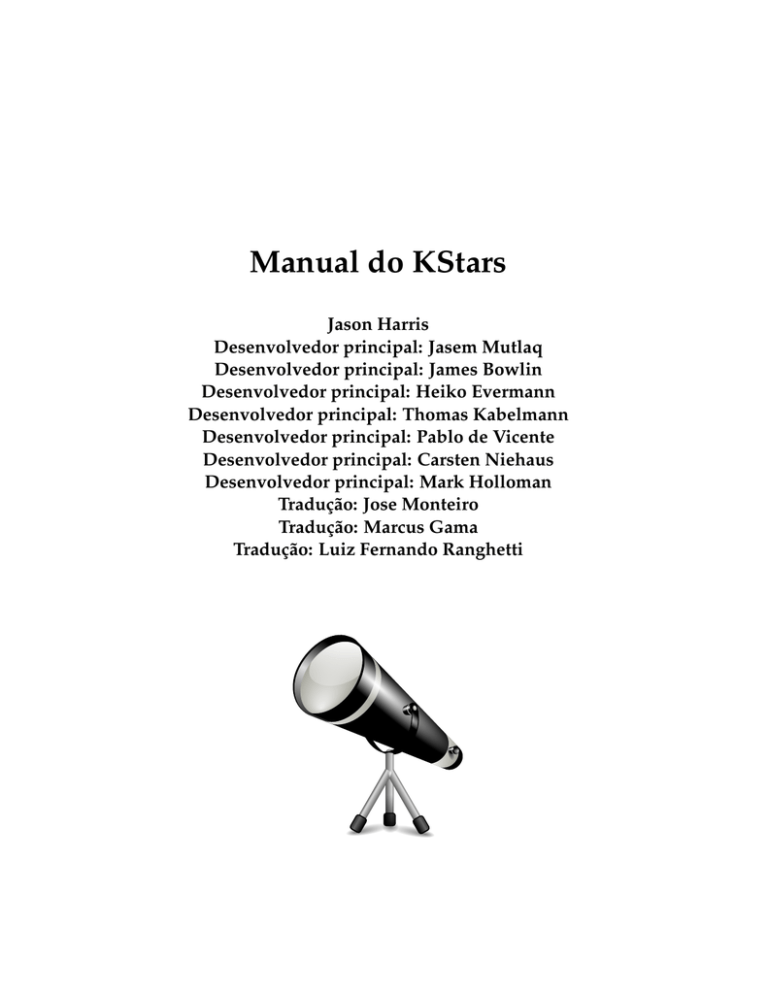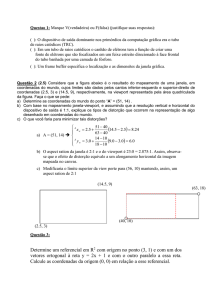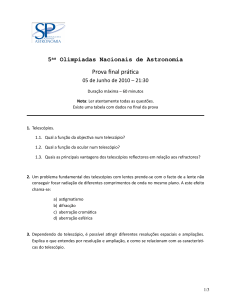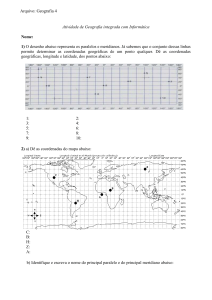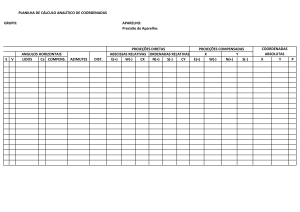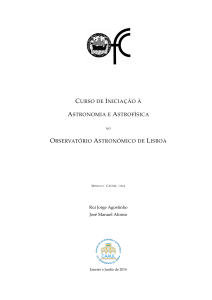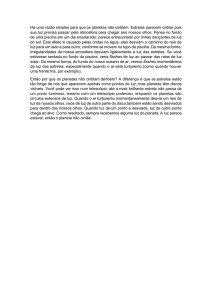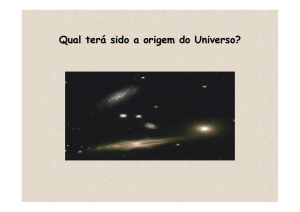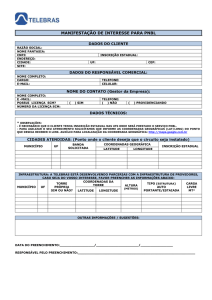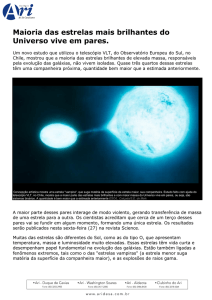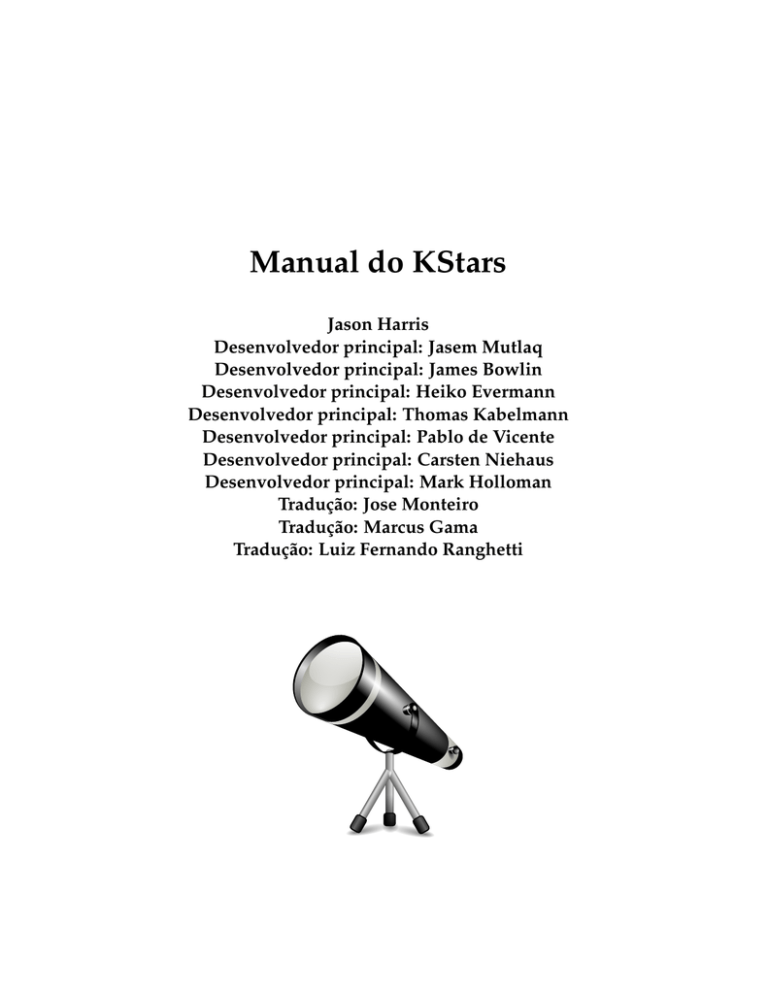
Manual do KStars
Jason Harris
Desenvolvedor principal: Jasem Mutlaq
Desenvolvedor principal: James Bowlin
Desenvolvedor principal: Heiko Evermann
Desenvolvedor principal: Thomas Kabelmann
Desenvolvedor principal: Pablo de Vicente
Desenvolvedor principal: Carsten Niehaus
Desenvolvedor principal: Mark Holloman
Tradução: Jose Monteiro
Tradução: Marcus Gama
Tradução: Luiz Fernando Ranghetti
Manual do KStars
2
Conteúdo
1
Introdução
2
Um passeio rápido pelo KStars
11
2.1
O assistente de configuração . . . . . . . . . . . . . . . . . . . . . . . . . . . . . . . .
12
2.2
2.3
Dê uma olhada em volta . . . . . . . . . . . . . . . . . . . . . . . . . . . . . . . . . .
Objetos no céu . . . . . . . . . . . . . . . . . . . . . . . . . . . . . . . . . . . . . . . .
12
13
2.3.1
2.3.2
O menu de contexto . . . . . . . . . . . . . . . . . . . . . . . . . . . . . . . .
Encontrando objetos . . . . . . . . . . . . . . . . . . . . . . . . . . . . . . . .
13
14
2.3.3 Centrando e rastreando . . . . . . . . . . . . . . . . . . . . . . . . . . . . . .
2.3.4 Ações de teclado . . . . . . . . . . . . . . . . . . . . . . . . . . . . . . . . . .
Fim da viagem . . . . . . . . . . . . . . . . . . . . . . . . . . . . . . . . . . . . . . . .
14
15
15
2.4
3
4
9
Configurando o KStars
16
3.1
Configurando a localização geográfica . . . . . . . . . . . . . . . . . . . . . . . . . .
16
3.2
Configurando a hora . . . . . . . . . . . . . . . . . . . . . . . . . . . . . . . . . . . .
17
3.3
A janela de configuração do KStars . . . . . . . . . . . . . . . . . . . . . . . . . . . .
17
3.4
Personalizando a exibição . . . . . . . . . . . . . . . . . . . . . . . . . . . . . . . . .
19
Referência de comandos
4.1 Comandos do menu . . . . . . . . . . . . . . . . . . . . . . . . . . . . . . . . . . . .
4.1.1 Menu Arquivo . . . . . . . . . . . . . . . . . . . . . . . . . . . . . . . . . . .
22
22
22
4.2
4.3
4.1.2
4.1.3
Menu Hora . . . . . . . . . . . . . . . . . . . . . . . . . . . . . . . . . . . . .
Menu Apontamento . . . . . . . . . . . . . . . . . . . . . . . . . . . . . . . .
22
23
4.1.4
4.1.5
4.1.6
4.1.7
4.1.8
Menu Exibir . . . . .
Menu Ferramentas .
Menu Dados . . . . .
Menu Observação .
Menu Configurações
.
.
.
.
.
23
24
25
25
26
4.1.9
Menu Ajuda . . . . . . . . . . . . . . . . . . . . . . . . . . . . . . . . . . . . .
27
4.1.10 Menu de contexto . . . . . . . . . . . . . . . . . . . . . . . . . . . . . . . . . .
Comandos do teclado . . . . . . . . . . . . . . . . . . . . . . . . . . . . . . . . . . . .
4.2.1 Teclas de Navegação . . . . . . . . . . . . . . . . . . . . . . . . . . . . . . . .
27
28
28
4.2.2
4.2.3
Atalhos de menu . . . . . . . . . . . . . . . . . . . . . . . . . . . . . . . . . .
Ações para o objeto selecionado . . . . . . . . . . . . . . . . . . . . . . . . .
29
30
4.2.4 Atalhos de ferramentas . . . . . . . . . . . . . . . . . . . . . . . . . . . . . .
Comandos do mouse . . . . . . . . . . . . . . . . . . . . . . . . . . . . . . . . . . . .
31
31
.
.
.
.
.
.
.
.
.
.
.
.
.
.
.
.
.
.
.
.
.
.
.
.
.
.
.
.
.
.
.
.
.
.
.
.
.
.
.
.
.
.
.
.
.
.
.
.
.
.
.
.
.
.
.
.
.
.
.
.
.
.
.
.
.
.
.
.
.
.
.
.
.
.
.
.
.
.
.
.
.
.
.
.
.
.
.
.
.
.
.
.
.
.
.
.
.
.
.
.
.
.
.
.
.
.
.
.
.
.
.
.
.
.
.
.
.
.
.
.
.
.
.
.
.
.
.
.
.
.
.
.
.
.
.
.
.
.
.
.
.
.
.
.
.
.
.
.
.
.
.
.
.
.
.
Manual do KStars
5
O Projeto AstroInfo
33
5.1
5.2
AstroInfo: tabela de conteúdo . . . . . . . . . . . . . . . . . . . . . . . . . . . . . . .
Sistema de coordenadas celestiais . . . . . . . . . . . . . . . . . . . . . . . . . . . . .
5.2.1 O sistema de coordenadas equatoriais . . . . . . . . . . . . . . . . . . . . . .
33
34
34
5.2.2
5.2.3
O sistema de coordenadas horizontal . . . . . . . . . . . . . . . . . . . . . .
O sistema de coordenadas elípticas . . . . . . . . . . . . . . . . . . . . . . . .
35
35
5.2.4
O sistema de coordenadas galáticas . . . . . . . . . . . . . . . . . . . . . . .
36
5.3
O equador celestial . . . . . . . . . . . . . . . . . . . . . . . . . . . . . . . . . . . . .
36
5.4
Os polos celestes . . . . . . . . . . . . . . . . . . . . . . . . . . . . . . . . . . . . . .
36
5.5
5.6
A esfera celeste . . . . . . . . . . . . . . . . . . . . . . . . . . . . . . . . . . . . . . .
A eclíptica . . . . . . . . . . . . . . . . . . . . . . . . . . . . . . . . . . . . . . . . . .
37
37
5.7
Os equinócios . . . . . . . . . . . . . . . . . . . . . . . . . . . . . . . . . . . . . . . .
37
5.8
Coordenadas geográficas . . . . . . . . . . . . . . . . . . . . . . . . . . . . . . . . . .
38
5.9 Grandes círculos . . . . . . . . . . . . . . . . . . . . . . . . . . . . . . . . . . . . . . .
5.10 O horizonte . . . . . . . . . . . . . . . . . . . . . . . . . . . . . . . . . . . . . . . . .
38
39
5.11 Ângulo da hora . . . . . . . . . . . . . . . . . . . . . . . . . . . . . . . . . . . . . . .
39
5.12 O meridiano local . . . . . . . . . . . . . . . . . . . . . . . . . . . . . . . . . . . . . .
5.13 Precessão . . . . . . . . . . . . . . . . . . . . . . . . . . . . . . . . . . . . . . . . . . .
5.14 O zênite . . . . . . . . . . . . . . . . . . . . . . . . . . . . . . . . . . . . . . . . . . . .
39
39
40
5.15 Época . . . . . . . . . . . . . . . . . . . . . . . . . . . . . . . . . . . . . . . . . . . . .
40
5.16 Dia juliano . . . . . . . . . . . . . . . . . . . . . . . . . . . . . . . . . . . . . . . . . .
40
5.17
5.18
5.19
5.20
5.21
.
.
.
.
.
41
42
43
43
44
5.21.1 Abertura e Relação focal . . . . . . . . . . . . . . . . . . . . . . . . . . . . . .
44
5.21.2 Aberrações . . . . . . . . . . . . . . . . . . . . . . . . . . . . . . . . . . . . . .
44
5.21.3 Ampliação . . . . . . . . . . . . . . . . . . . . . . . . . . . . . . . . . . . . . .
45
5.21.4 Campo de visão . . . . . . . . . . . . . . . . . . . . . . . . . . . . . . . . . . .
45
5.21.5 Tipos de telescópios . . . . . . . . . . . . . . . . . . . . . . . . . . . . . . . .
45
5.21.6 Telescópios óticos . . . . . . . . . . . . . . . . . . . . . . . . . . . . . . . . . .
45
5.21.7 Observações em outros comprimentos de onda . . . . . . . . . . . . . . . .
46
5.21.8 Observações baseadas no espaço . . . . . . . . . . . . . . . . . . . . . . . . .
47
5.22 Radiação de corpos negros . . . . . . . . . . . . . . . . . . . . . . . . . . . . . . . . .
47
5.23 Matéria negra . . . . . . . . . . . . . . . . . . . . . . . . . . . . . . . . . . . . . . . .
49
5.24
5.25
5.26
5.27
.
.
.
.
50
51
52
53
5.28 Galáxias elípticas . . . . . . . . . . . . . . . . . . . . . . . . . . . . . . . . . . . . . .
53
Anos bissextos .
Hora sideral . .
Fusos horários .
Hora universal .
Telescópios . . .
.
.
.
.
.
.
.
.
.
.
.
.
.
.
.
.
.
.
.
.
Fluxo . . . . . . . . . .
Luminosidade . . . . .
Paralaxe . . . . . . . .
Movimento retrógrado
.
.
.
.
.
.
.
.
.
.
.
.
.
.
.
.
.
.
.
.
.
.
.
.
.
.
.
.
.
.
.
.
.
.
.
.
.
.
.
.
.
.
.
.
.
.
.
.
.
.
.
.
.
.
.
.
.
.
.
.
.
.
.
.
.
.
.
.
.
.
.
.
.
.
.
.
.
.
.
.
.
.
.
.
.
.
.
.
.
.
4
.
.
.
.
.
.
.
.
.
.
.
.
.
.
.
.
.
.
.
.
.
.
.
.
.
.
.
.
.
.
.
.
.
.
.
.
.
.
.
.
.
.
.
.
.
.
.
.
.
.
.
.
.
.
.
.
.
.
.
.
.
.
.
.
.
.
.
.
.
.
.
.
.
.
.
.
.
.
.
.
.
.
.
.
.
.
.
.
.
.
.
.
.
.
.
.
.
.
.
.
.
.
.
.
.
.
.
.
.
.
.
.
.
.
.
.
.
.
.
.
.
.
.
.
.
.
.
.
.
.
.
.
.
.
.
.
.
.
.
.
.
.
.
.
.
.
.
.
.
.
.
.
.
.
.
.
.
.
.
.
.
.
.
.
.
.
.
.
.
.
.
.
.
.
.
.
.
.
.
.
.
.
.
.
.
.
.
.
.
.
.
.
.
.
.
.
.
.
.
.
.
.
.
.
.
.
.
.
.
.
.
.
.
.
.
.
Manual do KStars
6
5.29 Galáxias espirais . . . . . . . . . . . . . . . . . . . . . . . . . . . . . . . . . . . . . . .
54
5.30 Escala de magnitude . . . . . . . . . . . . . . . . . . . . . . . . . . . . . . . . . . . .
55
5.31 Estrela: Um FAQ introdutório . . . . . . . . . . . . . . . . . . . . . . . . . . . . . . .
5.32 Cores e temperaturas de estrelas . . . . . . . . . . . . . . . . . . . . . . . . . . . . .
56
57
5.33 Escala de distâncias cósmicas . . . . . . . . . . . . . . . . . . . . . . . . . . . . . . .
5.33.1 Medições diretas . . . . . . . . . . . . . . . . . . . . . . . . . . . . . . . . . .
5.33.2 Velas padrão . . . . . . . . . . . . . . . . . . . . . . . . . . . . . . . . . . . . .
59
59
60
5.33.3 Outros métodos . . . . . . . . . . . . . . . . . . . . . . . . . . . . . . . . . . .
60
Ferramentas do KStars
6.1 Janela de detalhes do objeto . . . . . . . . . . . . . . . . . . . . . . . . . . . . . . . .
61
62
6.2
A AstroCalculadora . . . . . . . . . . . . . . . . . . . . . . . . . . . . . . . . . . . . .
6.2.1 Módulo de distância angular . . . . . . . . . . . . . . . . . . . . . . . . . . .
63
64
6.2.2
Módulo de coordenadas aparentes . . . . . . . . . . . . . . . . . . . . . . . .
65
6.2.3
Módulo de coordenadas da eclíptica . . . . . . . . . . . . . . . . . . . . . . .
66
6.2.4
Módulo de coordenadas equatorial/galática . . . . . . . . . . . . . . . . . .
67
6.2.5
6.2.6
Módulo de coordenadas horizontais . . . . . . . . . . . . . . . . . . . . . . .
Módulo de coordenadas geodésicas . . . . . . . . . . . . . . . . . . . . . . .
67
68
6.2.7
Módulo de coordenadas de planeta . . . . . . . . . . . . . . . . . . . . . . .
69
6.2.8
6.2.9
Módulo de duração do dia . . . . . . . . . . . . . . . . . . . . . . . . . . . .
Módulo de equinócios e solstícios . . . . . . . . . . . . . . . . . . . . . . . .
70
70
6.2.10 Módulo de dia juliano . . . . . . . . . . . . . . . . . . . . . . . . . . . . . . .
71
6.2.11 Módulo de tempo sideral . . . . . . . . . . . . . . . . . . . . . . . . . . . . .
72
6.3
Ferramenta altitude vs. tempo . . . . . . . . . . . . . . . . . . . . . . . . . . . . . . .
72
6.4
Ferramenta ´´O que acontece esta noite?´´ . . . . . . . . . . . . . . . . . . . . . . . .
74
6.5
A ferramenta de construção de script . . . . . . . . . . . . . . . . . . . . . . . . . . .
74
6.5.1
Introdução ao construtor de script . . . . . . . . . . . . . . . . . . . . . . . .
75
6.5.2
Usando o construtor de script . . . . . . . . . . . . . . . . . . . . . . . . . . .
76
6.6
6.7
Visualizador do Sistema Solar . . . . . . . . . . . . . . . . . . . . . . . . . . . . . . .
Ferramenta de luas de Júpiter . . . . . . . . . . . . . . . . . . . . . . . . . . . . . . .
77
78
6.8
Planejador de observações . . . . . . . . . . . . . . . . . . . . . . . . . . . . . . . . .
78
6.9
Ferramenta de visualização FITS . . . . . . . . . . . . . . . . . . . . . . . . . . . . .
86
7
Modo de linha de comando para geração de imagem
88
8
Controle de dispositivo astronômico com o INDI
89
8.1
Configuração do INDI . . . . . . . . . . . . . . . . . . . . . . . . . . . . . . . . . . .
89
8.2
Configuração de telescópio . . . . . . . . . . . . . . . . . . . . . . . . . . . . . . . .
90
8.3
Configuração de captura de vídeo e CCD . . . . . . . . . . . . . . . . . . . . . . . .
93
8.4
Configurar INDI . . . . . . . . . . . . . . . . . . . . . . . . . . . . . . . . . . . . . . .
93
8.5
8.6
Conceitos do INDI . . . . . . . . . . . . . . . . . . . . . . . . . . . . . . . . . . . . .
Controle de dispositivo remoto . . . . . . . . . . . . . . . . . . . . . . . . . . . . . .
94
95
8.6.1
Executando um servidor INDI a partir da linha de comando . . . . . . . . .
96
8.6.2
Operação remota segura . . . . . . . . . . . . . . . . . . . . . . . . . . . . . .
97
Perguntas frequentes sobre o INDI . . . . . . . . . . . . . . . . . . . . . . . . . . . .
97
8.7
5
Manual do KStars
9
Perguntas e respostas
99
10 Créditos e Licença
102
A Instalação
104
A.1 Como obter o KStars . . . . . . . . . . . . . . . . . . . . . . . . . . . . . . . . . . . . 104
A.2 Requisitos . . . . . . . . . . . . . . . . . . . . . . . . . . . . . . . . . . . . . . . . . . 104
A.3 Compilação e instalação . . . . . . . . . . . . . . . . . . . . . . . . . . . . . . . . . . 105
A.4 Configuração . . . . . . . . . . . . . . . . . . . . . . . . . . . . . . . . . . . . . . . . 105
B Índice
106
6
Manual do KStars
Lista de Tabelas
8.1
Código de cor de estado do INDI . . . . . . . . . . . . . . . . . . . . . . . . . . . . .
7
95
Resumo
KStars é um software de astronomia gratuito, de código aberto e multiplataforma. Oferece
uma simulação gráfica precisa do céu noturno, a partir de qualquer posição na Terra, a qualquer data e hora. A apresentação inclui até 100 milhões de estrelas, 13.000 objetos do espaço
profundo, todos os 8 planetas, o Sol e a Lua, milhares de cometas, asteroides, supernovas e
satélites. Para alunos e professores, tem suporte a velocidades de simulação ajustáveis para
poder ver os fenômenos que ocorrem em longos períodos de tempo, a Calculadora Astronômica do KStars para prever as conjunções e muitos outros cálculos astronômicos comuns. Para
o astrônomo amador, oferece um plano de observações, uma ferramenta de calendário celeste
e um editor de CDV para calcular o campo de visão do equipamento e apresentá-lo. Descubra
objetos interessantes na ferramenta ´´O que acontece esta noite´´, desenhar gráficos de altitude
versus tempo para qualquer objeto, imprimir mapas do céu em alta qualidade e ganhar acesso
a uma grande variedade de informações e recursos que o ajudam a explorar o universo! Junto
com o KStars vem a suíte de astrofotografia Ekos, uma solução completa de astrofotografia que
consegue controlar todos os dispositivos INDI, incluindo diversos telescópios, CCDs, DSLRs,
focalizadores, filtros, e muito mais. O Ekos tem suporte ao rastreamento altamente preciso
usando o sistema de resolução offline ’astrometry’, capacidade de focagem e guia automáticas,
assim como a captura de imagens individuais ou múltiplas, usando o poderoso gerenciador de
sequências integrado.
Manual do KStars
Capítulo 1
Introdução
O KStars deixa você explorar o céu noturno no conforto da cadeira de seu computador. Ele
provê uma acurada representação gráfica do céu noturno de qualquer data, de qualquer local na
Terra. O mostrador inclui 126.000 estrelas com até 9 de magnitude (100 milhões com catálogos
adicionais), 13.000 objetos do espaço profundo (catálogos Messier, NGC e IC), todos os planetas,
o Sol e a Lua, centenas de cometas e asteroides, a Via Láctea, 88 constelações, e linhas guia como
o equador celestial, o horizonte e a eclíptica.
No entanto, o KStars é mais que um simples simulador de céu noturno. A tela fornece uma interface para inúmeras ferramentas, onde você pode aprender mais sobre Astronomia e sobre o céu
noturno. Existe um menu de contexto sensível para cada objeto exibido, que exibe informações
e ações específicas do objeto. Centenas de objetos fornecem links para páginas da Internet informativas, além de bonitas imagens tiradas pelo telescópio espacial Hubble e outros observatórios.
A partir de um menu de contexto de um objeto, você pode abrir a janela de informações detalhadas, onde você pode examinar os dados de posição do objeto e buscar uma grande quantidade
de informações de bases de dados online para profissionais formados e referências da literatura
sobre o objeto. Você pode até mesmo anexar seus próprios links de Internet, imagens e notas de
texto, fazendo com que o KStars se torne uma interface gráfica para seus registros de observação
e seu bloco de notas astronômicas pessoal.
Nossa ferramenta Calculadora astronômica fornece acesso direto a muitos algoritmos que o programa usa por trás de sua interface, incluindo conversores de coordenadas e calculadoras de
tempo.
Você pode planejar uma sessão de observação usando a ferramenta Altitude vs. tempo, que irá
desenhar curvas representando a altitude, como uma função de tempo, para quaisquer grupos
de objetos. Se isto não for muito detalhado, também é fornecida a ferramenta O que acontece
hoje à noite?, que sumariza os objetos que você será capaz de ver de sua localização, em uma determinada noite. Você pode adicionar seus objetos favoritos à sua lista de desejos de observação
usando a ferramenta Planejador de observações, que permite que você planeje suas sessões de
observação de maneira profissional.
O KStars fornece também um Visualizador do sistema solar, que mostra a configuração atual
dos planetas principais de nosso sistema solar. Existe também uma ferramenta sobre as Luas de
Júpiter, que mostra as posições das quatro maiores luas de Júpiter, em uma função de tempo.
Nosso objetivo primário é tornar o KStars uma ferramenta educacional interativa para o aprendizado de Astronomia e do céu da noite. Para este fim, o manual do KStars inclui o Projeto
AstroInfo, uma série de pequenos artigos com hiperlink sobre tópicos astronômicos que podem
ser explorados com KStars. Adicionalmente, o KStars inclui funções D-Bus que permitem a escrita de scripts complexos, tornando o KStars um poderoso ´´instrumento de demonstração´´ para
o uso em salas de aula ou em tópicos gerais sobre Astronomia. Além disso, qualquer linguagem
ou ferramenta desenvolvida por terceiros com suporte ao D-Bus, pode ser usada para escrever
scripts poderosos usando a API D-Bus do KStars
9
Manual do KStars
No entanto, o KStars não é apenas para estudantes. Você pode controlar telescópios e câmeras
com o KStars, usando o poderoso e sofisticado protocolo INDI. O KStars suporta vários telescópios populares, incluindo a família LX200 da Meade e o Celestron GPS. Diversas câmeras CCD,
webcams, e focalizadores computadorizados populares. Comandos de trilha/brilho estão integrados diretamente no menu de contexto da janela principal, e o Painel de controle INDI fornece
acesso completo a todas as funções do telescópio. A arquitetura cliente/servidor do INDI permite controle transparente de qualquer número de telescópios locais ou remotos, usando uma
única sessão do KStars. Para usuários avançados, o KStars fornece o Ekos, uma suíte de astrofotografia para Linux. O Ekos é baseado em uma estrutura extensível e modular para realizar
tarefas comuns de astrofotografia. Isso inclu GOTOs altamente precisos usando um resolvedor
de astrometria, capacidade de medir e corrigir erros de alinhamento polar, capacidades de foco e
guia automáticos, e ainda, captura de uma única ou pilha de imagens com suporte roda do filtro.
Estamos muito interessados em sua opinião. Por favor, relate erros ou solicitações de novos
recursos na lista de discussão do KStars em [email protected]. Você pode também usar a
ferramenta automatizada de informe de falhas, acessível no menu ajuda.
Tradução de Jose Monteiro [email protected]
Tradução de Marcus Gama [email protected]
Tradução de Luiz Fernando Ranghetti [email protected]
Esta documentação é licenciada sob os termos da Licença de Documentação Livre GNU.
10
Manual do KStars
Capítulo 2
Um passeio rápido pelo KStars
Este capítulo apresenta um passeio guiado pelo KStars, apresentando muitos de seus recursos
mais importantes.
A captura de tela acima mostra uma visão típica do programa KStars. Você pode ver o mostrador do céu centrado em Betelgeuse, a estrela mais brilhante da constelação de Órion. Órion
está pouco acima do horizonte leste. Estrelas são exibidas com cores realísticas e brilho relativo.
Nos três cantos do mostrador do céu, existem rótulos de texto sobre a tela mostrando os dados da hora atual (‘LT: 20:16:09 Terça 23 de Novembro de 2010’), a localização geográfica atual
(‘Fremont, California, EUA’), e o objeto atual no centro do mostrador (‘Focado em: Betelgeuse
(alfa Orionis)’). Acima do mostrador do céu, existem duas barras de ferramentas. A barra de
ferramenta principal contém atalhos para as funções de menu, bem como um widget de passo
de tempo que controla o quão rápido o relógio da simulação corre. A barra de ferramentas de
visão contém botões que alternam a exibição de diferentes tipos de objetos no céu. Na base da
janela, existe uma barra de estado que exibe o nome de qualquer objeto que você clique, e as
coordenadas celestes (tanto a ascensão reta/declinação como o azimute/altitude) do cursor do
mouse.
11
Manual do KStars
2.1
O assistente de configuração
Na primeira vez que você roda o KStars, você será apresentado ao assistente de configuração,
que permite facilmente configurar a localização geográfica e baixar alguns arquivos de dados
suplementares. Você pode pressionar o botão OK e qualquer momento para sair do assistente de
configuração.
A segunda página do assistente de configuração permite escolher a localização geográfica inicial,
selecionando a partir de uma lista de mais de 2500 localizações conhecidas no lado direito da
janela. A lista de localizações pode ser filtrada para corresponder ao texto inserido nas caixas de
edição Cidade, Província/Estado e País. Se você desejar uma localização que não esteja presente
na lista, você pode selecionar uma cidade mais próxima por enquanto. Mais tarde, você poderá
adicionar a localização precisa manualmente usando a ferramenta de configuração de localização
geográfica. Uma vez que tenha selecionado uma localização inicial, pressione o botão Próximo.
A última página do assistente de configuração permite baixar dados adicionais que não foram
incluídos com a distribuição padrão do KStars. Simplesmente pressione o botão Baixar dados
adicionais para abrir a ferramenta Obter material novo. Quando tudo tiver terminado, pressione
o botão OK no assistente de configuração para iniciar a exploração do KStars.
2.2
Dê uma olhada em volta
Agora que nós possuímos hora e localização configurados, vamos dar uma olhada em volta.
Você pode mover o mostrador usando as teclas de seta. Se você manter pressionado a tecla Shift
antes de mover, a velocidade de rolagem é aumentada. O mostrador pode também ser movido
clicando e arrastando com o mouse. Observe que enquanto o mostrador está rolando, nem todos
os objetos são exibidos. Isto é feito para diminuir a carga da CPU para recalcular as posições
dos objetos, o que tornaria a rolagem muito lenta (você pode configurar quais objetos devem ser
ocultos durante a rolagem na janela Configurar o KStars). Existem várias maneiras de mudar a
magnificação (ou Nível de zoom) do mostrador:
1. Use as teclas + e 2. Pressione os botões Ampliar/reduzir na barra de ferramentas
3. Selecione Ampliar/Reduzir no menu Ver
4. Selecione Ampliar para tamanho angular... no menu Exibir. Isto permite especificar o
ângulo do campo de visão do mostrador, em graus.
5. Use a roda do seu mouse
6. Arraste o mouse para cima e para baixo com o botão do meio do mouse pressionado.
7. Mantenha pressionado o Ctrl ao arrastar o mouse. Isto permitirá que você defina uma
retângulo no mapa. Quando você soltar o botão do mouse o mostrador ampliará para
corresponder a este retângulo.
Observe que conforme você amplia, você pode ver estrelas mais fracas do que nas configurações
de magnificação menores.
Reduza até você poder ver uma curva verde; ela represente seu horizonte local. Se você tiver
ajustado a configuração padrão do KStars. o mostrador terá um verde sólido abaixo do horizonte,
representando a superfície sólida da Terra. Existe também uma curva branca, que representa o
equador celestial, e uma curva tangente, que representa a eclíptica, o caminho que o Sol segue
pelo céu no curso de um ano. O Sol será sempre encontrado em algum ponto da eclíptica, e os
planetas nunca estarão muito distantes dela.
12
Manual do KStars
2.3
Objetos no céu
O KStars exibe milhares de objetos celestes: estrelas, planetas, cometas, asteroides, conglomerados, nebulosas e galáxias. Você pode interagir com os objetos exibidos para realizar ações neles
ou obter mais informações sobre eles. Clicar em um objeto o identificará na barra de estado, e
ao simplesmente pairar o mouse sobre um objeto, um rótulo temporários será exibido no mapa.
Um clique-duplo irá recentralizar o mostrador no objeto e iniciará a rastreá-lo (de modo que ele
permaneça centrado conforme o tempo passa). Um clique direito em um objeto abre o menu de
contexto do objeto, que fornece várias opções.
2.3.1
O menu de contexto
Aqui está um exemplo do menu de contexto do clique direito, para a Nebulosa Orion:
A aparência do menu de contexto depende de que tipo de objeto você executou o clique-direito,
mas a estrutura básica está listada abaixo. Você pode obter mais informações detalhadas sobre o
menu de contexto.
A seção superior contém algumas linhas de informação que não são selecionáveis: os nomes
do objeto (´´M 42´´; ´´Nebulosa de Órion´´) e tipo do objeto (´´nebulosa gasosa´´) e a constelação
que contém o objeto (´´Órion´´). As próximas três linhas mostram as horas de nascente, trânsito e
poente do objeto. Se as horas de nascente e poente informarem ´´circumpolar´´, isto significa que
o objeto está sempre acima do horizonte para a localização atual.
A seção central contém ações que podem ser executadas no objeto selecionado, como Centrar
& rastrear, Detalhes... e Anexar rótulo. Veja a descrição do menu de contexto para uma lista
completa e descrição de cada ação.
A seção inferior contém links para imagens e/ou páginas web informativas sobre o objeto selecionado. Se você conhece uma URL adicional com informações ou uma imagem do objeto, você
pode adicionar um link ao menu de contexto do objeto. Use o item Detalhes no menu de contexto
para abrir a janela Detalhes do objeto. Na aba Link use o item Adicionar link....
13
Manual do KStars
2.3.2
Encontrando objetos
Você pode procurar por objetos nomeados usando a ferramenta Encontrar objeto, que pode ser
aberta clicando o ícone procurar na barra de ferramentas, selecionando Procurar objeto... no
menu Apontamento ou pressionando Ctrl+F. A janela Procurar objeto é mostrada abaixo:
A janela contém uma lista de todos os objetos nomeados que o KStars possui. Muitos objetos
possuem somente um nome de catálogo numérico (por exemplo, NGC 3077), mas alguns objetos
possuem um nome comum também (por exemplo, Galáxia de Whirlpool). Você pode filtrar a
lista por nome e por tipo de objeto. Para filtrar por nome, insira um texto na caixa de edição no
topo da janela; a lista então somente conterá nomes que iniciem com o texto inserido. Para filtrar
por tipo, selecione um tipo na caixa combinada na base da janela.
Para centrar o mostrador em um objeto, destaque o objeto desejado na lista, e pressione Ok.
Observe que se o objeto estiver abaixo do horizonte, o programa alertará que você não poderá
ver nada, exceto o chão (você pode tornar o chão invisível na janela Guias, ou pressionando o
botão Chão na barra de ferramentas de exibição).
2.3.3
Centrando e rastreando
O KStars automaticamente iniciará o rastreamento de um objeto sempre que ele estiver centrado
no mostrador, seja usando a janela Procurar objeto, seja por um duplo-clique sobre ele, ou seja
selecionando Centrar & rastrear no se menu de contexto do clique-direito. Você pode desengajar
o rastreamento movendo o mostrador, pressionando o ícone Parar o rastreamento na barra de
ferramentas principal, ou selecionando Parar o rastreamento no menu Apontamento.
NOTA
Ao rastrear um corpo do Sistema Solar, o KStars automaticamente anexará uma ‘trilha de órbita’,
mostrando o caminho do corpo pelo céu. Você precisará mudar o passo de tempo do relógio para um
valor grande (como ‘1 dia’) para ver a trilha.
14
Manual do KStars
2.3.4
Ações de teclado
Quando você clica num objeto do mapa, ele passa a ser o objeto selecionado, ficando o seu nome
identificado na barra de estado. Existe um conjunto de comandos de teclado rápidos que atuam
sobre o objeto selecionado:
C
Centra e rastreia o objeto selecionado
D
Exibe a janela de detalhes para o objeto selecionado
L
Ativa ou desativa a legenda sobre o objeto selecionado
O
Adiciona o objeto selecionado à Lista de desejos de observações
T
Ativa ou desativa a visibilidade da curva no céu, que mostra o trajeto do objeto ao longo
do céu (só aplicável aos corpos do Sistema Solar)
NOTA
Mantendo pressionada a tecla Shift, você poderá efetuar estas ações sobre o objeto centrado, em
vez do objeto selecionado.
2.4
Fim da viagem
Isto conclui o passeio pelo KStars, apesar de nós termos somente arranhado a superfície dos
recursos disponíveis. O KStars inclui muitas ferramentas astronômicas úteis, ele pode controlar
seu telescópio diretamente, e ele oferece uma grande variedade de opções de configuração e
personalização. Além disso, este Manual inclui o Projeto AstroInfo, um série de pequenos artigos
interligados explanando alguns dos conceitos astrofísicos e celestes por trás do KStars.
15
Manual do KStars
Capítulo 3
Configurando o KStars
3.1
Configurando a localização geográfica
Aqui está uma captura de tela da janela Configurar localização geográfica:
Existe uma lista de 2.500 cidades pré-definidas disponíveis para escolher. Você configura sua
localização destacando uma cidade desta lista. Cada cidade é representada no mapa do mundo
como um pequeno ponto, e quando uma cidade é destacada na lista, uma cruz vermelha aparece
na sua localização no mapa.
Não é muito prático rolar uma lista completa de 2.500 localizações a procura de uma cidade
específica. Para tornar a busca mais fácil, a lista pode ser filtrada inserindo texto nas caixas
abaixo do mapa. Por exemplo, na captura de tela, o texto ‘Ba’ aparece na caixa do Filtro de
cidade, enquanto ‘M’ foi inserido na caixa de Filtro de estado/província, e ‘USA’ está na caixa
de Filtro de país. Observe que todas as cidades exibidas na lista possuem nomes de cidade,
estado e país que iniciam com os trechos inseridos nos filtros, e que a mensagem abaixo das
caixas de filtro indicam que 7 cidades atendem aos filtros inseridos. Observe também que os
16
Manual do KStars
pontos representantes destas 7 cidades no mapa estão coloridos em branco, enquanto os que não
correspondem permanecem em cinza.
A lista pode também ser filtrada por localização no mapa. Clicar em qualquer lugar no mapa
mostrará somente as cidades dentro de dois graus da localização clicada. Neste momento, você
pode procurar por nome, ou localização, mas não ambos ao mesmo tempo. Em outras palavras,
quando você clica no mapa, os filtros de nome são ignorados, e vice-versa.
As informações de longitude, latitude e fuso horário para a localização atualmente selecionada
são exibidas nas caixas na base da janela. Se você sentir que qualquer um destes valores está
incorreto, você pode modificá-los e pressionar o botão Adicionar cidade à lista para gravar sua
versão personalizada da localização. Você pode também definir uma localização completamente
nova pressionando o botão Limpar campos, e inserindo dados para a nova localização. Observe
que todos os campos exceto o Estado/província, que é opcional, devem ser preenchidos antes
que uma nova localização possa ser adicionada à lista. O KStars automaticamente carregará suas
localizações personalizadas para todas as sessões posteriores. Por favor observe que, neste momento, a única maneira de remover uma localização personalizada é remover a linha apropriada
do arquivo ~/.kde/share/apps/kstars/mycities.dat.
Se você adicionar localizações personalizadas (ou modificar as existentes), por favor envie-nos
seu arquivo mycities.dat de modo que nós possamos adicionar suas localizações à lista mestre.
3.2
Configurando a hora
Quando o KStars inicia, a hora é configurada para a do relógio de sistema do seu computador, e o
relógio do KStars é executado para manter atualizada a hora real. Se você desejar parar o relógio,
selecione Pausa no menu Hora, ou simplesmente clique no ícone Parar na barra de ferramentas.
Você pode fazer com que o relógio rode mais devagar ou mais rápido que o normal, ou mesmo
voltar atrás, use a caixa de numeração de passos de tempo na barra de ferramentas. Esta caixa de
numeração possui dois conjuntos de botões de aumentar/diminuir. O primeiro alternará o passo
pelos 83 passos de tempo disponíveis, um por um. O segundo pulará para a próxima unidade
de tempo superior (ou inferior), que permite criar grandes mudanças de passo de tempo mais
facilmente.
Você pode configurar a hora e data selecionando o Configurar hora... no menu Hora, ou pressionando o ícone hora na barra de ferramentas. A janela Configurar hora usa um widget de data
padrão do KDE, acoplado a DUAS caixas de contagem para configurar as horas e os minutos.
Se você deseja re-sincronizar a simulação do relógio para a hora atual da CPU, basta selecionar
Configurar hora para agora no menu Hora.
NOTA
O KStars pode aceitar datas muito remotos além do limites normais impostos pelo QDate. Atualmente,
você pode configurar a data entre os anos -50000 e +50000. Nós pretendemos extender este intervalo
ainda mais em versões futuras. No entanto, por favor esteja alertado que a precisão da simulação se
torna mais e mais degradada conforme as datas remotas são examinadas. Isto é especialmente
verdade para as posições dos corpos do sistema solar.
3.3
A janela de configuração do KStars
A janela Configurar o KStars permite que você modifique uma grande variedade de opções de
exibição. Você pode acessar a janela com o ícone configurar da barra de ferramentas ou selecionando Configurar o KStars... no menu Configurações. A janela é mostrada abaixo:
17
Manual do KStars
A janela Configurar o KStars é dividida em dez abas: Catálogos, Sistema solar, Satélites, Supernovas, Guias, Cores, INDI, Ekos, Xplanet e Avançado.
Na página Catálogos, você determina quais catálogos de objetos serão mostrados no mapa. A
seção Estrelas permite ajustar o ‘limite de magnitude de esmaecimento’ para estrelas e o limite
de magnitude para mostrar os nomes e/ou magnitudes das estrelas. Abaixo da seção de estrelas,
a seção Objetos do espaço profundo controla a exibição de diversos catálogos de objetos não
estelares. Por padrão, a lista inclui os catálogos Messier, NGC e IC. Você pode adicionar seus
próprios catálogos de objetos pressionando o botão Importar catálogo ou Carregar catálogo.
Para instruções detalhadas sobre como preparar um arquivo de dados de catálogo, veja o arquivo
README.customize que é enviado junto com o KStars. É possível definir os limites de brilho
para os objetos do céu para ampliar ou reduzir os estados da renderização. Quando a opção
Mostrar objetos de magnitude desconhecida estiver assinalada, os objetos cujas magnitudes
forem desconhecidas ou não disponíveis no KStars, serão desenhados independentemente dos
limites de brilho definidos.
Na página Sistema solar, você pode especificar se o Sol, a Lua, os planetas, cometas e asteroides
são exibidos, e se os corpos principais são desenhados como círculos ou imagens reais. Você pode
também alternar para que os corpos do sistema solar tenham seus nomes anexados, e controlar
como os cometas e asteroides obtém esses nomes. Existe uma opção para anexar automaticamente uma ‘trilha temporária’ se um corpo do sistema solar se movimentar, e outra opção para
alternar se a cor da trilha do planeta se desfaz para a cor de fundo do céu.
A página Guias lhe deixa alternar entre mostrar ou não objetos (isto é, linhas de constelação,
nomes de constelação, contorno da Via Láctea, o equador celeste, a eclíptica, a linha do horizonte
e o chão opaco). Você pode escolher se você quer ver nomes em latim para as constelações, em
IAU - abreviação padrão de 3 letras ou nomes usando o seu idioma local.
A página Cores lhe permite acertar o esquema de cores e definir esquemas de cores personalizadas. A aba é dividida em dois painéis:
O painel esquerdo mostra uma lista de todos os itens de visualização com cores ajustáveis. Clique
em qualquer item para trazer uma janela de seleção de cores para ajustar a cor. Abaixo da lista
está a caixa de seleção Modo de cor de estrela. Por padrão, o KStars desenha uma estrela com
uma cor realista de acordo com o tipo espectral da estrela. De qualquer forma, você pode também
escolher desenhar as estrelas em branco sólido, preto ou círculos vermelhos. Se você está usando
cores reais de estrelas, você pode escolher o nível de saturação das cores das estrelas com a caixa
Intensidade de cor de estrela.
18
Manual do KStars
O painel direito lista os esquemas de cores definidos. Existem três esquemas predefinidos: o
esquema Cores padrão, um esquema de Carta estelar com estrelas negras em um fundo branco
e uma Visão noturna, a qual usa somente tons vermelhos de forma a sua visão adaptada ao escuro, e o Noite sem Lua, um tema mais escuro e realístico. Adicionalmente, você pode salvar o
esquema atual de cores como um esquema personalizado clicando no botão Salvar cores atuais.
Você será questionado quanto a um nome para este novo esquema e então seu esquema aparecerá na lista em todas as futuras sessões do KStars. Para remover um esquema personalizado,
simplesmente selecione-o na lista e pressione o botão Remover esquema de cores.
Para uma explanação detalhada das opções da página INDI veja a seção Configurar o INDI.
A página Avançado fornece um controle fino sobre os comportamentos mais obscuros do KStars.
A caixa de verificação Correção para a refração atmosférica controla se as posições dos objetos
estão corretas para os efeitos da atmosfera. Devido a atmosfera ser uma concha esférica, a luz do
espaço exterior é ‘inclinada’, quando ela atravessa a atmosfera e chega aos nossos telescópios ou
olhos, na superfície. O efeito é maior para objetos próximos do horizonte, e realmente muda a
elevação predeterminada, ou ajusta horas de objetos por poucos minutos! De fato, quando você
‘vê’ um pôr-do-sol, a posição real do sol já está bem abaixo do horizonte, e a refração atmosférica
faz com que ele pareça ainda estar no céu! Note que a refração atmosférica nunca é aplicada se
você estiver usando as Coordenadas equatoriais.
A caixa de verificação Usar animação giratória controla como a exibição muda quando uma nova
posição do foco é selecionada no mapa. Por padrão, você verá o sentido do céu ou ‘giro’ para a
nova posição; se você desmarcar esta opção, então a exibição irá imediatamente ‘quebrar’ para a
nova posição.
Se a caixa de verificação Anexar rótulo ao objeto centralizado estiver selecionada, então um
rótulo com o nome será automaticamente anexado a um objeto quando estiver sendo rastreado
pelo programa. O rótulo será removido quando o objeto não estiver sendo mais rastreado. Note
que você pode também anexar manualmente um rótulo persistente com o nome, para qualquer
objeto, com o menu de contexto do objeto.
Existem três situações em que o KStars deve redesenhar o céu mostrado muito rapidamente:
quando uma nova posição de foco for selecionada (e a opção Usar animação giratória estiver
selecionada), quando o céu for arrastado com o mouse, e quando o passo de tempo é grande.
Nestas situações, as posições de todos os objetos devem ser recalculadas o mais rapidamente
possível, o que pode usar uma grande carga de CPU. Se a CPU não puder manter esta demanda,
então a exibição parecerá com defeito ou lenta. Para contornar isso, o KStars ocultará certos objetos durante estas situações rápidas de redesenho, se a caixa de verificação Ocultar objetos ao se
mover estiver selecionada. O limite de tempo após o qual os objetos serão ocultos é determinado
pela caixa de giro Ocultar também se a escala de tempo for maior que:. Você pode especificar
os objetos que devem ser ocultos na caixa de grupo Configurar objetos ocultos.
3.4
Personalizando a exibição
Existem diversas maneiras de modificar a exibição para atender o seu desejo.
• Selecione um esquema de cores diferente no meni Configurações → Esquemas de cor. Existem
quatro esquemas de cores pré-definidos, e você pode definir seu próprio na janela Configurar
o KStars.
• Alterne se as barras de ferramentas serão desenhadas ou não no menu Configurações → Barras
de ferramentas exibidas. Como a maioria das barras de ferramentas do KDE, elas podem ser
arrastadas pela janela e ancoradas em qualquer um dos seus lados, ou até desanexada da janela
completamente se elas estiverem desbloqueadas.
• Alterne se as caixas de informação são desenhadas no menu Configurações → Caixas de informação. Adicionalmente, você pode manipular as três caixas de informação com o mouse.
Cada caixa possui linhas adicionais de dados que são ocultas por padrão. Você pode alternar
19
Manual do KStars
a exibição destas linhas com um duplo clique em uma caixa para ‘sombreá’-las. Você pode
também reposicionar uma caixa arrastando-a com o mouse. Quando uma caixa atinge o lado
da janela, ela será ‘pregada’ neste lado quando a janela é redimensionada.
• Escolha um ‘Símbolo de CDV (campo de visão)’ usando o menu Configurações → Símbolos
CDV. O CDV é um acrônimo, do inglês, para ‘campo de visão’. Um símbolo de CDV é desenhado no centro da janela para indicar para onde a tela está apontando. Diferentes símbolos
possuem ângulos diferentes; você pode usar um símbolo para mostrar como a visão de um
determinado telescópio pareceria. Por exemplo, se você escolher o símbolo CDV de ‘Binóculos
7x35’, então um círculo de 9,2 graus de diâmetro é desenhado na tela; este é o campo de visão
de binóculos 7x35.
Você pode definir seus próprios símbolos CDV (ou modifica os símbolos existentes) usando o
item de menu Editar símbolos CDV..., que inicia o editor de CDV:
A lista de símbolos CDV definidos é exibida à esquerda. À direita existem botões para adicionar um novo símbolo, editar as propriedades do símbolo selecionado, e remover o símbolo
selecionado da lista. Observe que você pode tanto modificar como remover os quatro símbolos pré-definidos (se você remover todos os símbolos, os quatro padrões serão restaurados na
próxima vez que iniciar o KStars). Abaixo destes três botões existe um mostrador de previsão gráfica mostrando o símbolo selecionado na lista. Quando o botão Novo... ou Editar... é
pressionado, a janela Novo indicador CDV é aberta:
20
Manual do KStars
Esta janela permite que você modifique as quatro propriedades que definem um símbolo CDV:
nome, tamanho, forma e cor. O tamanho angular para o símbolo pode ser inserido diretamente
na caixa de edição Campo de visão, ou você pode usar a aba câmera para calcular o campo
de visão, fornecendo parâmetros de configuração da ocular do seu telescópio ou câmera. As
quatro formas disponíveis são: círculo, quadrado, mira e alvo. Uma vez que você tenha especificado todos os quatro parâmetros, pressione OK, e o símbolo aparecerá na lista de símbolos
definidos. Ele estará disponível também a partir do menu Configurações → Símbolos CDV.
21
Manual do KStars
Capítulo 4
Referência de comandos
4.1
4.1.1
Comandos do menu
Menu Arquivo
Arquivo → Abrir FITS... (Ctrl+O)
Abre uma imagem FITS na ferramenta de visualização FITS
Arquivo → Salvar imagem do céu... (Ctrl+I)
Criar imagem no disco a partir da tela atual
Arquivo → Executar script... (Ctrl+R)
Executar o script KStars especificado
Arquivo → Assistente de impressão
Inicia um assistente para configurar a captura de imagens dos objetos celestes usando o
telescópio e a impressão dos resultados com um bom visual, para poder usar futuramente
em catálogos.
Arquivo → Imprimir... (Ctrl+P)
Envia o mapa celeste atual para a impressora (ou para um arquivo PostScript/PDF)
Arquivo → Sair (Ctrl+Q)
Fecha o KStars
4.1.2
Menu Hora
Hora → Ajusta hora para agora (Ctrl+E)
Sincroniza a hora com o relógio do sistema
Hora → Ajustar hora... (Ctrl+S)
Ajusta a hora e data
22
Manual do KStars
Hora → Recuar um passo no tempo (<)
Recua um passo no tempo da simulação do KStars para o mapa celeste. A duração do
passo temporal pode ser configurada ao clicar no pequeno botão > na barra de ferramentas
do KStars.
Hora → Parar relógio
Alterna com o passar do tempo
Hora → Avançar um passo no tempo (>)
Avança um passo no tempo da simulação do KStars para o mapa celeste. A duração do
passo temporal pode ser configurada ao clicar no pequeno botão > na barra de ferramentas
do KStars.
4.1.3
Menu Apontamento
Apontamento → Zênite (Z)
Centraliza a tela no ponto de Zênite (direto acima)
Apontamento → Norte (N)
Centraliza a tela acima do ponto norte do horizonte
Apontamento → Leste (E)
Centraliza a tela acima do ponto leste do horizonte
Apontamento → Sul (S)
Centraliza a tela acima do ponto sul do horizonte
Apontamento → Oeste (W)
Centraliza a tela acima do ponto oeste do horizonte
Apontamento → Definir coordenadas manualmente... (Ctrl+M)
Centraliza a tela nas coordenadas do céu especificadas
Apontamento → Encontrar objeto (Ctrl+F)
Localiza um objeto pelo nome usando a janela encontrar objeto
Apontamento → Parar acompanhamento (Ctrl+T)
Alterna rastreio ligado/desligado. Ao rastrear o mostrador permanecera centralizado na
posição atual do objeto.
4.1.4
Menu Exibir
Exibir → Ampliar (Ctrl++)
Aproxima a visualização
Exibir → Reduzir (Ctrl+-)
Afasta a visualização
Visualização → Ampliação padrão (Ctrl+Z)
Restaurar a configuração padrão de zoom
23
Manual do KStars
Visualização → Zoom para o tamanho angular... (Ctrl+Shift+Z)
Zoom para o campo especificado do ângulo de visão
Exibir → Modo de tela inteira (Ctrl+Shift+F)
Alterna o modo tela inteira
Exibir → Alternar para a visão do globo de estrelas / Alternar para a visão horizontal (Espaço)
Alterna entre os sistemas de coordenadas horizontal e equatorial
Exibir → Projeção → Equi-área do azimute de Lambert (F5)
Alterna a visualização do mapa celeste para a projeção de áreas iguais ao azimute de Lambert.
Exibir → Projeção → Equidistância de azimute (F6)
Alterna a visualização do mapa celeste para a projeção equidistante ao azimute.
Exibir → Projeção → Ortográfico (F7)
Alterna a visualização do mapa celeste para a projeção ortográfica.
Exibir → Projeção → Cilíndrica equidistante (F8)
Alterna a visualização do mapa celeste para a projeção cilíndrica equidistante.
Exibir → Projeção → Estereográfico (F9)
Alterna a visualização do mapa celeste para a projeção estereográfica.
Exibir → Projeção → Gnomônico (F10)
Alterna a visualização do mapa celeste para a projeção gnomônica.
4.1.5
Menu Ferramentas
Ferramentas → Calculadora... (Ctrl+C)
Abre a ferramenta AstroCalculadora, a qual fornece acesso completo a muitas das funções
matemáticas usadas por KStars.
Ferramentas → Dispositivos → Assistente de telescópio...
Abre o Assistente do telescópio, que fornece um guia passo a passo para auxiliá-lo a conectar com seu telescópio e controlá-lo com o KStars.
Ferramentas → Dispositivos → Gerenciador de dispositivos...
Abre o gerenciador de dispositivos, que permite iniciar/desligar drivers de dispositivos e
conectar-se a servidores remotos INDI.
Ferramentas → Dispositivos → Painel de controle do INDI...
Abre o painel de controle INDI, que permite controlar todos os recursos suportados por um
dispositivo.
Ferramentas → Calendário celeste
Abre a ferramenta Calendário celeste, que lhe permite planejar as observações dos planetas
do Sistema Solar, fornecendo dados gráficos sobre o nascimento e ocaso desses objetos.
Ferramentas → Calendário das fases da lua
Abre a ferramenta Calendário das fases da lua com uma representação gráfica das fases da
Lua, tendo um calendário conveniente para escolher o mês e ano.
24
Manual do KStars
Ferramentas → Altitude vs. tempo... (Ctrl+A)
Abre a ferramenta Altitude vs. tempo, a qual pode desenhar curvas representando a altitude de qualquer objeto, como uma função do tempo. Isto é útil para planejar sessões de
observações.
Ferramentas → O que está acontecendo hoje à noite... (Ctrl+U)
Abre a ferramenta O que está acontecendo hoje à noite, que apresenta um resumo dos
objetos que são observáveis de sua localização em uma certa data.
Ferramentas → O que há de interessante... (Ctrl+W)
Abre a ferramenta O que há de interessante, que lhe deixa informado sobre as observações mais interessantes que podem ser feitas a partir da sua localização atual, usando o
equipamento indicado.
Ferramentas → Construtor de script... (Ctrl+B)
Abre a ferramenta Construtor de script, que fornece uma interface gráfica para construir
scripts D-Bus para o KStars.
Ferramentas → Sistema solar... (Ctrl+Y)
Abre o Visualizador do sistema solar, que exibe uma visão de cima do sistema solar na data
atual da simulação.
Ferramentas → Ekos
Abre a poderosa ferramenta Ekos, que é um programa guia para o seu telescópio. As
capacidades de alinhamento do Ekos são fornecidas pelas bibliotecas astrometry.net.
Ferramentas → Luas de Júpiter... (Ctrl+J)
Abre a Ferramenta das Luas de Júpiter, que exibe as posições das quatro luas brilhantes de
Júpiter em função do tempo.
Ferramentas → Bandeiras
Abre a ferramenta Gerenciador de bandeiras, que pode ser usada para atribuir legendas e
ícones coloridos para as posições indicadas no mapa celeste.
4.1.6
Menu Dados
Dados → Baixar novos dados... (Ctrl+D)
Abre a janela para Obter novas coisas para baixar dados adicionais para o KStars.
Dados → Atualizações
Este submenu pode ser usado para atualizar vários dados dos objetos, nomeadamente os
elementos de asteroides e órbitas dos cometas, assim como os dados recentes sobre as supernovas a partir da Internet. Os dados serão baixados apenas para o usuário atual. Se usar
o KStars com outra conta, deverá baixá-los cada uma delas separadamente.
O KStars tenta baixar a lista de supernovas recentes de forma automática por padrão. Você
pode desligar esta transferência se usar a página Supernovas da janela Configurações do
KStars.
4.1.7
Menu Observação
Observação → Planejamento de observações (Ctrl+L)
Abre a ferramenta Planejador de observação
Observação → Executar o plano da sessão (Ctrl+2)
Abre a janela do assistente de planejamento da sessão para executar a sessão planejada.
25
Manual do KStars
4.1.8
Menu Configurações
Configurações → Caixas de informações → Mostrar caixas de informações
Alterna a exibição de todas as três caixas de informações
Configurações → Caixa de informações → Mostrar caixa de tempo
Alterna a exibição da caixa de informações de tempo
Configurações → Caixa de informações → Mostrar caixa de foco
Alterna a exibição da caixa de informação de foco
Configurações → Caixa de informações → Mostrar caxa de localização
Alterna a exibição da caixa de informação de localização
Configurações → Barras de ferramentas visíveis
Alterna a exibição da barra de ferramentas principal e de visualização
Configurações → Barra de status → Mostrar barra de status
Alterna a exibição da barra de status
Configurações → Barra de status → Mostrar campo de Az/Alt
Alterna a exibição das coordenadas horizontais do cursor do mouse na barra de status
Configurações → Barra de status → Mostrar campo RA/Dec
Alterna a exibição das coordenadas horizontais do cursor do mouse na barra de status
Configurações → Esquemas de cores
Este submenu contém todos os esquemas de cores definidos, incluindo seus esquemas personalizados. Selecionar um item configura automaticamente o esquema de cores.
Configurações → Símbolos CDV
Este submenu lista os símbolos de campo de visão (CDV) disponíveis. O símbolo CDV é
desenhado no centro da tela. Você pode escolher a partir de uma lista de símbolos prédefinidos (sem símbolo, binóculos 7x35, um grau ou HST WFPC2) ou você pode definir
o seu próprio símbolo (ou modificar símbolos existentes) usando o item Editar símbolos
CDV...
Configurações → Mudar para a infraestrutura OpenGL/QPainter
O KStars tem suporte experimental para OpenGL. A infraestrutura correspondente funciona muito mais rápido em máquinas com aceleração por hardware. Retorne para a infraestrutura QPainter (padrão) se tiver problemas com a infraestrutura OpenGL.
IMPORTANTE
Na versão atual, as áreas informativas não funcionam corretamente se usar a infraestrutura
OpenGL. Por esse motivo, elas serão desativadas.
Configurações → Definir equipamento... (Ctrl+0)
Permite-lhe definir as características do equipamento (telescópio, ocular, lentes e filtro) para
os registros de observações.
Configurações → Adicionar observador... (Ctrl+1)
Pode ser usado para adicionar um novo item do observador nos seus registros de observação.
26
Manual do KStars
Configurações → Geográfica... (Ctrl+G)
Seleciona uma nova localização geográfica
Configurações → Configurar o KStars...
Modificar as opções de configuração
O KStars possui os itens dos menus Configurações e Ajuda, comuns do KDE. Para mais informações, consulte as seções sobre o Menu Configurações e o Menu Ajuda dos Fundamentos do
KDE.
4.1.9
Menu Ajuda
Ajuda → Manual do KStars (F1)
Invoca o sistema de ajuda do KDE, iniciando nas páginas de ajuda do KStars. (este documento)
Ajuda → O que é isto? (Shift+F1)
Muda o cursor do mouse para uma combinação de seta com um ponto de interrogação. Ao
clicar nos itens do KStars uma janela de ajuda será aberta (se existir alguma para o item)
explicando a função do item.
Ajuda → Relatar erro...
Abre o diálogo para relatar erros onde você pode comunicar um erro ou ‘sugerir’ uma
funcionalidade.
Ajuda → Mudar o idioma do aplicativo...
Abre uma caixa de diálogo onde você pode escolher o Idioma primário e o Idioma secundário para este aplicativo.
Ajuda → Sobre o KStars
Mostra a versão e as informações do autor.
Ajuda → Sobre o KDE
Mostra a versão do KDE e outras informações básicas.
4.1.10
Menu de contexto
O menu obtido com o clique direitoé sensível ao contexto, significando que muda dependendo
de qual tipo de objeto você clicou. Listamos todos os itens de menu de contexto possíveis aqui,
com os tipos de objetos relacionados [em colchetes].
[Tudo]
Identificação e tipo: As três linhas superiores são destinadas ao nome(s) do objeto, e seu
tipo. Para estrelas, o tipo espectral também é mostrado aqui.
[Tudo]
As horas de levante, trânsito e poente para o objeto na data de simulação atual são mostradas nas três próximas linhas.
[Tudo]
Centrar & rastrear: Centraliza a visualização nesta localização, e engata o rastreio. Equivalente ao duplo clique.
27
Manual do KStars
[Tudo]
Distância angular para...: Entra no ´´modo de distância angular´´. Neste modo, uma linha tracejada é desenhada a partir do primeiro objeto alvo até a posição atual do mouse.
Quando você clica com o botão direito do mouse em um segundo objeto, será exibida a
distância angular entre os dois objetos próxima ao segundo objeto. Você pode pressionar a
tecla Esc para sair do modo de distância angular sem medir um ângulo.
[Tudo]
Detalhes: Abre a janela de detalhes do objeto para este objeto.
[Tudo]
Anexar rótulo: Anexa um rótulo de nome permanente ao objeto. Se o objeto já possuir um
rótulo anexado, este item será lido como Remover rótulo.
[Tudo]
Exibir ... imagem; baixa uma imagem do objeto a partir da Internet, e exibe-a na ferramenta
de visualização de imagem. O texto ´´...´´ é substituído por uma breve descrição da fonte
da imagem. Um objeto pode ter links para diversas imagens disponíveis neste menu de
contexto.
[Tudo]
Página ...: Exibe a página da Internet sobre o objeto no seu navegador web padrão. O texto
´´...´´ é substituído por uma breve descrição da página. Um objeto pode ter diversos links
web disponíveis neste menu de contexto.
4.2
Comandos do teclado
4.2.1
Teclas de Navegação
Teclas de direção
Use as teclas de direção para mover a visualização. Segurar a tecla Shift dobra a velocidade
de rolagem.
+/Ampliar/reduzir
Ctrl+Z
Restaurar a configuração padrão de zoom
Ctrl+Shift+Z
Zoom para o campo especificado do ângulo de visão
0–9
Centraliza a visualização em um corpo principal do sistema solar:
•
•
•
•
•
•
•
•
•
0:
1:
2:
3:
4:
5:
6:
7:
8:
Sol
Mercúrio
Vênus
Lua
Marte
Júpiter
Saturno
Urano
Netuno
28
Manual do KStars
• 9: Plutão
Z
Centraliza no ponto de zênite (direto acima)
N
Centraliza a tela acima do ponto norte do horizonte
E
Centraliza a tela acima do ponto leste do horizonte
S
Centraliza a tela acima do ponto sul do horizonte
W
Centraliza a tela acima do ponto oeste do horizonte
Ctrl+T
Alterna o modo de rastreamento
<
Recua o relógio da simulação um passo de tempo
>
Avança o relógio da simulação um passo de tempo
4.2.2
Atalhos de menu
Ctrl+D
Baixa dados extra
Ctrl+O
Abre uma imagem FITS no Editor FITS
Ctrl+I
Exporta a imagem do céu para um arquivo
Ctrl+L
Executa um Planejador de observação do KStars
Ctrl+R
Executa um script D-Bus do KStars
Ctrl+P
Imprime o mapa celeste atual
Ctrl+Q
Fecha o KStars
Ctrl+E
Sincroniza o relógio da simulação com a hora atual do sistema
Ctrl+S
Configura o relógio da simulação para uma hora e data especificados
Ctrl+Shift+F
Alterna o modo tela inteira
29
Manual do KStars
Ctrl+0
Define as características do equipamento (telescópio, ocular, lentes e filtro) para os registros
de observações
Ctrl+1
Adiciona um novo item do observador nos seus registros de observação
Espaço
Alterna entre os sistemas de coordenadas horizontal e equatorial
F1
Abre o manual do KStars
F5
Alterna a visualização do mapa celeste para a projeção de áreas iguais ao azimute de Lambert.
F6
Alterna a visualização do mapa celeste para a projeção equidistante ao azimute.
F7
Alterna a visualização do mapa celeste para a projeção ortográfica.
F8
Alterna a visualização do mapa celeste para a projeção cilíndrica equidistante.
F9
Alterna a visualização do mapa celeste para a projeção estereográfica.
F10
Alterna a visualização do mapa celeste para a projeção gnomônica.
4.2.3
Ações para o objeto selecionado
Cada um destes atalhos de teclado executam uma ação no objeto selecionado. O objeto selecionado
é o último objeto que foi clicado (identificado na barra de status). Alternativamente, se você
pressionar a tecla Shift, a ação é executada no objeto centralizado.
C
Centraliza e rastreia o objeto selecionado
D
Abre a janela de detalhes para o objeto selecionado
L
Alterna o rótulo de nome para o objeto selecionado
O
Adiciona o objeto selecionado à lista de observações
P
Abre o menu de contexto do objeto selecionado
T
Alterna um rastro no objeto selecionado (somente corpos do sistema solar)
30
Manual do KStars
4.2.4
Atalhos de ferramentas
Ctrl+F
Abre a janela procurar objeto, para especificar um objeto celeste a partir do qual centralizar
Ctrl+M
Abre a ferramenta Configurar as coordenadas manualmente, para especificar coordenadas
RA/Dec ou Az/Alt nas quais centralizar
[
Inicia uma medida de distância angular na posição atual do mouse. A distância angular
entre os pontos inicial e final é exibida no ponto final.
Ctrl+G
Abre a janela Configurar localização geográfica
Ctrl+C
Abre a AstroCalculadora
Ctrl+A
Abre a ferramenta Altitude vs tempo
Ctrl+U
Abre a ferramenta O que tem hoje à noite?
Ctrl+W
Abre a ferramenta ‘O que há de interessante’
Ctrl+B
Abre a ferramenta Construtor de script
Ctrl+Y
Abre o Visualizador do sistema solar
Ctrl+J
Abra a ferramenta Luas de Júpiter
4.3
Comandos do mouse
Movendo o mouse
As coordenadas celestes (RA/Dec e Az/Alt) do cursor do mouse são atualizadas na barra
de status
´´Pairando´´ o mouse
Um rótulo de texto temporário é anexado ao objeto mais próximo do cursor do mouse.
Clique esquerdo
O objeto mais próximo do clique do mouse é identificado na barra de estado.
Duplo clique
Centraliza e trilha na localização ou objeto mais próximo do clique do mouse. O duplo
clique em uma caixa de informação irá ‘sombreá’-la para exibir/ocultar informações extra.
Clique direito
Abre o menu de contexto para a localização ou objeto mais próximo do cursor do mouse.
31
Manual do KStars
Rolando a roda do mouse
Altera a magnificação da tela, ampliando ou reduzindo. Se você não possui uma roda de
mouse, você pode manter o botão do meio pressionado e arrastar verticalmente.
Clicar e arrastar
Arrastando o mapa celeste
Rola a tela, seguindo o movimento do arrasto.
Ctrl+arrastando o mapa celeste
Define um retângulo no mapa. Quando o botão do mouse for solto, a tela é ampliada
para corresponder ao campo de visão dos limites do retângulo.
Arrastando uma caixa de informações
A caixa de informações é reposicionada no mapa. Caixas de Informação serão ‘pregadas’ nos lados da janela, de modo que elas permaneçam no lado quando a janela é
redimensionada.
32
Manual do KStars
Capítulo 5
O Projeto AstroInfo
Aqui você pode encontrar uma coleção de pequenos artigos que explicam vários conceitos astronômicos usados no KStars. De sistemas de coordenadas a mecânica celeste, você pode encontrar respostas para suas perguntas aqui.
Os artigos as vezes também contém exercícios que você pode fazer com o KStars para ilustrar os
conceitos do artigo.
5.1
AstroInfo: tabela de conteúdo
O CÉU E O SISTEMA DE COORDENADAS
• Sistema de coordenadas celestes
• Equador celestial
• Polos celestes
• Esfera celeste
• A eclíptica
• Os equinócios
• Coordenadas geográficas
• Grandes círculos
• O horizonte
• Ângulo horário
• Meridiano local
• Precessão
• O zênite
H ORA
• Época
• Dia juliano
• Anos bissextos
33
Manual do KStars
• Hora sideral
• Fusos horários
• Hora universal
I NSTRUMENTAÇÃO
• Telescópios
F ÍSICA
• Radiação de corpos escuros
• Matéria negra
• Fluxo
• Luminosidade
• Paralaxe
• Movimento retrógrado
A STROFÍSICA
• Galáxias elípticas
• Galáxias espirais
• A escala de magnitude
• Estrelas: perguntas e respostas introdutórias
• Cores e temperaturas das estrelas
• Escala de distâncias cósmicas
5.2
Sistema de coordenadas celestiais
Um requisito básico para estudar o universo é determinar onde estão as coisas no céu. Para
especificar posições, os astrônomos desenvolveram diversos sistemas de coordenadas. Cada um
deles usa uma grade de coordenadas projetada na esfera celestial, análoga ao sistema de coordenadas geográficas usado na superfície da Terra. Os sistemas de coordenadas diferem somente
na escolha do plano fundamental, que divide o céu em dois hemisférios iguais ao longo de um
grande círculo (o plano fundamental do sistema geográfico é o equador da Terra). Cada sistema
de coordenadas é nomeado por sua escolha do plano fundamental.
5.2.1
O sistema de coordenadas equatoriais
O sistema de coordenadas equatoriais é provavelmente o mais largamente usado sistema de coordenadas celestiais. Ele é também o mais parecido com o sistema de coordenadas geográficas, por
que eles usam o mesmo plano fundamental, e os mesmos polos. A projeção do equador terrestre na esfera celestial é chamada de equador celestial. Do mesmo modo, a projeção dos polos
geográficos na esfera celestial define os polos celestiais norte e sul.
No entanto, há uma importante diferença entre o sistema de coordenadas geográficas e equatorial: o sistema geográfico é fixo na Terra; ele roda conforme a Terra roda. O sistema equatorial
34
Manual do KStars
é fixo nas estrelas1 , logo ele parece girar pelo céu com as estrelas, mas é claro que quem está
realmente rodando é a Terra pelo céu fixado.
O ângulo latitudinal (da latitude) do sistema equatorial é chamado Declinação (abreviado como
Dec). Ele mede o ângulo de um objeto acima ou abaixo do equador celestial. O ângulo longitudinal é chamado Ascensão Reta (abreviado como AR). Ele mede o ângulo de um objeto a leste do
equinócio vernal. Ao contrário da longitude, a Ascensão Reta é normalmente medida em horas
ao invés de graus, devido ao fato da rotação aparente do sistema de coordenadas equatorial estar
fortemente relacionada à hora sideral e hora angular. Uma vez que uma rotação completa do céu
leva 24 horas para completar, existem (360 graus / 24 horas) = 15 graus em uma hora de Ascensão
Reta.
As coordenadas equatoriais dos objetos do espaço profundo e estrelas não variam muito em
períodos curtos de tempo, uma vez que não são afetados pelo movimento diurno (a rotação diária
aparente do céu em torno da Terra. Entretanto, lembre-se de que isto leva 1 dia sideral, em vez
de 1 dia solar). Estas são coordenadas adequadas para criar catálogos de estrelas e objetos do
espaço profundo (lembre-se de que as Coordenadas Galácticas também resultam, mas são mais
difíceis de usar, do ponto de vista da Terra). Contudo, existem efeitos que fazem com que a
AR e a Dec dos objetos variem ao longo do tempo, como a Precessão e a nutação, assim como o
movimento próprio, sendo o último ainda menos importante. As coordenadas equatoriais são por
isso definidas geralmente com uma determinada época, para ter em conta a precessão. As épocas
conhecidas incluem o J2000.0 (Ano Juliano 2000) e o B1950.0 (Ano de Bessel 1950).
5.2.2
O sistema de coordenadas horizontal
O sistema de coordenadas horizontais usa o horizonte local do observador como plano fundamental. Ele divide convenientemente o céu em um hemisfério superior que você pode ver, e um
inferior que você não pode ver (por causa da forma da Terra). O polo do hemisfério superior é
chamado de zênite. O polo do hemisfério inferior é chamado de nadir. O ângulo de um objeto
acima ou abaixo do horizonte é chamado de altitude (abreviado para Alt). O ângulo de um objeto
ao longo do horizonte (medido a partir do ponto norte, para leste) é chamado de azimute. O sistema de coordenadas horizontais é algumas vezes chamado de sistema de coordenadas Alt/Az.
O sistema de coordenadas horizontais é fixo na Terra, e não nas estrelas. Logo, a altitude e
azimute de um objeto muda com o tempo, assim o objeto aparece mover-se pelo céu. Além disso,
como o sistema horizontal é definido por seu horizonte local, o mesmo objeto visto de diferentes
localizações na Terra ao mesmo tempo terá diferentes valores de altitude e azimute.
Coordenadas horizontais são muito úteis para determinar as horas de nascente e poente de um
objeto no céu. Quando um objeto possui altitude = 0 graus, ele está nascendo (se seu azimute é
< 180 graus) ou se pondo (se seu azimute é > 180 graus).
5.2.3
O sistema de coordenadas elípticas
O sistema de coordenadas elípticas usa a elíptica para seu plano fundamental. A elíptica é o
caminho que o Sol parece seguir pelo céu no curso de um ano. Ele é também a projeção do plano
orbital da Terra na esfera celestial. O ângulo latitudinal é chamado de latitude elíptica, e o ângulo
longitudinal é chamado longitude elíptica. Como a Ascensão Reta no sistema equatorial, o ponto
zero da longitude elíptica é o equinócio vernal.
Como você acha que este sistema de coordenadas seria usado? Se você pensou que seria para
mapear objetos do sistema solar, você está certo! Cada um dos planetas (exceto Plutão) orbita o
Sol aproximadamente no mesmo plano, de modo que eles sempre parecem estar em algum lugar
próximo da elíptica (isto é, eles sempre possuem pequenas latitudes elípticas).
1 as coordenadas equatoriais não são completamente fixas nas estrelas realmente. Veja precessão. Além disso, se a
hora angular é usada no lugar da Ascensão Reta, então o sistema equatorial é fixo à Terra, e não às estrelas.
35
Manual do KStars
5.2.4
O sistema de coordenadas galáticas
O sistema de coordenadas galáticas usa a Via Láctea como seu plano fundamental. O ângulo latitudinal é chamado de latitude galáctica, e o ângulo longitudinal é chamado de longitude galáctica.
Este sistema de coordenadas é útil para estudar a galáxia propriamente dita. Por exemplo, você
pode querer conhecer como a densidade das estrelas mudam em função da latitude galáctica,
para ver o quão achatado o disco da Via Láctea é.
5.3
O equador celestial
O equador celestial é um grande círculo imaginário na esfera celestial. O equador celestial é o
plano fundamental do sistema de coordenadas equatoriais, de modo que ele é definido como o
local onde os pontos possuem declinação de zero graus. Ele também é a projeção do equador
terrestre no céu.
O equador celestial e o elíptico são configurados em um ângulo de 23,5 graus no céu. Os pontos
onde eles se interceptam são os equinócios de verão e outono.
5.4
Os polos celestes
O céu parece caminhar sobre nossas cabeças do leste para oeste, completando um circuito completo em cerca de 24 horas (siderais). Este fenômeno deve-se ao giro da Terra sobre seu eixo. O
eixo do giro terrestre intercepta a esfera celeste em dois pontos. Estes pontos são os polos celestes.
Conforme a Terra gira eles permanecem fixos no céu, e todos os outros pontos parecem rodar
ao redor deles. Os polos celestes são também os polos do Sistema de coordenadas equatorial,
significando que eles tem uma declinação de +90 graus e -90 graus (para os polos celestes norte e
sul, respectivamente).
O polo norte celeste atualmente tem quase as mesmas coordenadas da estrela brilhante Polaris
(forma em latim para ‘estrela polar’). Isto faz Polaris ser útil para navegação: não somente está
sempre sobre o ponto norte do horizonte, mas seu ângulo dealtitude é sempre (quase) igual a
latitude geográfica do observador (de qualquer forma, Polaris somente pode ser observada em
locais do hemisfério norte).
O fato de Polaris estar perto do polo é pura coincidência. De fato, devido a precessão, Polaris
está perto do polo somente por uma pequena fração de tempo.
DICA
Exercícios:
Use a janela Encontrar objeto (Ctrl+F) para localizar Polaris. Note que sua declinação é quase (mas
não exatamente) +90 graus. Compare a altitude lida quando Polaris estiver em foco com a latitude de
sua localização geográfica. Elas estão sempre dentro de um grau de um para outro. Elas não são
exatamente as mesmas porque Polaris não está exatamente no polo. (você pode apontar exatamente
para o polo alternando para coordenadas equatoriais e pressionando a seta para cima no teclado até
o céu parar de rolar).
Use a caixa Período de tempo na barra de ferramentas para acelerar o tempo para um período de
100 segundos. Você pode ver o céu inteiro aparentemente rodar ao redor de Polaris, enquanto Polaris
permanece praticamente estacionada.
Dissemos que o polo celeste é o polo do sistema de coordenadas equatoriais. O que você acha que
é o sistema de coordenadas horizontal (altitude/azimute)? (O zênite).
36
Manual do KStars
5.5
A esfera celeste
A esfera celeste é uma esfera imaginaria com um raio gigantesco, centralizada na Terra. Todos os
objetos que podem ser vistos no céu podem ser imaginados como repousados na superfície desta
esfera.
Claro, sabemos que os objetos no céu não estão na superfície de uma esfera centralizada na Terra,
então por que preocupar com tal construção? Tudo que vemos no céu está tão longe, que suas
distâncias são impossíveis de medir apenas olhando para elas. Como suas distâncias são indeterminadas, você precisa saber apenas a direção do objeto para localizá-lo no céu. Deste modo, o
modelo de esfera celeste é um modelo muito pratico para mapear o céu.
As direções para vários objetos no céu podem ser quantificadas construindo um sistema de coordenadas celeste.
5.6
A eclíptica
A eclíptica é um grande círculo imaginário na esfera celeste no qual o Sol parece se mover ao
longo de um ano. É claro, é realmente a órbita da Terra ao redor do Sol que causa a mudança no
aparente movimento do Sol. A eclíptica é inclinada no equador celeste em 23,5 graus. Os dois
pontos onde a eclíptica cruza o equador celeste são conhecidos como os equinócios.
Como nosso sistema solar é relativamente chato, as órbitas dos planetas são também próximas
ao plano da eclíptica. Adicionalmente, as constelações do Zodíaco estão localizadas ao longo da
eclíptica. Isto faz da eclíptica uma linha de referência muito útil para todos que tentam localizar
os planetas e constelações do Zodíaco, pois elas literalmente ‘seguem o Sol’.
Devido aos 23,5 graus de inclinação do eclíptico, a altitude do Sol na transição muda ao longo do
ano, conforme ela segue o caminho do eclíptico no céu. Isto é que causa as estações. No verão, o
Sol está alto na transição, e ele se mantém acima do horizonte por mais de doze horas. Enquanto
isso, no inverno, o Sol está baixo no céu na transição, e ele se mantém acima do horizonte menos
de doze horas. Além disso, a luz do sol é recebida pela superfície da Terra em um ângulo mais
direto no verão, o que significa que em uma determinada área a superfície recebe mais energia
por segundo no versão do que no inverno. As diferenças na duração do dia e na energia recebida por unidade de área causam as diferenças de temperatura que experimentamos no verão e
inverno.
DICA
Exercícios:
Certifique-se de que sua localização está configurada para algum lugar não muito próximo do equador
para esta experiência. Abra a janela Configurar KStars e mude para coordenadas horizontais, com o
chão opaco mostrado. Abra a janela Ajustar hora (Ctrl-s), e mude a data para algo no meio do verão
e a hora para 12:00. De volta a janela principal, aponte em direção ao horizonte do sul (pressione
S). Note a altura do Sol acima do horizonte ao meio dia no verão. Agora, mude a data para algo no
meio do inverno. (mas mantenha a hora em 12:00). O Sol está agora bem mais baixo no céu. Você
pode também perceber que as durações do dia são diferentes se você abrir a ferramentas O que está
acontecendo hoje à noite? para cada data.
5.7
Os equinócios
Muitas pessoas conhecem os equinócios de primavera e outono como datas de calendário, significando o começo da primavera no hemisfério norte e outono, respectivamente. Você sabia que
os equinócios são também posições no céu?
37
Manual do KStars
O equador celestial e a eclíptica são dois grandes círculos na esfera celestial, em um ângulo de
23,5 graus. Os dois pontos onde se encontram são chamados equinócios. O equinócio da primavera
tem as coordenadas RA=0,0 hs, Dec=0,0 graus. O equinócio do outono tem as coordenadas RA=12,0
hs, Dec=0,0 graus.
Os equinócios são importantes por criarem as estações. Porque estão na eclíptica, o Sol passa por
cada equinócio todo ano. Quando o Sol passa pelo equinócio da primavera (usualmente em 21
de março), ele cruza o equador celestial do sul para o norte, significando o fim do Inverno para
o hemisfério norte. Similarmente, quando o Sol passa pelo equinócio do outono (usualmente em
21 de setembro), ele cruza o equador celestial do norte para o sul, significando o fim do inverno
no hemisfério sul.
5.8
Coordenadas geográficas
Os locais na Terra podem ser especificados usando um sistema de coordenadas esféricas. O
sistema geográfico (‘mapeamento da Terra’) de coordenadas está alinhado com o eixo de giro da
Terra. Ele define dois ângulos medidos a partir do centro da Terra. Um ângulo, chamado latitude,
mede o ângulo entre qualquer ponto e o equador. O outro ângulo, chamado longitude, mede o
ângulo sobre o equador a partir de um ponto arbitrário na Terra (Greenwich, Inglaterra é aceito
como sendo o ponto de longitude zero na sociedades mais modernas).
Combinando estes dois ângulos, qualquer local na Terra pode ser especificado. Por exemplo,
Baltimore, Maryland (EUA) tem uma latitude de 39,3 graus norte, e uma longitude de 76,6 graus
oeste. Então, um vetor desenhado a partir do centro da Terra até um ponto 39,3 graus acima do
equador e 76.6 graus a oeste de Greenwich, Inglaterra passará sobre Baltimore.
O equador é obviamente uma importante parte do sistema de coordenadas; ele representa o ponto
zero do ângulo de latitude, e a metade do caminho entre os polos. O equador é o plano fundamental
do sistema de coordenadas geográfico. Todos os Sistemas de coordenadas esféricas definem tal
plano fundamental.
Linhas de latitude constante são chamadas paralelos. Elas traçam círculos na superfície da Terra,
mas o único paralelo que é um grande círculo é o equador (latitude = 0 graus). Linhas de longitude constante são chamadas meridianos. O meridiano que passa por Greenwich é o meridiano
primário (longitude=0 graus). Diferentemente dos Paralelos, todos os Meridianos são grandes
círculos, e meridianos não são paralelos: eles se cruzam nos polos norte e sul.
DICA
Exercício:
Qual é a longitude do polo norte? Sua latitude é 90 graus norte.
Esta é uma pergunta traiçoeira. A longitude não tem significado no polo norte (e no polo sul também).
Ele tem todas as longitudes ao mesmo tempo.
5.9
Grandes círculos
Considere uma esfera, como a Terra, ou a esfera celestial. A interseção de qualquer plano com
a esfera resultará em um círculo na superfície da esfera. Se o plano contiver o centro da esfera,
o círculo de interseção é um grande círculo. Grandes círculos são os maiores círculos que podem
ser desenhados em uma esfera. Também, o menor caminho entre quaisquer dois pontos em uma
esfera está sempre sobre um grande círculo.
Alguns exemplos de grandes círculos na esfera celeste: o horizonte, o equador celeste e a eclíptica.
38
Manual do KStars
5.10
O horizonte
O horizonte é a linha que separa a Terra do céu. Mais precisamente, é a linha que divide todas
as direções que você pode ver em duas categorias: aquelas que cruzam a Terra, e aquelas que
não o fazem. Em muitos locais, o horizonte é obscurecido por árvores, prédios, montanhas, etc.
Entretanto, se você estiver em um navio no oceano, o horizonte é surpreendentemente nítido.
O horizonte é o plano fundamental do sistema de coordenadas horizontais. Em outras palavras, é
o local dos pontos que tem uma altitude de zero grau.
5.11
Ângulo da hora
Conforme explicado no artigo Tempo sideral, a ascensão direita de um objeto indica o tempo sideral no qual ele transitará sobre seu meridiano local. Um ângulo Horário é definido como a
diferença entre o tempo sideral local atual e a ascensão direita de um objeto:
HAobj = LST - RAobj
Assim, o ângulo Horário de um objeto indica quanto tempo sideral passou desde que o objeto
estava no meridiano local. Isto também é a distância angular entre o objeto e o meridiano, medido
em horas ( 1 hora = 15 graus). Por exemplo, se um objeto tem um ângulo horário de 2,5 hs,
ele transitou sobre o meridiano local 2,5 horas atrás, e está atualmente 37,5 graus a oeste do
meridiano. Ângulos horários negativos indicam o tempo o próximo trânsito sobre o meridiano
local. Claro, um ângulo horário de zero significa que o objeto está atualmente sobre o meridiano
local.
5.12
O meridiano local
O meridiano local é um grande círculo imaginário na esfera celestial que é perpendicular ao
horizonte local. Ele passa através do ponto norte do horizonte, pelo polo celestial, até o zênite, e
pelo ponto sul do horizonte.
Porque é fixado no horizonte local, as estrelas parecem passar pelo meridiano local conforme a
Terra gira. Você pode usar a ascensão direita de um objeto e a hora sideral local para determinar
quando ele cruzará seu meridiano local (veja ângulo horário).
5.13
Precessão
Precessão é a mudança gradual na direção do eixo de giro da Terra. O eixo de giro traça um
cone, completando um circuito completo em 26.000 anos. Se você já rodou um pião, a rotação
‘hesitante’ no topo conforme ele gira, é a precessão.
Porque a direção do eixo de giro da Terra muda, também o faz a localização dos polos celestes.
O motivo da precessão da Terra é complicado. A Terra não é uma esfera perfeita, mas um pouco
achatada, significando que o grande círculo no equador é maior que um grande círculo ‘meridional’ que passa pelos polos. Também, a Lua e o Sol estão fora do plano equatorial da Terra.
Como resultado, a atração gravitacional da Lua e do Sol na achatada Terra induz um leve torque
em adição a uma força linear. Este torque no corpo rodopiante da Terra leva a um movimento de
precessão.
39
Manual do KStars
DICA
Exercício:
A precessão é mais fácil de ver observando o polo celestial. Para encontrar o polo, primeiro mude
para coordenadas equatoriais na janela Configurar o KStars, e então segure a Seta para cima até o
mostrador parar de rolar. A declinação mostrada no centro do Painel de informação deve ser de +90
graus, e a brilhante estrela Polaris deve estar próxima ao centro da tela. Tente mexer com as setas
esquerda e direita. Note que o céu parece rodar ao redor do polo.
Demonstraremos agora a precessão mudando a data para um ano bem remoto, e observando que
a localização do polo celestial não é mais próximo a Polaris. Abra a janela Ajustar hora (Ctrl+S), e
ajuste a data para o ano 8000 (atualmente o KStars não trabalha com datas muito mais remotas que
isso, mas esta data é suficiente para nosso propósito). Note que o painel celeste agora está centrado
em um ponto entre as constelações de Cygnus e Cepheus. Verifique que este é agora o polo girando
a esquerda e a direita: o céu gira ao redor deste ponto; no ano de 8000, o polo norte celeste não será
mais próximo a Polaris.
5.14
O zênite
O zênite é o ponto no céu onde você olha quando levanta a cabeça ‘para cima’ estando no solo.
Mais precisamente, é o ponto no céu com uma altitude de +90 graus; ele é o polo do sistema de
coordenadas horizontais. Geometricamente, ele é o ponto na esfera celestial interceptado por
uma linha a partir do centro da Terra de sua localização na superfície terrestre.
O zênite é, por definição, um ponto ao longo do meridiano local.
DICA
Exercício:
Você pode apontar para o zênite pressionando Z ou selecionando Zênite a partir do menu Localização.
5.15
Época
Uma época é um instante de tempo (normalmente no passado) que é usado como referência
para medida do tempo em astronomia. Para tornar os cálculos mais simples, os astrônomos
normalmente usam o número de dias decorridos desde um determinado momento no tempo,
como forma de representar o tempo nos cálculos astronômicos. Este ´´ponto de partida´´ escolhido
arbitrariamente é chamado de época.
Uma época é normalmente citada em conjunto com as coordenadas equatoriais nos catálogos
de astronomia, uma vez que as coordenadas equatoriais dos objetos celestes mudam (ainda que
lentamente) com o tempo. As cartas celestes e atlas normalmente são marcados como sendo
válidos para uma determinada época.
A época mais usada atualmente é a J2000.0, (o ano Juliano 2000.0), que corresponde (quase exatamente) a 1 de janeiro de 2000, meio-dia UTC. As outras épocas incluem B1900 e B1950.
O KStars tem suporte aos catálogos com base nas épocas J2000.0 e B1950.0.
5.16
Dia juliano
O calendário juliano é uma forma de calcular a data atual simplesmente contando o número de
dias passados desde alguma remota data arbitrária. Este número de dias é chamado dia juliano,
40
Manual do KStars
abreviado como JD. O ponto de partida,JD=0, é 1 de janeiro, 4713 AC (ou 1 de janeiro de 4712,
pois não houve o ano ’0’). Os dias julianos são muito úteis porque eles facilitam a determinação
do número de dias entre dois eventos simplesmente subtraindo seus números de dias julianos.
Tal cálculo é difícil para o calendário padrão (gregoriano), porque dias são agrupados em meses,
os quais podem conter um número variável de dias, e existe a complicação adicional dos anos
bissextos.
Converter do calendário padrão (gregoriano) para dias julianos e vice-versa é melhor efetuado
por um programa escrito para isto, tal como a Calculadora de astros do KStars. Entretanto, para
aqueles interessados, aqui está um exemplo simples de um conversor de gregoriano para dia
juliano:
DJ = D - 32075 + 1461*( A + 4800 + ( M - 14 ) / 12 ) / 4 + 367*( M - 2 - ( M - 14 ) / 12 * 12 ) / 12 3*( ( A + 4900 + ( M - 14 ) / 12 ) / 100 ) / 4
Onde D é o dia (1-31), M é o mês (1-12), e Y é o ano (1801-2099). Note que esta fórmula somente
funciona para datas entre 1801 e 2099. Datas mais remotas requerem uma transformação mais
complicada.
Um exemplo de dia juliano é: JD 2440588, o que corresponde a 01 de janeiro de 1970.
Os dias julianos podem ser também usados para indicar tempo; a hora do dia é expressa como
uma fração de um dia inteiro, com 12:00 hs (não meia noite) como o ponto zero. Então, 3:00 da
tarde de 01 de janeiro de 1970 é JD 2440588.125 (pois 3:00 hs da tarde é 3 hs após o meio dia, e
3/24 = 0.125 dia). Note que o dia juliano é sempre determinado a partir da hora universal, não
da hora local.
Os astrônomos usam certos valores de dias julianos como pontos de referência importantes, chamados Épocas. Uma época largamente usada é chamada J2000; é o dia juliano para 01 de janeiro
de 2000 ao meio dia = JD 2451545.0.
Muitas outras informações sobre dias julianos estão disponíveis na Internet. Um bom ponto de
partida é o U.S. Naval Observatory ou Observatório Naval dos EUA. Se este site não estiver
disponível quando você ler isto, tente pesquisar por ‘dia juliano’ em seu mecanismo de busca
preferido.
5.17
Anos bissextos
A Terra tem dois componentes principais de movimento. Primeiro, ela gira sobre seu eixo de
rotação; uma rotação inteira leva um dia para completar. Segundo, ela órbita ao redor do Sol;
uma rotação orbital inteira leva um ano para completar.
Existem normalmente 365 dias em um ano do calendário, mas na verdade um ano real (isto é, uma
órbita completa da Terra ao redor do Sol; também chamado ano tropical) é um pouco mais longo
que 365 dias. Em outras palavras, no tempo gasto para a Terra completar um circuito orbital, ela
completa 365,24219 rotações. Não fique surpreso por isso; não existe razão para esperar que o
giro e o movimento orbital da Terra estejam sincronizados de qualquer forma. Entretanto, isso
faz com que marcar tempo no calendário seja um pouco grosseiro....
O que aconteceria se simplesmente ignorássemos a rotação extra de 0.24219 no fim do ano, e
simplesmente definíssemos um calendário anual como sendo sempre de 365.0 dias? O calendário
é basicamente um mapa do progresso da Terra ao redor do Sol. Se ignorarmos o pedaço extra no
fim de cada ano, então com a passagem de cada ano, a data do calendário fica um pouco mais
atrás comparada com a posição real da Terra ao redor do Sol. Em apenas poucas décadas, os
solstícios e equinócios teriam se amontoado.
De fato, todos os anos foram definidos para ter 365 dias, e o calendário ‘afastou-se’ das estações
reais como resultado. No ano de 46 BCE, Júlio César estabeleceu o calendário juliano, o qual
implementou o primeiro ano bissexto do mundo. Ele decretou que cada quarto ano teria 366
dias, de modo que cada ano teria 365.25 dias em media. Isto basicamente solucionou o problema
do afastamento do calendário.
41
Manual do KStars
Entretanto, o problema não estava completamente solucionado pelo calendário juliano, porque
um ano tropical não é de 365.25 dias; ele tem 365.24219 dias! Você ainda tem um problema
de afastamento que demora apenas alguns séculos para ficar visível. E então, em 1582 o papa
Gregório XIII instituiu o calendário gregoriano, o qual era bem igual ao calendário juliano, com
um truque a mais para anos bissextos: cada ano de século (aquele terminado com os dígitos ‘00’)
seria bissexto apenas se fosse divisível por 400. Então, os anos de 1700, 1800 e 1900 não foram
anos bissextos (ainda que tivessem sido sob o calendário juliano), enquanto o ano 2000 foi um
ano bissexto. Esta alteração faz o comprimento médio de um ano com sendo de 365.2425 dias.
Então, ainda existe uma pequena fuga no calendário, mas é de apenas 3 dias em 10.000 anos! O
calendário gregoriano ainda é usado como calendário padrão na maior parte do mundo.
NOTA
Trivialidade divertida: Quando o papa Gregório instituiu o calendário gregoriano, o calendário juliano
tinha sido seguido por mais de 1500 anos, e por isso a data do calendário tinha já se afastado por mais
de uma semana. O papa Gregório sincronizou novamente o calendário simplesmente eliminando 10
dias! Em 1582, o dia após 04 de outubro foi 15 de outubro!
5.18
Hora sideral
A hora sideral literalmente significa ‘hora da estrela’. O tempo que nós usamos em todos os dias
de nossas vidas é o tempo solar. A unidade fundamental da hora solar é um dia: o tempo que
o Sol leva para percorrer os 360 graus ao redor do céu, devido a rotação da Terra. Unidades
menores do Tempo Solar são simplesmente divisões de um dia:
• 1/24 dia = 1 hora
• 1/60 hora = 1 minuto
• 1/60 minuto = 1 segundo
No entanto, existe um problema com a hora solar. A Terra atualmente não gira 360 graus em um
dia solar. A Terra está em órbita ao redor do Sol, e no curso de um dia, ele se move cerca de um
grau ao longo desta órbita (360 graus/365,25 dias para uma órbita completa = cerca de um grau
por dia). Logo, em 24 horas, a direção para o Sol muda cerca de um grau. Logo, a Terra tem que
girar 361 graus para fazer com que o Sol pareça estar viajando 360 graus no céu.
Em astronomia, nós levantamos quanto tempo leva para a Terra rotacionar em relação a estrelas
‘fixas’, não o Sol. Logo, nós gostaríamos de uma escala de tempo que removesse a complicação
da órbita da Terra ao redor do Sol, e simplesmente focasse quanto tempo a Terra leva para girar
360 graus em relação às estrelas. Este período rotacional é chamado de um dia sideral. Em média,
ele é 4 minutos menor que um dia solar, por causa do 1 grau a mais da rotação da Terra em um dia
solar. Ao invés de definir o dia sideral como 23 horas, 56 minutos, nós definimos horas, minutos
e segundos siderais com o mesmo fracionamento de um dia como contado no modo solar. Logo,
um segundo solar = 1,00278 segundo sideral.
A hora sideral é útil para determinar onde as estrelas estão em uma determinada hora fornecida.
A hora sideral divide uma rotação completa da Terra em 24 horas siderais; do mesmo modo,
o mapa do céu é dividido em 24 horas de ascensão direta. Isto não é uma coincidência; a hora
sideral local (do inglês, LST) indica a ascensão direta no céu que está atualmente atravessando o
meridiano local. Logo, se uma estrela possui uma ascensão direta de 05h 32m 24s, ela estará em
seu meridiano em LST=05:32:24. Em geral, a diferença entre um RA do objeto e a hora sideral
Local lhe informa o quão distante do meridiano este objeto está. Por exemplo, o mesmo objeto
em LST=06:32:24 (uma hora sideral mais tarde), estará a uma hora de ascensão direta oeste do
seu meridiano, que é 15 graus. Esta distância angular a partir do meridiano é chamada de hora
angular do objeto.
42
Manual do KStars
DICA
A hora sideral local é exibida pelo KStars na Caixa de informação de hora, com o rótulo ‘ST’ (você
deve ‘dessombrear’ a caixa com um clique-duplo nela para ver a hora sideral). Observe que a mudança dos segundos siderais não estão sincronizadas com a mudança dos segundos da hora local
e da hora universal. De fato, se você olhar os relógios por um tempo, você notará que os segundos
Siderais são realmente um pouco menores que os segundos LT e UT.
Aponte para o zênite (pressione Z ou selecione Zênite no menu Localização). O zênite é o ponto
do céu onde você está olhando ‘diretamente acima’ a partir do chão, e é um ponto em seu meridiano
local. Observe que a ascensão direta do zênite: ela é exatamente a mesma de sua hora sideral local.
5.19
Fusos horários
A Terra é redonda, e sempre metade dela é iluminada pelo Sol. No entanto, devido a sua rotação, a metade que é iluminada está sempre mudando. Nós experimentamos isto como o passar
dos dias uma vez que nós estamos na superfície da Terra. Em qualquer instante considerado,
existem locais na Terra passando da metade escura para a matade iluminada (que é visto como
o amanhecer na superfície). No mesmo instante, no lado oposto da Terra, pontos estão passando
da metade iluminada para a escura (que é visto como o anoitecer nestas localizações). Logo, em
qualquer tempo fornecido, lugares diferentes na Terra estão experimentando diferentes partes
do dia. Logo, a hora solar é definida localmente, de modo que a hora de relógio em qualquer
localização descreve a parte do dia de maneira consistente.
Esta localização do tempo é conseguida dividindo o globo em 24 linhas verticais chamadas fusos
horários. A hora local é a mesma dentro de qualquer fuso, mas a hora em cada fuso é uma hora
mais cedo que a hora do fuso vizinho à leste. Atualmente, esta é uma simplificação idealizada; os
limites reais dos fusos horários não são linhas perfeitamente verticais, uma vez que eles seguem
frequentemente limites nacionais e outras considerações políticas.
Observe que devido à hora local sempre aumentar de uma hora ao mover-se entre fusos para
leste, uma vez que você atravesse todos os 24 fusos horários, você estará um dia completo de
onde iniciou! Nós lidamos com este paradoxo definindo a Linha de data internacional, que é um
fuso horário existente no Oceano Pacífico, entre a Ásia e a América do Norte. Pontos à leste desta
linha estão nas 24 horas atrás dos pontos que estão à oeste da linha. Isto causa alguns fenômenos
interessantes. Um voo direto da Austrália para a Califórnia chega antes de sua decolagem! Além
disso, as ilhas de Fiji são cortadas pela linha de data internacional, de modo que se você estiver
em uma mau dia no lado oeste de Fiji, você pode ir para o lado leste de Fiji e ter a chance de viver
o mesmo dia novamente.
5.20
Hora universal
A hora em nossos relógios é essencialmente uma medida da posição atual do Sol no céu, que
é diferente para lugares em diferentes Longitudes devido a forma arredondada da Terra (veja
Fusos horários).
No entanto, muitas vezes é necessário definir uma hora global, uma que seja a mesma para todos
os lugares da Terra. Uma maneira de fazer isto é pegar um local na Terra, e adotar a hora local
neste lugar como a hora universal, abreviadamente, do inglês, UT. (O nome é um pouco incorreto,
uma vez que hora universal tem pouco relação com o universo. Seria melhor pensar nela como
uma hora global).
A localização geográfica escolhida para representar a hora universal é Greenwich, na Inglaterra.
A escolha é arbitrária e histórica. A hora universal se tornou um importante conceito quando
os navios europeus começaram a velejar por mares abertos, afastando-se das terras conhecidas.
Um navegador pode calcular a longitude de seu navio comparando a hora local (medida a partir
da posição do Sol) à hora no porto de origem (mantida por um preciso relógio a bordo da nave).
43
Manual do KStars
Greenwich foi o berço do Observatório Real da Inglaterra, que foi encarregado de informar a
hora com muita precisão, de modo que os navios no porto podem recalibrar seus relógios antes
de iniciar uma viagem.
DICA
Exercício:
Configure a localização geográfica para ‘Greenwich, Inglaterra’ usando a janela Configurar localização (Ctrl+G): Observe que a hora local (do inglês, LT) e a hora universal (UT) são iguais.
Leitura complementar: A história por trás da construção do primeiro relógio que era preciso e estável
o bastante para ser usado em navios para manter a hora universal é uma narrativa fascinante, e foi
descrita com precisão no livro ‘Longitude’, de Dava Sobel.
5.21
Telescópios
Inventado na Holanda no início do século XVII, telescópios são ferramentas usadas por astrônomos e astrofísicos para suas observações. Com o desenvolvimento da ciência moderna, telescópios são atualmente usados para observar em todo o espectro eletromagnético, dentro e fora
da atmosfera terrestre. Telescópios funcionam coletando luz com uma grande superfície que faz
com que a luz que chega convirja. A imagem final é visualizada usando uma ocular.
5.21.1
Abertura e Relação focal
Os telescópios são usados para coletar luz de objetos celestiais e convergi-la para um ponto,
denominado ponto focal. Eles são descritos por dois parâmetros: abertura e razão focal. O diâmetro
da superfície de coleta da luz é chamado de abertura do telescópio – quanto maior a abertura,
maior a imagem. A razão da distância focal f e a abertura D de um telescópio é definido como
a razão focal. Ela descreve o poder de captura de luz de um telescópio. Telescópios ‘rápidos’
possuem pequenas razões focais, pois eles obtêm imagens mais brilhantes com um tempo de
exposição menor. Conforme a razão focal se torna maior, o telescópio precisa de mais tempo de
exposição para obter uma imagem brilhante, sendo por isso um telescópio ‘mais lento’. A razão
focal é usualmente expressa como ‘f/n’, onde n é a razão da distância focal para a abertura.
5.21.2
Aberrações
Para obter uma imagem, os telescópios usam lentes e espelhos. Infelizmente, se nós usarmos
ambas, nós obteremos distorções na imagem conhecidas como aberrações. Algumas aberrações
são comuns tanto para lentes como para espelhos, como o astigmatismo e o campo de curvatura.
O astigmatismo aparece quando partes diferentes da lente ou espelho fazem com que os raios
de luz que chegam convirjam em posições ligeiramente diferentes no plano focal. Ao corrigir o
astigmatismo, o campo de curvatura pode aparecer na superfície da lente/espelho, o que faz com
que a luz convirja em uma curva ao invés de em um plano.
Além disso, existem também aberrações específicas para lentes e específicas para espelhos.
A aberração cromática é um recurso de telescópios que usam lentes para convergir a luz. Basicamente, a distância focal de uma lente é dependente do comprimento da onda, o que significa
que o ponto focal de uma luz azul difere do de uma luz vermelha. Isto resulta em uma imagem
borrada. O efeito da aberração cromática pode ser diminuído adicionando lentes de correção no
sistema. A aberração esférica pode também ser um problema para lentes, resultado de sua forma.
Superfícies esféricas não farão com que a luz que chega convirja para um único ponto, sendo por
isso que outras superfícies óticas como as paraboloides são preferidas. Mesmo usando-as ainda
teremos problemas, uma vez que a aberração coma aparece neste caso. Ela resulta da dependência da distância focal e do ângulo entre a direção do raio de chegada e o eixo ótico do sistema.
44
Manual do KStars
Assim, imagens dos pontos que incidem fora do eixo ótico são alongadas, ao invés de serem
pontos únicos, como seria o normal.
5.21.3
Ampliação
A ampliação, o aumento do tamanho angular de um objeto visualizado em um telescópio, é descrita como a razão da distância focal da objetiva para a distância focal da ocular. Assim, quanto
maior a distância focal da objetiva, maior a ampliação. Se você deseja uma grande imagem, então
você precisa de uma grande distância focal da objetiva e uma pequena distância focal da ocular.
Como exemplo, se você possui uma objetiva de 500 mm e uma ocular de 25 mm a ampliação
resultante será de 500 / 25, que é 20, ou 20x.
5.21.4
Campo de visão
O campo de visão é o ângulo do céu coberto pelo telescópio. O campo de visão aparente de
um telescópio é o determinado somente pela ocular. Ele é uma característica específica dela,
normalmente ao redor de 52 graus. Para obter o campo de visão verdadeiro de um telescópio, você
precisa dividir o campo de visão aparente pela ampliação. O campo de visão verdadeiro é o
ângulo do céu de fato coberto pelo telescópio.
DICA
O KStars possui uma ferramenta para exibir (no céu virtual) um campo de visão verdadeiro chamada Indicador FOV. Execute-a em Configurações → Símbolos FOV → Editar símbolos FOV.
Clicar Novo abrirá uma janela com quatro abas diferentes: Ocular, Câmera, Binocular e Rádiotelescópio. Para calcular o campo de visão, selecione a aba que se aplica ao seu caso e insira as
especificações do equipamento. Finalmente, clicar em Calcular FOV calculará e exibirá o campo de
visão imediatamente abaixo. O KStars pode agora também exibi-lo como uma forma no céu virtual.
Para fazer isso, insira um nome para este campo de visão em particular (como ocular de 20mm
ou DSLR com refrator) e selecione uma forma e cor para ser exibido. Para Ocular, use Círculo
ou Círculo semi-transparente como forma uma vez que a forma de um campo de visão de ocular é
redonda. Para Câmera, use Quadrado (que é de fato um retângulo) considerando que o sensor ou
filme tem forma retangular ou quadrada. Ao usar várias oculares e/ou telescópios, é bom distinguir
os campos com cores diferentes. Clique OK para fechar a janela. Para mostrar a forma na tela, volte
para o menu Configurações → Símbolos FOV e então selecione o novo item de menu com o nome
fornecido. Para desativá-lo novamente, clique no menu mais uma vez.
5.21.5
Tipos de telescópios
Como os telescópios são usados em observações por todo o espectro eletromagnético, eles
são classificados em telescópios óticos, ultravioleta, raios gama, raio-x, infravermelho e rádiotelescópios. Cada um deles possui suas próprias e bem definidas regras para obter análises detalhadas de um objeto celestial.
5.21.6
Telescópios óticos
Usados para as observações no campo de visão visível, os telescópios óticos são principalmente
refractores e refletores, sendo a diferença entre os dois a forma de coletar a luz de uma estrela.
Telescópios refratores usam duas lentes para criar uma imagem. Uma primária ou lente objetiva, que
coleta a luz formando uma imagem no plano focal, e a ocular, que age como lente amplificadora
45
Manual do KStars
usada para observar a imagem final. As duas lentes estão situadas nos extremos opostos de um
tubo móvel e a distância entre elas pode ser ajustada para obter a imagem final.
O maior telescópio refrator do mundo está no Observatório Yerkes em Williams Bay, Wisconsin.
Construído em 1897, ele possui uma objetiva de 1,02 m (40 polegadas) e uma distância focal de
19,36 m.
Telescópios refletores, por outro lado, usam espelhos ao invés de lentes para obter a imagem final.
Substituindo as lentes de objetiva com um espelho, nós obtemos um ponto focal que está no
caminho da luz. Um observador situado neste ponto pode ver uma imagem, mas ele bloquearia
parte da luz. O ponto focal do espelho principal é chamado de foco primário, e este também é o
nome da primeira categoria de telescópios refletores. Assim, telescópios de foco primário usam
um espelho para coletar luz de objetos celestes e pela reflexão da imagem do objeto pode ser
observada a partir do foco primário do telescópio. Outros tipos de telescópios refletores são os
Newtoniano, Cassegrain e Coudé.
O Newtoniano usa um espelho plano adicional colocado próximo ao foco primário, no caminho da
luz refletida. Isto faz com que o ponto focal seja movido para uma localização diferente, para um
dos lados do telescópio mais acessível para observação. É claro, um espelho colocado no caminho
da luz refletida também bloqueará parte da luz, mas se a razão entre a superfície do espelho
primário e o secundário for grande o bastante, a quantidade de luz bloqueada é desprezível.
O telescópio Cassegrain é similar ao Newtoniano, mas desta vez o espelho secundário reflete a
luz para baixo do telescópio. Existe um buraco no centro do espelho primário que permite que a
luz refletida vá por este caminho até convergir para o ponto focal. O espelho secundário precisa
ser convexo, uma vez que ele aumenta a distância focal do sistema ótico. Substituindo-o com um
hiperboloide nós obtemos um telescópio Ritchey-Chretien. A vantagem de usar um telescópio
Ritchey-Chretien é que ele remove o efeito coma dos refletores clássicos.
O Coudé consiste de mais de um espelho que reflete a luz para uma sala especial, a sala Coudé,
que está localizada abaixo do telescópio. As vantagens de usar um telescópio Coudé são variadas, desde obter uma distância focal maior, útil em diferentes campos da astronomia e astrofísica,
como a espectroscopia para evitar o uso de um instrumento massivo. Mas existem também desvantagens em usar um telescópio Coudé, porque mais espelhos são colocados no sistema e uma
menor quantidade de luz chega ao detector. Isto acontece pelo uso de lentes de alumínio, onde
apenas 80% da luz incidente é refletida.
Catadióptricos são tipos de telescópios que usam sistemas de lentes e espelhos para fazer a luz
convergir. O catadióptrico mais popular é o telescópio Schmidt-Cassegrain. Ele tem a vantagem
de fornecer um amplo ângulo de campo de visão. Para minimizar o coma, ele usa um espelho
esferoidal primário com uma fina lente de correção que remove aberrações esféricas. O espelho
secundário é colocado no centro da lente de correção, refletindo a luz através de um buraco feito
no espelho primário. Não tão famoso quanto o telescópio Schmidt-Cassegrain, mas também
comum, é o telescópio Maksutov que também usa lentes de correção com o espelho primário, mas
suas superfícies são concêntricas.
5.21.7
Observações em outros comprimentos de onda
Para uma análise detalhada do céu, observações são também feitas em outras regiões do espectro
eletromagnético. Muito populares e eficientes são os rádio-telescópios, desenvolvidos principalmente no último século. Um problema comum para os telescópios óticos e de rádio é a necessidade de uma melhor resolução. Nós podemos derivar a resolução de um telescópio usando o
critério Rayleigh, que define o poder de resolução é igual a razão do comprimento de onde de
chegada e o diâmetro da abertura (vezes 1,22 para aberturas circulares). Assim, para uma boa
resolução nós precisamos de um diâmetro tão maior quanto possível. O maior rádio-telescópio
do mundo é o de Arecibo em Porto Rico que usa um disco gigante de 305 m de diâmetro. Para
resolver o problema da resolução, astrônomos desenvolveram uma nova técnica chamada interferometria. O princípio básico da interferometria é que observando o mesmo objeto com dois
telescópios distintos nós podemos obter uma imagem final ´´conectando´´ as duas imagens iniciais. Atualmente, o observatório mais eficiente que usa a interferometria é o ’Very Large Array’
46
Manual do KStars
localizado próximo a Socorro, no Novo México. Ele usa 27 telescópios colocados na forma de um
´´Y´´, com 25 m de abertura cada. Existe também uma técnica chamada ’Very Long Baseline Interferometry’ (VLBI) que permite aos astrônomos resolver imagens do tamanho de continentes.
O maior projeto do século neste domínio é a construção do ’Atacama Large Millimeter Array’
(ALMA), que usará 50 telescópios posicionados nos Estados Unidos, Europa e Japão.
5.21.8
Observações baseadas no espaço
Uma vez que as observações baseadas na terra são afetadas pela atmosfera terrestre, observações
feitas a partir do espaço são melhores. Nós mencionamos o Telescópio espacial Hubble(HST) que
tem um espelho primário de 2,4 m, f/24, o mais fino espelho já construído. O telescópio espacial
Hubble está posicionado em uma órbita baixa ao redor da Terra e devido a ausência de atmosfera ele pode observar objetos bem fracos. Outro telescópio espacial é o Telescópio espacial James
Webb (JWST), que está planejado para ser lançado em 2018. Ele terá um espelho primário de 6,5
m e orbitará ao redor de um ponto de gravidade estável na linha Terra-Sol conhecido como o
Segundo Ponto de Lagrange (L2). Nele as atrações gravitacionais do Sol e Terra balanceiam a
força centrífuga de um objeto em movimento ao redor do Sol. Este ponto possui a propriedade
especial de que se um objeto é posicionado nele, ele está em equilíbrio em relação ao sistema SolTerra. O Segundo Ponto de Lagrange fica na linha que conecta o Sol e a Terra, no outro lado da
Terra. Assim, um telescópio posicionado nele receberá menos radiação termal, o que melhorará
observações infravermelhas.
5.22
Radiação de corpos negros
Um corpo negro se refere a um conceito idealizado de um objeto que emite radiação térmica perfeitamente. Como emissão e absorção de luz são processos inversos, um emissor perfeito de luz
também precisa ser um absorvedor perfeito de luz. Desta forma, na temperatura ambiente, tal
objeto seria perfeitamente negro. Daí o termo corpo negro. No entanto, se esquentar a uma alta
temperatura, o corpo negro começará a brilhar com radiação térmica.
De fato, todos os objetos emitem radiação térmica ( se suas temperaturas estiverem acima do
zero absoluto, ou -273,15 graus Celsius), mas nenhum objeto é realmente um perfeito emissor; na
verdade eles são melhores em emitir/absorver alguns comprimentos de onda luminosa do que
outros. Essas eficiências irregulares tornam difícil o estudo da interação da luz, calor e matéria
usando objetos normais.
Por sorte, é possível construir um corpo negro quase perfeito. Construa uma caixa de um material
condutor térmico, como metal. A caixa deve ser completamente fechada por todos os lados, de
forma que o interior forme uma cavidade que não receba luz das proximidades. Então, faça um
pequeno furo em algum lugar da caixa. A luz vinda deste buraco será quase igual a luz de um
corpo negro ideal, para a temperatura do ar dentro da caixa.
No início do século 20, os cientistas Lord Rayleigh e Max Planck (entre outros) estudaram a
radiação de corpos negros usando este tipo de dispositivo. Após muito trabalho, Planck foi
capaz de descrever perfeitamente a intensidade da luz emitida por um corpo negro como uma
função do comprimento de onda. Além disso, ele foi capaz de descrever como este espectro
mudaria com a temperatura. O trabalho de Planck sobre radiação de corpos negros é uma das
áreas da física que levou até a fundação da maravilhosa ciência da Mecânica Quântica, mas isto
está infelizmente além do escopo deste artigo.
O que Planck e os outros descobriram foi que quando a temperatura de um corpo negro aumenta,
a quantidade total de luz emitida por segunda aumenta, e o comprimento de onda do pico do
espectro muda para cores mais azuis (veja a Figura 1).
47
Manual do KStars
Figura 1
Por exemplo, uma barra de ferro torna-se vermelho/laranja quando aquecida a uma alta temperatura e sua cor progressivamente desloca-se para azul e branco, quando for aquecida mais.
Em 1893, o físico alemão Wilhelm Wien quantificou a relação entre temperatura de corpos negros
e o comprimento de onda do pico do espectro através da seguinte equação:
onde T é a temperatura em Kelvin. A lei de Wien (conhecida também como lei do deslocamento
de Wien) pode ser colocada em palavras como ´´O comprimento de onda da emissão máxima
de um corpo negro é inversamente proporcional a sua temperatura´´. Isto faz sentido; menores
comprimentos de onda (maior frequência) luminosa corresponde a fótons mais energizados, o
que você esperaria de um objeto mais quente.
Por exemplo, o sol possui uma temperatura média de 5800 K, logo seu comprimento de onda de
emissão máxima é fornecido por:
Este comprimento de onda cai na região verde do espectro de luz visível, mas o Sol continuamente irradia fótons ao mesmo tempo maiores e menores que lambda(max) e o olho humano
percebe a cor do Sol como branco/amarelo.
Em 1879, o físico austríaco Stephan Josef Stefan mostrou que a luminosidade de um corpo negro,
L, é proporcional a quarta potência de sua temperatura T.
Onde A é área da superfície, alfa é uma constante de proporcionalidade, e T é a temperatura em
Kelvin. Significa que, se nós dobrarmos a temperatura (1000 K para 2000 K por exemplo) então a
energia total irradiada por um corpo negro aumenta por um fator de 24 ou 16.
48
Manual do KStars
Cinco anos depois, o físico austríaco Ludwig Boltzman derivou a mesma equação e agora é conhecida como a lei de Stefan-Boltzman. Se nós assumirmos uma estrela esférica com raio R, então
a luminosidade de tal estrela é
onde R é o raio da estrela em cm, e alfa é a constante de Stefan-Boltzman, que tem o valor de:
5.23
Matéria negra
Os cientistas estão agora muito confortáveis com a ideia que 90% da massa do universo está em
uma forma de matéria que não pode ser vista.
A despeito de amplos mapas do universo próximo que cobrem o espectro de rádio até raios
gama, temos conta de apenas 10% da massa que deve estar lá fora. Como Bruce H. Margon, um
astrônomo da Universidade de Washington, disse ao New York Times em 2001: ‘é uma situação
muito embaraçosa admitir que não podemos encontrar 90% do universo.’
O termo usado para essa ‘massa perdida’ é matéria negra, e estas duas palavras resumem muito
bem tudo que sabemos sobre isto até agora. Sabemos que existe ‘matéria’, porque podemos ver
os efeitos de sua influencia gravitacional. De qualquer forma, a matéria não emite qualquer
radiação eletromagnética detectável, portanto é ‘escura’. Existem várias teorias para justificar a
massa perdida, passando por partículas subatômicas exóticas, uma população de buracos negros
isolados, até menos exóticos duendes marrons e brancos. O termo ‘massa perdida ’ pode ser
enganador, pois a massa não está perdida, apenas é leve. Mas o que exatamente é matéria negra
e como sabemos realmente que existe se não podemos vê-la?
A estoria começou em 1933 quando o astrônomo Fritz Zwicky estava estudando os movimentos de um enorme e distante ajuntamento de galáxias, especificamente o agrupamento Coma e
o agrupamento Virgem. Zwicky estimou a massa de cada galáxia no agrupamento baseado em
sua luminosidade, e adicionou a massa de toda a galáxia para ter uma massa total do agrupamento. Ele fez então uma segunda estimativa independente da massa do agrupamento, baseado
o afastamento em velocidade das galáxias individuais no agrupamento. Para sua surpresa, esta
segunda massa dinâmica estimada era 400 vezes maior que a estimativa baseada na luz da galáxia.
Ainda que a evidência fosse forte na época de Zwicky, apenas nos anos de 1970 os cientistas
começaram a explorar esta discrepância abrangentemente. Foi nesta época que a existência da
matéria negra começou a ser considerada seriamente. A existência de tal matéria não apenas
resolveria o deficit de massa nos aglomerados de galáxias; traria também maiores consequências
na evolução e destino do próprio universo.
Outro fenômeno que sugeria a necessidade de matéria negra é a curva rotacional das galáxias
espirais. Galáxias espirais contém uma grande população de estrelas que orbitam o centro galáctico em órbitas circulares próximas, muito semelhante a planetas orbitando uma estrela. Como
órbitas planetárias, as estrelas com órbitas galáticas grandes deveriam ter velocidades orbitais
menores (isto é apenas uma aplicação da terceira lei de Kepler). Realmente, a terceira lei de Kepler apenas se aplica a estrelas perto do perímetro de uma galáxia espiral, porque assume que a
massa contida em uma órbita é constante.
Contudo, astrônomos fizeram observações das velocidades orbitais de estrelas nas partes externas de um grande numero de galáxias espirais e nenhuma delas seguia a terceira lei de Kepler
conforme o esperado. Em vez de cair em raios largos, as velocidades orbitais permaneciam deveras constantes. A implicação é que a massa contida por órbitas de raios largos aumenta, mesmo
para estrelas que aparentemente estão próximas da beirada da galáxia. Enquanto elas estão próximas a beirada da parte luminosa da galáxia, a galáxia tem um perfil de massa que aparentemente
continua bem alem das regiões ocupadas pelas estrelas.
49
Manual do KStars
Aqui está outra forma de pensar sobre isso: considere as estrelas próximas ao perímetro de uma
galáxia espiral, com velocidades orbitais típicas observadas de 200 km por segundo. Se a galáxia
consistisse somente de matéria que podemos ver, estas estrelas muito rapidamente voariam para
fora da galáxia, porque as suas velocidades orbitais são quatro vezes maiores que a velocidade
de escape da galáxia. Como as galáxias aparentemente não estão se partindo, deve haver massa
na galáxia que desconhecemos, quando adicionamos tudo que podemos ver.
Várias teorias apareceram na literatura para dar conta da massa perdida como WIMP (Weakly
Interacting Massive Particles), MACHOs (MAssive Compact Halo Objects), buracos negros primordiais, neutrinos pesados, e outras; cada uma com seus pros e contras. Nenhuma teoria isolada foi ainda aceita pela comunidade astronômica, porque não temos até agora os meios para
testar uma teoria contra outra conclusivamente.
DICA
Você pode ver os agrupamentos de galáxias que o Professor Zwicky estudou para descobrir a matéria
negra. Use a janela encontrar objeto do KStars Ctrl-F) para centralizar em ‘M 87’ para encontrar o
agrupamento Virgem, e em ‘NGC 4884’ para encontrar o agrupamento Coma. Você pode precisar
aproximar para ver as galáxias. Note que o agrupamento Virgem parece ser muito maior no céu. Na
realidade, Coma é o agrupamento maior; ele parece menor apenas por estar bem mais longe.
5.24
Fluxo
O fluxo é a quantidade de energia que passa através de uma unidade de área por segundo.
Astrônomos usam o fluxo para indicar o brilho aparente de um corpo celestial. O brilho aparente é definido como a quantidade de luz recebida a partir de uma estrela sobre a atmosfera
terrestre passando através de um unidade de área a cada segundo. Assim, o brilho aparente é
simplesmente o fluxo que nós recebemos de uma estrela.
O fluxo mede a taxa de passagem de energia que passa por cada cm2 (ou qualquer unidade de
área) de um superfície de objeto por segundo. O fluxo detectado depende da distância da fonte
que irradia energia. Isto é porque a energia se propaga por um volume de espaço antes de chegar
a nós. Vamos considerar que nós temos um balão imaginário que envolve uma estrela. Cada
ponto no balão representa uma unidade de energia emitida pela estrela. Inicialmente, os pontos
em uma área de um cm2 estão próximos uns dos outros e o fluxo (energia emitida por centímetro quadrado por segundo) é alta. Após a distância d, o volume e área da superfície do balão
aumenta fazendo com que os pontos se afastem um dos outros. Consequentemente, o número de
pontos (ou energia) envolvidos e, um cm2 diminui como ilustrado na Figura 1.
50
Manual do KStars
Figura 1
O fluxo é inversamente proporcional à distância por uma relação simples de r2 . Logo, se a distância é dobrada, nós recebemos 1/22 ou 1/4 do fluxo original. A partir deste princípio fundamental,
o fluxo é a luminosidade por unidade de área:
onde (4 * π * R2 ) é a área da superfície de uma esfera (ou um balão!) com um raio R. O fluxo
é medido em Watts/m2 /s ou como normalmente usado pelos astrônomos: Ergs/cm2 /s. Por
exemplo, a luminosidade do sol é L = 3,90 * 1026 W. Isto é, em um segundo o sol irradia 3,90 * 1026
joules de energia no espaço. Logo, o fluxo que nós recebemos passando através de um centímetro
quadrado a partir do sol a uma distância de um AU (1,496 * 1013 cm) é:
5.25
Luminosidade
Luminosidade é a quantidade de energia emitida por uma estrela por segundo.
Todas as estrelas irradiam luz através de um amplo intervalo de frequências no espectro eletromagnético desde a baixa energia gerada das ondas de rádio até as altas energias dos raios
gama. Uma estrela que emite predominantemente na região ultra-violeta do espectro produz
uma quantidade total de magnitude de energia maior que a produzida em uma estrela que emite
principalmente no infravermelho. Logo, a luminosidade é uma medida da energia emitida por
uma estrela de todos os comprimentos de onda. A relação entre comprimento de onda e energia
foi quantificada por Einstein como E = h * v, onde v é a frequência, h a constante Planck, e E é
a energia do fóton em joules. Com isso, pequenos comprimentos de onda (e por consequência
altas frequências) corresponde a alta energia.
51
Manual do KStars
Por exemplo, um comprimento de onda de lambda = 10 metros fica na região de ondas rádio
do espectro eletromagnético e possui uma frequência de f = c / lambda = 3 * 108 m/s / 10 = 30
MHz onde c é a velocidade da luz. A energia destes fótons é E = h * v = 6.625 * 10-34 J s * 30
Mhz = 1.988 * 10-26 joules. Por outro lado, a luz visível possui comprimentos de ondas menores
e altas frequências. Um fóton que tem um comprimento de onda de lambda = 5 * 10-9 metros
(Um fóton com tom verde) possui uma energia de E = 3.975 * 10-17 joules que é cerca de bilhões
de vezes maior que a energia de um fóton de rádio. Do mesmo modo, um fóton de luz vermelha
(comprimento de onda lambda = 700 nm) possui menos energia que um fóton de luz violeta
(comprimento de onda lambda = 400 nm).
A luminosidade depende tanto da temperatura como da superfície da área. Isto faz sentido
porque um tronco em chamas irradia mais energia que um fósforo, apesar de ambos possuírem
a mesma temperatura. Do mesmo modo, uma haste de ferro aquecida a 2000 graus emite mais
energia do que quando é aquecida a somente 200 graus.
A luminosidade é um valor fundamental na Astronomia e Astrofísica. Muito do que aprendemos
sobre os objetos celestes vem da análise de sua luz. Isto é porque a processo físico que ocorre nas
estrelas são gravados e transmitidos pela luz. A luminosidade é medida em unidades de energia
por segundo. Astrônomos preferem usar Ergs ao invés de Watts ao quantificar luminosidade.
5.26
Paralaxe
Paralaxe é a aparente mudança na posição de um objeto observado causada por uma mudança
na posição do observador. Como exemplo, segure sua mão em frente a você, a distância de um
braço, e observe um objeto no outro lado da sala, atrás de sua mão. Agora, incline sua cabeça
para seu ombro direito e sua mão aparecerá no lado esquerdo do objeto distante. Incline sua
cabeça para seu ombro esquerdo e sua mão aparecerá no lado direito do objeto distante.
Devido a Terra estar em órbita ao redor do Sol, observamos o céu de uma posição em constante
movimento no espaço. Assim, devemos esperar ver um efeito de paralaxe anual, onde as posições
dos objetos próximos parecem ‘vacilar’ para frente e para trás em resposta ao nosso movimento
ao redor do Sol. Isto acontece de fato, mas as distâncias para mesmo as mais próximas estrelas
são tão grandes que você precisa fazer observações cuidadosas com um telescópio para detectar
isto 2 .
Telescópio modernos permitem que astrônomos usem o paralaxe anual para medir a distância
até estrelas próximas, usando triangulação. O astrônomo cuidadosamente mede a posição da
estrela em duas datas, separadas por seis meses. Quanto mais próxima do Sol estiver a estrela,
maior será a mudança aparente em sua posição entre as duas datas.
Após o período de seis meses, a Terra moveu-se por metade de sua órbita ao redor do Sol; neste
período, sua posição mudou em 2 unidades astronômicas (abreviação AU; 1 AU é a distância da
Terra ao Sol, ou cerca de 150 milhões de quilômetros). Isto parece ser uma distância muito grande,
mas mesmo a estrela mais próxima do Sol (alfa-centauro) está cerca de 40 trilhões de quilômetros
daqui! Assim, o paralaxe anual é muito pequeno, tipicamente menor que um arcsegundo, que é
apenas 1/3600 de um grau. Uma unidade de distância conveniente para estrelas próximas é o
parsec, que é a abreviação de ´´parallax arcsecond´´. Um parsec é a distância que teria uma estrela
se seu ângulo de paralaxe observado fosse um arcsegundo. É igual a 3,26 anos luz, ou 31 trilhões
de quilômetros 3 .
2 Os antigos astrônomos gregos sabiam sobre o paralaxe; porque eles não podiam observar um paralaxe anual na
posição das estrelas, eles concluíram que a Terra não poderia estar em movimento ao redor do Sol. O que eles não
perceberam foi que as estrelas estão milhões de vezes mais longe que o Sol, então o efeito de paralaxe é impossível de ver
a olho nu.
3 Os astrônomos gostam tanto desta unidade que eles usam agora ‘kiloparsecs’ para medir distâncias em escala de
galáxias, e ‘Megaparsecs’ para medir distâncias intergalácticas, mesmo que essas distâncias sejam tão grandes para ter
um paralaxe real e observável. Outros métodos são requeridos para medir estas distâncias
52
Manual do KStars
5.27
Movimento retrógrado
O movimento retrógrado é o movimento orbital de um corpo na direção oposta à normal para os
corpos espaciais dentre de um determinado sistema.
Quando nós observamos o céu, nós esperamos que a maioria dos objetos apareçam movendose em uma direção particular com o passar do tempo. O movimento aparente da maioria dos
corpos no céu é de leste para oeste. No entanto, é possível observar um corpo movendo-se de
oeste para leste, como um satélite artificial ou nave espacial que esteja orbitando à leste. Esta
órbita é considerada um movimento retrógrado.
O movimento retrógrado é usado mais frequentemente em referência ao movimento de planetas exteriores (Marte, Júpiter, Saturno e assim por diante). Apesar destes planetas parecerem
mover-se do leste para oeste durante uma noite única em resposta à rotação da Terra, eles atualmente estão rodando vagarosamente para leste em relação a estrelas estacionárias, que podem
ser observadas anotando a posição destes planetas sem, no entanto, ser considerado movimento
retrógrado. No entanto, uma vez que a Terra completa sua órbita em um período curto de tempo
quando comparada a estes planetas exteriores, nós ocasionalmente alcançamos um planeta exterior, como um carro rápido em uma rodovia com várias pistas. Quando isto ocorre, o planeta
que nós estamos ultrapassando primeiro aparecerá parado no à leste, e então aparecerá voltando
para oeste. Isto é movimento retrógrado, uma vez que esta é uma direção oposta da típica para
os planetas. Finalmente, como a Terra alterna a passada do planeta em sua órbita, eles parecem
voltar ao seu curso normal oeste-leste na sucessão de noites.
Este movimento retrógrado dos planetas confundiu os astrônomos gregos antigos e foi uma das
razões pela qual eles chamaram estes corpos de ‘planetas’ que em grego significa ‘errantes’.
5.28
Galáxias elípticas
Galáxias elípticas são concentrações esferoidais de bilhões de estrelas que assemelham-se a conjuntos globulares em uma grande escala. Elas possuem uma estrutura interna muito pequena;
a densidade das estrelas diminui suavemente de centros de concentração para cantos difusos, e
elas podem constituir elipses bem alongadas (em sua proporção). Elas tipicamente contém muito
pouco gás e poeira interestelar, e nenhuma população de estrelas jovens (apesar de existirem exceções a estas regras). Edwin Hubble refere-se às galáxias elípticas como galáxias ‘tipo-cedo’, por
acreditar que elas evoluem para tornar-se galáxias espirais (que ele chamava de galáxias ‘tipotarde’). Os astrônomos de hoje acreditam que na verdade o que ocorre é o oposto (isto é, que
galáxias espirais se tornam galáxias elípticas), mas as denominações de tipo-cedo e tipo-tarde de
Hubble ainda são usados.
Uma vez consideradas como um tipo de galáxia simples, as elípticas agora são conhecidas por
serem repletas de objetos complexos. Parte desta complexidade é devido a sua história surpreendente: acredita-se que galáxias elípticas são o produto final da união de duas galáxias espirais.
Você pode ver um filme MPEG da simulação desta união neste site da NASA HST (atenção: o
arquivo possui 3,4 MB).
Galáxias elípticas abrangem um grande intervalo de tamanhos e luminosidade, desde elípticas
gigantescas de centenas de milhares de anos luz e cerca de trilhões de vezes mais brilhosas que
o sol, até elípticas anões apenas um pouco mais brilhante que um conjunto globular médio. Elas
são divididas em diversas classes morfológicas:
Galáxias cD:
Objetos imensos e brilhosos que podem medir cerca de 1 Megaparsec (3 milhões de anos
luz). Estes titãs somente são encontrados próximos ao centro de conjuntos largos e densos
de galáxias, e são o resultado de muitas uniões de galáxias.
Galáxias elípticas normais
53
Manual do KStars
Objetos condensados com superfície central brilhosa relativamente alta. Eles incluem as
elípticas gigantes (gE’e), elípticas de luminosidade intermediária (E’s) e elípticas compactas.
Galáxias elípticas anãs (dE’s)
Esta classe de galáxia é fundamentalmente diferente das elípticas normais. Seus diâmetros
estão na ordem de 1 à 10 kiloparsec com superfície brilhosa muito menor que as elípticas
normais, fornecendo-nos uma aparência bem mais difusa. Elas exibem as mesmas características de declínio gradual da densidade de estrelas a partir de um núcleo relativamente
denso para uma periferia difusa.
Galáxias esferoidais anãs (dSph’s)
Possuem luminosidade extremamente baixa, baixa superfície brilhosa e somente são observadas na vizinhança da Via Láctea, e possivelmente outros grupos muito próximos da
galáxia, como o grupo de Leão. Sua magnitude absoluta é de somente -8 à -15 mag. A
galáxia esferoidal anã de Draco possui uma magnitude de -8,6, tornando-a mais fraca que
o conjunto globular médio na Via Láctea!
Galáxias anãs compactas azuis (BCD’s)
Pequenas galáxias que são azuis, algo pouco comum. Elas possuem coros fotométricas de
B-V = 0,0 à 0,30 mag, que é típico para estrelas relativamente jovens do tipo espectral A. Isto
sugere que as BCDs são estrelas que estão atualmente se formando. Estes sistemas também
possuem gás interestelares abundantes (incomum em outras galáxias elípticas).
DICA
Você pode ver exemplos de galáxias elípticas no KStars, usando a janela procurar objeto (Ctrl+F).
Procure por NGC 4881, que é a galáxia gigante cD no conjunto de galáxias Coma. M 86 é uma
galáxia elíptica normal no conjunto de galáxias Virgem. M 32 é uma elíptica anã que é um satélite de
nossa vizinha, a galáxia Andrômeda (M 31). M 110 é outra satélite da M 31 que é um galáxia esferoidal
anã no limite (‘limite’ porque ela é um pouco mais brilhosa que a maioria das outras esferoidais anãs).
5.29
Galáxias espirais
Galáxias espirais são enormes coleções de bilhões de estrelas, a maioria das quais estão achatadas
em uma forma de disco, com uma protuberância de estrelas esférica e brilhosa no seu centro.
Dentro do disco, existem tipicamente braços brilhosos onde as estrelas mais jovens e brilhosas
são encontradas. Estes braços se afastam do centro em um padrão espiral, fornecendo às galáxias
este nome. Galáxias espirais parecem um pouco com furações, ou como água descendo por um
ralo. Elas são alguns dos objetos mais bonitos no céu.
Galáxias são classificadas usando um ‘diagrama em diapasão’. Na ponta do diapasão se classificam as galáxias elípticas em uma escala da mais arredondada, que é uma E0, para a que parece
mais achatada, que é classificada como E7. Os ‘dentes’ do diapasão são onde os dois tipos de galáxias espirais são classificadas: espirais normais e as espirais ‘em barra’. Uma espiral em barra é
a que a protuberância central é alongada em uma linha, de modo que ela literalmente parece ter
uma ‘barra’ de estrelas em seu centro.
Ambos os tipos de galáxias espirais são subclassificadas de acordo com a proeminência da sua
‘protuberância’ de estrelas central, seu brilho total de superfície, e quão fortemente seus braços
espirais estão girando. Estas características são relacionadas, de modo que uma galáxia Sa tem
uma grande protuberância central, uma superfície altamente brilhante, e braços espirais fortemente rotacionados. Uma galáxia Sb possui uma protuberância menor, um disco menos brilhante, e braços mais fracos que uma Sa, e assim por diante com as Sc e Sd. Galáxias em barra
usam o mesmo esquema de classificação, indicados por tipos SBa, SBb, SBc e SBd.
54
Manual do KStars
Existe uma outra classe de galáxia chamada S0, que é morfologicamente um tipo de transição
entre as espirais e elípticas verdadeiras. Seus braços espirais são tão fortemente girados que
parecem se misturar; galáxias S0 possuem discos com um brilho uniforme. Elas também possuem
uma protuberância extremamente dominante.
A galáxia da Via Láctea, que é o lar da terra e de todas as outras estrelas no nosso céu, é uma
galáxia espiral, e acreditamos ser uma espiral em barra. O nome ‘Via Láctea’ refere-se a um
conjunto de estrelas muito brilhosas no céu. Este conjunto é o resultado da observação no plano
do disco da nossa galáxia a partir da perspectiva de quem está dentro dela.
Galáxias espirais são entidades muito dinâmicas. Elas são campos férteis para formação de estrelas, e contém muitas estrelas jovens em seus discos. Suas protuberâncias centrais tendem a
ser formadas por estrelas antigas, e sua auréola difusa é feita das estrelas mais antigas do Universo. A formação de estrelas é ativa nos discos por que é nele onde o gás e a poeira estão mais
concentrados; gás e poeira são tijolos da formação de estrelas.
Telescópios modernos tem revelados que muitas galáxias espirais ancoram buracos negros de
supermassa em seus centros, com massas que podem exceder a de bilhões de objetos como o
nosso Sol! Tanto galáxias elípticas como espirais são conhecidas por conter estes objetos exóticos;
de fato muitos astrônomos agora acreditam que todas as grandes galáxias contém um buraco
negro de supermassa em seus núcleos. Nossa própria Via Láctea é conhecida por ancorar um
buraco negro em seu núcleo com a massa milhões de vezes mais que a massa de uma estrela.
DICA
Existem muitos bons exemplos de galáxias espirais para encontrar no KStars, e muitos possuem belas
imagens em seu menu de contexto. Você pode encontrá-las usando a janela Procurar objeto. Aqui
está uma lista de algumas galáxias espirais com belas imagens disponíveis:
• M 64, a galáxia Olho-Negro (tipo Sa)
• M 31, a galáxia Andrômeda (tipo Sb)
• M 81, Galáxia da Promessa (tipo Sb)
• M 51, a galáxia Redemoinho (tipo Sc)
• NGC 300 (tipo Sd) [usar o link da imagem do DSS]
• M 83 (tipo SBa)
• NGC 1530 (tipo SBb)
• NGC 1073 (tipo SBc)
5.30
Escala de magnitude
2500 anos atrás, o antigo astrônomo grego Hipparchus classificou o brilho das estrelas visíveis
no céu em uma escala de 1 a 6. Ele chamou a estrela mais brilhante no céu de ‘primeira magnitude’, e a mais pálida estrela que pode ver de ‘sexta magnitude’. Surpreendentemente, dois
milênio e meio depois, o esquema de classificação de Hipparchus ainda é muito utilizado pelos
astrônomos, ainda que tenha sido modernizado e quantificado.
NOTA
A escala de magnitude diminui para o que você espera: estrelas mais brilhantes possuem magnitudes
menores do que as mais opacas).
55
Manual do KStars
A escala moderna de magnitude é uma medida quantitativa do fluxo de luz vindo de uma estrela,
em uma escala logarítmica:
m = m0 - 2.5 log (F / F0 )
Se você não entendeu a matemática, ela apenas diz que a magnitude de uma determinada estrela
(m) é diferente de uma dada estrela padrão (m0 ) 2,5 vezes o logaritmo de sua taxa de fluxo. O
fator logarítmico 2,5 significa que se a taxa de fluxo é 100, a diferença em magnitudes é de 5
mag. Então, uma estrela de sexta magnitude é 100 vezes mais pálida que uma estrela de primeira
magnitude. A razão da classificação simples de Hipparchus ter sido traduzida para uma função
relativamente complexa é que o olho humano responde logaritmicamente a luz.
Existem várias escalas de magnitudes em uso, cada uma servindo a um propósito diferente. A
mais comum é a escala de magnitude aparente; é apenas a medida de como estrelas brilhantes (
e outros objetos) parecem ao olho humano. A escala de magnitude aparente define a estrela Vega
como tendo uma magnitude de 0.0, e aplica magnitude para os outros objetos usando a equação
acima, e uma medida do taxa de fluxo de cada objeto para Vega.
É difícil entender estrelas usando apenas a magnitude aparente. Imagine duas estrelas no céu
com a mesma magnitude aparente, parecendo ter o mesmo brilho. Você não pode dizer apenas
olhando se as duas tem o mesmo brilho intrínseco; é possível que uma estrela seja intrinsecamente
mais brilhante, mas mais distante. Se soubermos a distância das estrelas (veja o artigo paralaxe),
podemos calcular suas distâncias e designar as Magnitudes absolutas o que refletiria seus verdadeiros e intrínsecos brilhos. A magnitude absoluta é definida como a magnitude aparente que a
estrela teria se observada de uma distância de 10 parsecs (1 parsec é 3,26 anos luz, ou 3,1 x 1018
cm). A magnitude absoluta (M) pode ser determinada a partir da magnitude (m) e a distância
em parsecs (d) usando a fórmula:
M = m + 5 - 5 * log(d) (note que M=m quando d=10).
A escala de magnitude moderna não é mais baseada no olho humano; ela é baseada em placas
fotográficas e fotômetros fotoelétricos. Com telescópios, podemos ver objetos bem mais pálidos
que Hipparchus poderia ver com seus olhos nus, então a escala de magnitude foi estendida além
da sexta magnitude. De fato, o telescópio espacial Hubble pode focalizar estrelas tão débeis como
as de trigésima magnitude, que são um trilhão de vezes mais pálidas que Vega.
Uma nota final: a magnitude é usualmente medida por um filtro colorido de algum tipo, e essas
magnitudes são denominadas por terminação descrevendo o filtro (isto é, mV é a magnitude
através de um filtro ‘visual’, o qual é esverdeado; mB é a magnitude através de um filtro azul;
mpg é magnitude de uma placa fotográfica, etc.).
5.31
Estrela: Um FAQ introdutório
1. O que são estrelas?
Estrelas são esferas de (na maioria das vezes) gás Hidrogênio gigantes e dotadas de gravidade. Estrelas também são motores termo-nucleares, pois fusões nucleares acontecem na
profundidade dos núcleos das estrelas, onde a densidade é extrema e a temperatura atinge
dez milhões de graus Celsius.
2. O Sol é uma estrela?
Sim, o Sol é uma estrela. Ele é o pedaço central dominante de nosso sistema central. Comparado com outras estrelas, nos Sol é bastante comum; ele parece ser maior e mais brilhante
para nós por estar milhões de vezes mais perto que outra estrela.
3. Por que as estrelas brilham?
A resposta curta é: a estrela brilha porque ela é muito quente. Isto não é tão simples assim.
Mas qualquer objeto com temperatura de milhares de graus emitirá luz, assim como as
estrelas emitem.
56
Manual do KStars
4. A pergunta seguinte obviamente é: por que as estrelas são quentes?
Este é uma pergunta mais difícil. A resposta mais comum é que as estrelas possuem estas
temperaturas devido às reações termo-nucleares em seus núcleos. No entanto, isto pode
não ser a causa definitiva para a temperatura das estrelas, porque uma estrela deve ser
quente em primeiro lugar para que a fusão nuclear se inicie. A fusão somente pode sustentar a alta temperatura; ela não pode criar uma estrela quente. Uma resposta mais correta
é que as estrelas são quentes porque elas tiveram um colapso. Estrelas se formam a partir
de nebulosas de gases difusos; assim que os gases da nebulosa se condensam para formar
uma estrela, a energia potencial gravitacional do material é liberada, primeiro como energia
cinética, e finalmente como calor quando a densidade aumenta.
5. Todas as estrelas são iguais?
Estrelas possuem muitas coisas em comum: todas elas são esferas colapsadas de calor, formadas de gás (normalmente Hidrogênio), e reações de fusão nuclear estão ocorrendo próximo ou no centro de cada estrela no céu.
No entanto, estrelas também demonstram grande diversidade em algumas propriedades.
As estrelas mais brilhantes reluzem 100 milhões de vezes mais que as estrelas mais fracas.
Estrelas variam na sua temperatura de superfície de somente poucas centenas de graus até
cerca de 50.000 graus Celsius. Estas diferenças são principalmente em função das diferenças
de massa: estrelas com mais massa são mais quentes e brilhantes que estrelas com menor
massa. A temperatura e luminosidade depende também do estado evolucionário da estrela.
6. Qual é a sequência principal?
A sequência principal é o estado evolucionário de uma estrela quando ela está fundindo
Hidrogênio em seu núcleo. Este é o primeiro (e mais longo) estágio de vida de uma estrela
(não incluindo as fases de proto-estrela). O que acontece com uma estrela após ela consumir
seu núcleo de Hidrogênio está comentado no artigo sobre a evolução estelar (em breve).
7. Quanto tempo uma estrela dura?
A vida de uma estrela depende muito mais de sua massa. Estrelas com mais massa são mais
quentes e muito mais brilhantes, fazendo com que elas consumam seu combustível nuclear
mais rapidamente. As maiores estrelas (aproximadamente com 100 vezes mais massa que o
Sol), esgotarão seu combustível em somente poucos milhões de anos, enquanto as menores
estrelas (aproximadamente com dez por cento da massa do Sol), com sua taxa de consumo
mais econômica, brilharão (apesar de menos ofuscantes) por trilhões de anos. Observe que
isto é muito mais tempo que a própria existência do universo.
5.32
Cores e temperaturas de estrelas
As estrelas parecem ser exclusivamente brancas a primeira vista. Mas se olharmos cuidadosamente, podemos notar uma faixa de cores: azul, branco, vermelho e até dourado. Na constelação
de Orion, um bonito contraste é visto entre o vermelho de Betelgeuse no ´´sovaco´´ de Orion e o
azul de Bellatrix no ombro. O que faz estrelas exibirem cores diferentes permanecia um mistério
até dois séculos atrás, quando físicos obtiveram suficiente conhecimento da natureza da luz e
propriedades da matéria em temperaturas imensamente altas.
Especificamente, foi a física da radiação dos corpos negros que nos possibilitou entender a variação das cores estelares. Logo após o entendimento do que era a radiação dos corpos negros,
notou-se que o espectro das estrelas parecia extremamente similar as curvas da radiação dos corpos negros em várias temperaturas, variando de poucos milhares de Kelvin até 50.000 Kelvin.
A conclusão óbvia é que estrelas são semelhantes a corpos negros, e que a variação de cor das
estrelas é uma consequência direta da temperatura de sua superfície.
Estrelas frias (isto é, espectro tipo K e M) irradiam a maior parte de sua energia na região vermelha e infravermelha do espectro electromagnético e assim parecem vermelhas, enquanto estrelas
quentes (isto é, espectro tipo O e B) emitem principalmente em comprimentos de onda azul e
ultravioleta, fazendo-as parecerem azul ou brancas.
57
Manual do KStars
Para estimar a temperatura superficial de uma estrela, podemos usar a conhecida relação entre
temperatura de um corpo negro e o comprimento de onda da luz no pico de seu espectro. Isto
é, conforme você aumenta a temperatura de um corpo negro, o pico de seu espectro move-se
para um menor (mais azul) comprimento de onda luminoso. Isto é ilustrado na Figura 1 onde a
intensidade de três estrelas hipotéticas é plotada contra o comprimento de onda. O ´´arco-íris´´
indica a faixa de comprimento de onda que é visível ao olho humano.
Figura 1
Este método simples é conceitualmente correto, mas não pode ser usado para obter temperaturas
estelares precisas, porque estrelas não são corpos negros perfeitos. A presença de vários elementos na atmosfera estelar fará com que alguns comprimentos de onda sejam absorvidos. Devido
a estas linhas de absorção não serem uniformemente distribuídas no espectro, elas podem inclinar a posição do pico espectral. Além disso, obter um espectro estelar é um processo de tempo
intensivo e é proibitivamente difícil para grandes amostras de estrelas.
Um método alternativo utiliza a fotometria para medir a intensidade da luz passando por diferentes filtros. Cada filtro permite apenas uma parte específica do espectro passar enquanto todas
as outras são rejeitadas. Um sistema fotométrico muito utilizado chama-se sistema UBV Johnson.
Ele emprega três filtros de banda: U (´´ultravioleta´´), B (´´azul´´), and V (´´visível´´), cada uma
ocupando as diferentes regiões do espectro electromagnético.
O processo de fotometria UBV envolve usar dispositivos foto sensíveis (como filmes ou câmeras
CCD) e mirar um telescópio em uma estrela para medir a intensidade da luz que passa por cada
filtro individualmente. Este processo fornece três luminosidades aparentes ou fluxos (quantidade
de energia por cm2 por segundo) designados por Fu, Fb e FV. A relação dos fluxos Fu/Fb e
Fb/Fv é uma medida quantitativa da ´´cor´´ da estrela, e estas relações podem ser usadas para
estabelecer uma escala de temperatura para estrelas. Falando genericamente, quanto maiores as
relações Fu/Fb e Fb/Fv de uma estrela, mais quente é sua temperatura de superfície.
Por exemplo, a estrela Bellatrix em Orion tem um Fb/Fv = 1,22, indicando que é mais brilhante
pelo filtro B que pelo filtro V. Além disso, sua razão Fu/Fb é 2,22, então é mais brilhante pelo
filtro U. Isto indica que a estrela deve ser muito quente mesmo, pois seu pico espectral deve estar
em algum lugar na faixa do filtro U, ou até mesmo em comprimentos de onda mais baixos. A
temperatura superficial de Bellatrix (determinada por comparação de seu espectro com modelos
detalhados que conferem com suas linhas de absorção) é perto de 25.000 Kelvin.
Podemos repetir esta análise para a estrela Betelgeuse. Suas razões Fb/Fv e Fu/Fb são 0.15 e 0.18
respectivamente, então ela é mais brilhante em V e mais opaca em U. Então, o pico espectral de
58
Manual do KStars
Betelgeuse deve estar em algum lugar na faixa do filtro V, ou mesmo em um comprimento de
onda superior. A temperatura superficial de Betelgeuse é de apenas 2,400 Kelvin.
Os astrônomos preferem expressar as cores estelares em termos de diferença em magnitudes, do
que uma razão de fluxos. Assim, voltando para a azul Bellatrix temos um índice de cor igual a
B - V = -2,5 log (Fb/Fv) = -2,5 log (1,22) = -0,22,
Similarmente, o índice de cor para a vermelha Betelgeuse é
B - V = -2,5 log (Fb/Fv) = -2,5 log (0,18) = 1,85
Os índices de cores, como a escala de magnitude , correm para trás. Estrelas quentes e azuis têm
valores de B-V menores e negativos que as mais frias e vermelhas estrelas.
Um astrônomo pode então usar os índices de cores para uma estrela, após corrigir o avermelhamento e extinção interestelar, para obter uma precisa temperatura daquela estrela. A relação
entre B-V e temperatura é ilustrada na Figura 2.
Figura 2
O Sol com temperatura superficial de 5.800 K tem um índice B-V de 0,62.
5.33
Escala de distâncias cósmicas
A escala de distâncias cósmicas refere-se à sucessão de diferentes métodos que os astrônomos
usam para medir as distâncias dos objetos no céu. Alguns métodos, como a paralaxe, funcionam
bem apenas para objetos próximos. Os outros métodos, tais como o uso do desvio de vermelho
cósmico, funcionam apenas para as galáxias muito distantes. Portanto, existem diversos métodos,
cada um com a sua validade limitada, daí o seu nome.
5.33.1
Medições diretas
A parte inferior da escala consiste em objetos cujas distâncias podem ser medidas diretamente,
tais como a Lua (ver o Intervalo de Laser Lunar). A mesma técnica, usando ondas de rádio, é
aplicada também para descobrir as distâncias dos planetas.
59
Manual do KStars
Para as estrelas próximas, a medida da paralaxe é possível e define a distância para a estrela.
5.33.2
Velas padrão
As ´´velas padrão´´ são objetos cujo brilho intrínseco é conhecido com precisão. A magnitude aparente, que é simples de medir, nos informa quão brilhante parece um objeto, não quão brilhante
ele é de fato. Os objetos distantes parecem menos brilhantes, porque a sua luz é difundida por
uma área maior.
De acordo com a lei quadrática inversa para as intensidades de luz, a quantidade de luz que recebemos de um objeto cai com a distância ao quadrado. Portanto, é possível calcular a distância de
um objeto se soubermos quão brilhante é ele (magnitude absoluta; ’M’) e quão brilhante aparece
para nós na Terra (magnitude aparente; ’m’). Podemos definir o módulo da distância da seguinte
forma:
Módulo de distância = M - m = 5 log10 d - 5
Aqui o ’d’ é a distância medida em parsecs.
Para este objetos especiais de velas padrão, temos outras formas de saber o seu brilho intrínseco
e, como tal, pode ser calculada a sua distância.
As ´´velas padrão´´ normalmente usadas em astronomia são:
• Variáveis Cepheid: Um tipo de estrela variável periódica, onde o período da variação está
relacionado com a luminosidade
• Variáveis de Lira RR: Outra estrela variável periódica com uma relação período-luminosidade
bem definida
• Supernovas Tipo-Ia: Estas supernovas tem uma luminosidade bem definida, como resultado
da física em que se baseiam e, como tal, servem como velas padrão
5.33.3
Outros métodos
Existem muitos outros métodos. Alguns deles baseiam-se na física das estrelas, como a relação
entre a luminosidade e a cor de vários tipos de estrelas (isto é normalmente representado em um
Diagrama de Hertzsprung-Russel). Alguns deles funcionam para os enxames estelar, tal como o
método do enxame em movimento e o método de ajuste da sequência principal. A relação de Tully-Fisher,
que relaciona o brilho de uma galáxia em espiral com a sua rotação, pode ser usado para descobrir
o módulo da distância, uma vez que a rotação de uma galáxia é fácil de medir com o desvio de
Doppler. As distâncias das galáxias remotas podem ser descobertas ao medir o desvio de vermelho
cósmico, que é o desvio de vermelho da luz das galáxias distantes, que resulta da expansão do
universo.
Para mais informações, consulte a Wikipédia sobre a escala de distâncias cósmicas
60
Manual do KStars
Capítulo 6
Ferramentas do KStars
O KStars vem com um bom número de ferramentas que lhe permite explorar alguns aspectos
avançados da astronomia e do céu noturno.
• Detalhes do objeto
• AstroCalculadora
• Gráfico de altitude vs. tempo
• O que temos hoje à noite?
• Construtor de script
• Visualizador do sistema solar
• Ferramenta das luas de Júpiter
• Planejador de observações
• Visualizador FITS
61
Manual do KStars
6.1
Janela de detalhes do objeto
A janela de detalhes do objeto apresenta dados avançados disponíveis sobre um objeto específico no céu. Para acessar esta ferramenta, dê um clique direito em um objeto e selecione o item
Detalhes... no menu de contexto.
A janela é dividida em um determinado número de abas. Na aba Geral, nós apresentamos dados
básicos sobre o objeto atual. Isto inclui nomes e designações do catálogo, tipo de objeto, e magnitude (brilho). Na aba Posição estão as coordenadas equatorial e horizontal, bem como sua hora
de nascente, poente e trânsito.
Na aba Links, você pode gerenciar os links da Internet associados a este objeto. Os links de imagem e informação associados com este objeto são listados. Eles são links que aparecem no menu
de contexto quando o objeto recebe um clique direito. Você pode adicionar links personalizados
a este objeto com o botão Adicionar link.... Isto abrirá uma janela na qual você preencherá uma
URL e um texto do link para o novo link (você pode também testar a URL no navegador da Internet a partir desta janela). Tenha em mente que o link personalizado pode facilmente apontar
para um arquivo em seu disco local, de modo que você pode usar este recurso para referenciar
suas imagens astronômicas pessoais ou registros de observação.
Você pode também modificar ou remover qualquer link usando os botões Editar link... e Remover link....
A aba Avançado (não disponível para todos os objetos) permite-lhe consultar bancos de dados
astronômicos profissionais na Internet por informações relacionadas ao objeto atual. Para usar
esses bancos de dados, dê um clique duplo no banco de dados desejado na lista para ver os
resultados de sua consulta em uma janela do navegador da Internet. A consulta é feita usando o
nome primário do objeto que você clicou ao abrir o diálogo de detalhes. Os seguintes bancos de
dados estão disponíveis para consulta:
• Arquivo Astrofísico de Alta Energia (do inglês, HEASARC). Aqui você pode obter dados sobre o objeto atual a partir de um determinado número de observatórios de ‘alta-energia’, que
cobrem porções do ultravioleta, raio-X e raio gama do espectro eletromagnético.
• Arquivo de Multimissão do Telescópio Espacial (do inglês, MAST). O Instituto de Ciência do
Telescópio Espacial fornece acesso a um conjunto completo de imagens e espectros obtidos
62
Manual do KStars
com o telescópio espacial Hubble, bem como de diversos outros observatórios baseados no
espaço.
• Sistema de Dados Astrofísicos da NASA (do inglês, ADS). Este incrível banco de dados bibliográfico abrange toda literatura publicada internacionalmente em periódicos sobre astronomia
e astrofísica. O banco de dados é divido em quatro áreas de assuntos gerais (Astronomia e
Astrofísica, Pré-impressões de Astrofísica, Instrumentação, e Física e Geofísica). Cada uma
destas áreas possuem três subdivisões que consultam o banco de dados de diferentes maneiras. ‘Busca por palavra chave’ retornará artigos que listam o nome do objeto como uma palavra
chave. ‘Busca por palavra do título’ retornará artigos que incluem o nome do objeto em seu
título, e o ‘Busca por título & palavra chave’ usa ambas as opções juntas.
• Banco de Dados Extragalático da NASA/IPAC (do inglês NED). O NED fornece dados encapsulados e links bibliográficos sobre objetos extragaláticos. Você somente deve usar o NED se o
alvo é extragalático; isto é se ele é propriamente uma galáxia.
• Conjunto de Identificações, Medições e Bibliografia para Dados Astronômicos (do inglês, SIMBAD). O SIMBAD é semelhante ao NED, exceto que ele fornece dados sobre todos os tipos de
objetos, não apenas galáxias.
• Visão do Céu fornece imagens a partir do exame completo do céu que foi realizado em dúzias
de partes diferentes do espectro, desde raios gama até rádio. A interface do KStars obtém um
imagem a partir de qualquer uma destas fontes, centradas no objeto selecionado.
Finalmente, na aba Registro, você pode digitar algum texto que permanecerá associado com esta
janela de detalhes do objeto. Você pode usar isto para anexar notas de observação pessoal, por
exemplo.
6.2
A AstroCalculadora
A AstroCalculadora do KStars fornece diversos módulos que lhe fornecem acesso direto aos algoritmos usados pelo programa. Os módulos são organizados por assunto: C ONVERSORES DE
COORDENADAS
• Distância angular
• Coordenadas aparentes
• Coordenadas da eclíptica
• Coordenadas equatorial/galática
• Coordenadas horizontais
• Coordenadas geodésicas
S ISTEMA SOLAR
• Coordenadas de planetas
C ALCULADORAS DE TEMPO
• Almanaque
• Equinócios e solstícios
• Dia juliano
• Tempo sideral
63
Manual do KStars
6.2.1
Módulo de distância angular
A ferramenta de distância angular é usada para medir o ângulo entre dois pontos quaisquer no
céu. Você simplesmente especifica as coordenadas equatoriais do par desejado de pontos para
obter o ângulo entre os dois pontos.
Existe também um modo em lote para este módulo. No modo em lote, você especifica um nome
de arquivo de entrada que contenha quatro números por linha: os valores RA e Dec para os pares
de pontos. Alternativamente, você pode especificar um valor simples para qualquer uma das
quatro coordenadas no painel da calculadora (os valores correspondentes no arquivo de entrada
deverão ser pulados se estiverem especificados na calculadora).
Uma vez que você tenha especificado o nome do arquivo de entrada e um nome de arquivo de
saída, simplesmente pressione o botão Executar para gerar o arquivo de saída.
64
Manual do KStars
6.2.2
Módulo de coordenadas aparentes
O módulo de coordenadas aparentes converte as coordenadas catalogadas de qualquer ponto do
céu para suas coordenadas aparentes para qualquer data. As coordenadas dos objetos no céu não
são fixas, por causa da precessão, nutação e aberração. Este módulo leva em conta estes efeitos
para cálculo.
Para usar o módulo, primeiro insira a data alvo desejada e a hora na seção Data & hora do alvo.
Então, insira as coordenadas catalogadas na seção Coordenadas catalogadas. Você pode também
especificar o período do catálogo aqui (normalmente 2000,0 para catálogos de objetos modernos).
As coordenadas do objeto para a data alvo serão exibidas na seção Coordenadas aparentes.
65
Manual do KStars
6.2.3
Módulo de coordenadas da eclíptica
Este módulo converte entre coordenadas equatoriais e coordenadas da eclíptica. Primeiro, selecione Data & hora. Então, preencha os valores correspondentes das coordenadas seja na seção
Coordenadas da eclíptica, ou na seção Coordenadas equatoriais. Alternativamente, defina a
coordenada equatorial selecionando um objeto usando a janela Procurar objeto, Então, as coordenadas complementares serão preenchidas.
O módulo contém um modo em lote para converter diversos pares de coordenadas ao mesmo
tempo. Você deve construir um arquivo de entrada no qual cada linha conterá dois valores: o par
de coordenadas de entrada (seja equatorial ou eclíptica). Então especifique que coordenadas você
está usando como entrada, e identifique os nomes dos arquivos de entrada e saída. Finalmente,
pressione o botão Executar para gerar o arquivo de saída, que conterá as coordenadas convertidas
(equatorial ou eclíptica, complementando o que você escolheu como valor de entrada).
66
Manual do KStars
6.2.4
Módulo de coordenadas equatorial/galática
Este módulo converte a partir de coordenadas equatoriais para coordenadas galáticas, e viceversa. Preencha os valores correspondentes seja na seção Coordenadas galáticas ou na seção
Coordenadas equatoriais. Alternativamente, defina as coordenadas equatoriais selecionando
um objeto usando a janela Procurar objeto. Então, as coordenadas complementares serão preenchidas.
6.2.5
Módulo de coordenadas horizontais
67
Manual do KStars
Este módulo converte a partir de coordenadas equatoriais para coordenadas horizontais. Primeiro selecione a data, hora, e coordenadas geográficas para o cálculo. Então, preencha as coordenadas equatoriais a serem convertidas ou sue a janela Procurar objeto na seção Coordenadas
equatoriais. As coordenadas horizontais correspondentes serão apresentadas na seção Coordenadas horizontais.
6.2.6
Módulo de coordenadas geodésicas
O sistema de coordenadas geográficas normal considera que a Terra é uma esfera perfeita. Isto
é quase verdade, de modo que na maioria das vezes as coordenadas geográficas são suficientes.
Se uma precisão maior for necessária, então nós devemos levar em conta a verdadeira forma
da Terra. A Terra é um elipsoide, a distância ao redor do equador é cerca de 0,3% maior que um
grande círculo que passe pelos polos. O sistema de coordenadas geodésicas leva esta forma elipsoidal
em consideração, e expressa a posição na superfície terrestre em coordenadas cartesianas (X, Y e
Z).
Para usar o módulo, primeiro selecione quais coordenadas você usará como entrada na seção
Selecionar coordenadas de entrada. Então, selecione o modelo elipsóide e preencha as coordenadas de entrada na seção Coordenadas cartesianas ou na seção Coordenadas geográficas.
Quando você pressionar o botão Converter, as coordenadas correspondentes serão preenchidas.
68
Manual do KStars
6.2.7
Módulo de coordenadas de planeta
O módulo de coordenadas de planeta computa os dados posicionais para qualquer corpo de sistema solar principal, para qualquer hora e data e qualquer localização geográfica. Simplesmente
selecione o Corpo de sistema solar a partir da lista combinada, e especifique a data, hora e coordenadas geográficas desejadas (estes valores são pré-configurados para as configurações atuais
do KStars). Então, as coordenadas Equatorial, Horizontal e Eclíptica do corpo serão computadas
e exibidas.
Existe um modo em lote para este módulo. Você deve construir um arquivo de entrada no qual
cada linha especifica valores para os parâmetros de entrada (corpo de sistema solar, data, hora,
longitude e latitude). Você pode escolher especificar um valor constante para alguns dos parâmetros na janela da calculadora (estes parâmetros deverão ser pulados no arquivo de entrada). Você
pode também especificar os parâmetros de saída (coordenadas equatorial, horizontal e eclíptica)
que devem ser calculados. Finalmente, especifique os nomes dos arquivos de entrada e saída, e
pressione o botão Executar para gera o arquivo de saída com os valores computados.
69
Manual do KStars
6.2.8
Módulo de duração do dia
Este módulo computa o tamanho do dia bem como a hora do nascer do sol, do trânsito do sol
(meio-dia), e do por do sol para qualquer data do calendário, para qualquer localização na Terra.
Primeiro selecione as coordenadas geográficas desejadas e data, e então os dados são computados
e exibidos.
6.2.9
Módulo de equinócios e solstícios
70
Manual do KStars
O módulo de equinócios e solstícios calcula da data e hora de um equinócio ou solstício para um
determinado ano. Você especifica o ano, e a data e hora dos eventos (equinócio vernal, solstício
de verão, equinócio de outono ou solstício de inverno) são exibidas.
Existe um modo em lote para este módulo. Para usá-lo, simplesmente crie um arquivo de entrada
onde cada linha contenha um ano para o qual a data de equinócio e solstício será calculada. Então
especifique os nomes dos arquivos de entrada e saída, e pressione o botão Calcular para gerar o
arquivo de saída. Cada linha no arquivo de saída contém o ano de entrada, a data e hora de cada
evento, e o tamanho de cada estação.
6.2.10
Módulo de dia juliano
Este módulo converte datas entre os calendários Data e hora, o dia juliano e o dia juliano modificado. O dia juliano modificado é simplesmente igual ao dia juliano - 2.400.000,5.
Para usar o módulo, insira um dos três tipos de datas e os valores correspondentes para os outros
dois sistemas de datas serão exibidos.
DICA
Exercício:
Que data de calendário corresponde o MJD (do inglês, dia juliano modificado) = 0,0?
71
Manual do KStars
6.2.11
Módulo de tempo sideral
Este módulo converte entre tempo universal e tempo sideral local. Primeiro selecione a localização geográfica e uma data para o cálculo. Então o valor correspondente para o outro tempo será
exibido.
6.3
Ferramenta altitude vs. tempo
72
Manual do KStars
Esta ferramenta gráfica a altitude de qualquer objeto em função do tempo, para qualquer data
e localização na Terra. A seção superior é uma plotagem gráfica do ângulo de altitude no eixo
vertical, e o tempo no eixo horizontal. O tempo é mostrado tanto como tempo local padrão na
base, e tempo sideral no topo. A metade inferior do gráfico é sombreada em verde para indicar
que pontos nesta região estão abaixo do horizonte.
Existem algumas poucas maneiras de adicionar curvas ao gráfico. A maneira mais simples de
adicionar a curva de um objeto existente é simplesmente digitar se nome no campo de entrada
Nome, e pressionar Enter ou clique no botão Gráfico. Se o texto que você inserir for encontrado
no banco de dados de objetos, a curva do objeto será adicionada ao gráfico. Você pode também
pressionar o botão Procurar objeto para abrir a Janela de procura de objeto para selecionar um
objeto a partir de uma lista de objetos conhecidos. Se você deseja adicionar um ponto que não
existe no banco de dados de objeto, simplesmente insira o nome para o ponto, e então preencha
as coordenadas nos campos de entrada RA e Dec. Então, clique no botão Gráfico para adicionar
a curva para seu objeto personalizado (observe que você terá que escolher um nome que não
exista no banco de dados de objetos para fazer isto).
Quando você adicionar um objeto para graficar, sua curva de altitude vs. tempo é plotada com
uma linha grossa branca, e seu nome é adicionado à caixa de listagem abaixo e à direita. Qualquer
objeto que já esteja presente será graficado com uma curva fina vermelha. Você pode escolher que
objeto é desenhado com a curva grossa branca destacando seu nome na caixa de listagem.
Estas curvas mostram o a altitude do objeto (ângulo acima do horizonte) em função do tempo.
Quando uma curva passa da metade inferior para a superior, o objeto está nascendo; quando ele
volta para a metade inferior, ele está se pondo. Por exemplo, na captura de tela, o planeta menor
Quaoar está se pondo em torna das 15:00 na hora local, e está nascendo por volta das 04:00.
A altitude de um objeto depende tanto de onde você está na Terra, como da data. Por padrão, a
ferramenta adota a localização e data das configurações atuais do KStars. Você pode mudar estes
parâmetros na Aba Data & localização. Para mudar a localização, você pode pressionar o botão
Escolher cidade... para abrir a janela Configurar localização geográfica, ou inserir valores de
longitude e latitude manualmente nos campos de entrada, e pressionar o botão Atualizar. Para
mudar a data, use a caixa combinada e de contagem e então pressione Atualizar. Observe que
qualquer curva que você já tenha plotado será automaticamente atualizada quando você mudar
a data e/ou localização.
DICA
Exercício:
Grafique a curva de altitude do Sol. Certifique-se que a localização geográfica não está próxima do
equador. Mude a data para algum dia de junho, e então novamente para algum dia em janeiro. Você
pode ver facilmente porque nós temos estações; no inverno, o Sol está acima do horizonte por menos
tempo (os dias são menores), e sua altitude nunca é muito alta.
73
Manual do KStars
6.4
Ferramenta ´´O que acontece esta noite?´´
A ferramenta ‘O que acontece esta noite?’ (do inglês WUT) exibe uma lista de objetos que serão
visíveis na noite de qualquer localização, em qualquer data. Por padrão, a localização e data são
obtidas das configurações atuais na janela principal, mas você pode mudar esses valores usando
os botões Mudar data e Mudar localização no topo da janela do WUT.
A ferramenta WUT também exibe um almanaque resumido de dados para a data selecionada: os
horários do nascer e por do Sol e Lua, a duração da noite, e a fração de iluminação da Lua.
Abaixo do almanaque são exibidas as informações do objeto. Os objetos são organizados em
categorias de tipo. Selecione um tipo de objeto na caixa rotulada Selecionar uma categoria,
e todos os objetos daquele tipo que estiverem acima do horizonte na noite selecionada serão
exibidos na caixa rotulada Objetos correspondentes. Por exemplo, na captura de tela, a categoria
Planetas foi selecionada, e quatro planetas que estão visíveis na noite selecionada estão exibidos
(Marte, Netuno, Plutão e Urano). Quando um objeto na lista é selecionado, seus horários de
nascente, poente e trânsito são exibidos na painel inferior direito. Adicionalmente, você pode
pressionar o botão Detalhes do objeto... para abrir a janela de detalhes do objeto para aquele
objeto.
Por padrão, o WUT exibirá objetos que estiverem acima do horizonte entre o por do sol e a meia
noite (isto é, ‘na noite’). Você pode escolher quais objetos estarão visíveis entre a meio noite e o
alvorecer (‘na madrugada’), ou entre o crepúsculo e o alvorecer (‘toda a noite’) usando a caixa
combinada próximo ao topo da janela.
6.5
A ferramenta de construção de script
Os aplicativos KDE podem ser controlados externamente a partir de outro programa, da linha de
comando do console, ou a partir de um script shell usando o protocolo de comunicação interprocessos (D-Bus). O KStars aproveita este recurso para permitir que comportamentos complexos
sejam roteirizados e executados repetidamente a qualquer hora. Isto pode ser usado, por exemplo, para criar uma aula demonstrativa para ilustrar um conceito astronômico.
74
Manual do KStars
O problema com scripts D-Bus é que escrevê-los é um pouco parecido com programação, e pode
ser uma tarefa desanimadora para quem não possui experiência de programação. A ferramenta
de construção de script fornece uma GUI do tipo apontar e clicar para construir scripts D-Bus
para o KStars, tornando muito fácil criar scripts complexos.
6.5.1
Introdução ao construtor de script
Antes de explanar como usar o construtor de script, eu fornecerei uma introdução bem resumida
de todos os componentes GUI; para mais informações, use a função ´´O que é isto?´´.
O construtor de script é mostrado na captura de tela acima. A caixa à esquerda é a caixa do script
atual; ela mostra a lista de comandos que compreende o script de trabalho atual. A caixa à direita
é o Navegador de função; ele mostra a lista de todas as funções de script disponíveis. Abaixo do
navegador de função, existe um pequeno painel que exibirá uma documentação resumida sobre
a função de script destacada no navegador de função. O painel abaixo da caixa de script atual
é o painel de argumentos da função; quando uma função é destacada na caixa do Script Atual, este
painel conterá todos os itens para valores especificados para qualquer argumento que a função
destacada precise.
Ao longo do topo da janela, existe uma linha de botões que operam no script como um todo. Da
esquerda para direita, eles são: Novo script, Abrir script, Salvar script, Salvar script como... e
Testar script. A função destes botões deve ser óbvia, exceto talvez o último botão. Pressionar
Testar script experimentará a execução do script atual na janela principal do KStars. Você deve
tirar a janela do construtor do script da frente antes de pressionar isto, de modo que possa ver os
resultados.
No centro da janela, existe uma coluna de botões que operam em funções individuais do script.
De cima para baixo, elas são: Adicionar função, Remover função, Copiar função, Mover para
cima e Mover para baixo. Adicionar função adiciona a função atualmente destacada no navegador de função à caixa do script atual (você pode também adicionar uma função dando um
duplo clique nela). O resto dos botões operam na função destacada na caixa do script atual, seja
removendo-a, duplicando-a, ou mudando sua posição no script atual.
75
Manual do KStars
6.5.2
Usando o construtor de script
Para ilustrar o uso do construtor de script, nós apresentaremos um pequeno tutorial exemplo
onde nós criaremos um script que rastreia a Lua enquanto o relógio roda a uma taxa acelerada.
Se nós iremos rastrear a Lua, nós precisaremos apontar o mostrador primeiro. A função lookToward é usada para fazer isto. Destaque esta função no navegador de função e observe a documentação exibida no painel abaixo do navegador. Pressione o botão Adicionar função para
adicionar esta função na caixa de script atual. O painel de argumentos da função agora conterá uma caixa combinada rotulada ‘dir’, abreviatura para direção. Esta é a direção na qual o
mostrador deverá ser apontado. A caixa combinada contém somente os pontos cardinais, não
a Lua ou qualquer outro objeto. Você pode inserir ‘Lua’ na caixa manualmente, ou pressionar
o botão Objeto para usar a janela Procurar objeto para selecionar a Lua na lista de objetos nomeados. Observe que, como sempre, centrar em um objeto engaja automaticamente o modo de
rastreamento do objeto, logo não é necessário adicionar a função setTracking após a lookToward.
Agora que nós já apontamos para Lua, nós vamos em seguida criar um passo de tempo numa
taxa acelerada. Use a função setClockScale para isto. Adicione-a ao script com um duplo-clique
nela no navegador de função. O painel de argumentos da função contém um caixa de contagem
de passo de tempo para configurar o passo de tempo desejado para a simulação do relógio. Mude
o passo de tempo para 3 horas.
OK, nós já apontamos para a Lua e aceleramos o relógio. Agora nós queremos simplesmente que
o script espere por alguns segundo enquanto exibe a trilha da Lua. Adicione a função waitFor
ao script, e use o painel de argumentos da função para especificar que ele deve esperar por 20
segundos antes de continuar.
Para finalizar, vamos reiniciar o passo de tempo do relógio para o valor normal de 1 segundo.
Adicione outra instância do setClockScale, e configure seu valor para 1 segundo.
Nós ainda não terminados. Nós devemos provavelmente certificarmos-nos que o mostrador está
usando coordenadas equatoriais antes do script rastrear a Lua com o passo acelerado de tempo.
Caso contrário, se o mostrador estiver usando coordenadas horizontais, ele rotacionará muito
rapidamente com grandes ângulos conforme a Lua nasce e se põe. Isto pode ser muito confuso,
e é evitado configurando a opção de visão UseAltAz para ‘false’. Para mudar qualquer opção
de visão, use a função changeViewOption. Adicione esta função ao script, e examine o painel de
argumentos da função. Existe uma caixa combinada que contém uma lista de todas as opções
que pode ser ajustadas pelo changeViewOption. Uma vez que nós desejamos a opção UseAltAz,
nós podemos simplesmente selecioná-la na caixa combinada. No entanto, a lista é muito longa, e
não existe nenhuma explanação sobre o que é cada item. Talvez seja mais fácil pressionar o botão
Navegar árvore, que abrirá uma janela contendo uma visão em árvore das opções disponíveis,
organizadas por tópico. Além disso, cada item possui uma explanação resumida do que a opção
faz, e o tipo de dado do valor da opção. Nós encontramos o UseAltAz na categoria Opções do
mapa celeste. Simplesmente destaque este item e pressione OK, e ele será selecionado na caixa
combinada do painel de argumentos da função. Finalmente, torne este valor ‘false’ ou ‘0’.
Mais um passo: mudar o UseAltAz no final do script não é o que queremos; nós precisamos
que isto seja mudado antes de qualquer coisa acontecer. Logo, certifique-se de que esta função
esteja destacada na caixa do script atual, e pressione o botão Mover para cima até que ela seja a
primeira função.
Agora que terminamos o script, nós devemos salvá-lo no disco. Pressione o botão Salvar script.
Isto primeiro abrirá uma janela da qual você pode fornecer um nome para o script, e preencher
seu nome como autor. Insira ‘Rastreando a Lua’ para o nome, e seu nome como autor, e pressione
OK. A seguir, você verá o diálogo padrão do KDE de salvar arquivo. Especifique um nome de
arquivo para o script e pressione OK para salvar o script. Observe que se seu nome de arquivo
não terminar com ‘.kstars’, este sufixo será automaticamente anexado. Se estiver curioso, você
pode examinar o arquivo de script com qualquer editor de texto.
Agora que nós completamos o script, nós podemos executá-lo de diversas maneiras. A partir da
linha de comando do console, você pode simplesmente executar o script caso um instância do
KStars esteja atualmente em execução. Alternativamente, você pode executar o script de dentro
do KStars usando o item Executar script no menu Arquivo.
76
Manual do KStars
6.6
Visualizador do Sistema Solar
Esta ferramenta mostra um modelo do nosso sistema solar, visto de cima. O Sol é mostrado
como um ponto amarelo no centro do desenho, e as órbitas das dos planetas são mostradas como
círculos com os diâmetros relativos corretos, centrados no Sol. A posição atual de cada planeta
ao longo da sua órbita é desenhada como um ponto colorido em junto com um nome. O desenho
pode ser ampliado ou reduzido com as teclas + e - e poderá ser centrado de novo com as teclas
de cursores ou fazendo duplo-clique sobre qualquer ponto da janela com o mouse. Você poderá
também centrar um planeta com as teclas 0–9 (o 0 é o Sol e o 9 é Plutão). Se você centrar num
planeta, ele será seguido à medida que o tempo passa na ferramenta.
O visualizador do Sistema Solar tem o seu próprio relógio, independente do relógio da janela
principal do KStars. Existe um item de controle do tempo, semelhante ao que existe na barra de
ferramentas da janela principal. Contudo, este controle funciona para um instante temporal de
1 dia (de modo que possam ser vistos os movimentos dos planetas) e começa com o relógio em
pausa, quando a ferramenta é aberta.
NOTA
O modelo atual usado para a órbita de Plutão só é bom para as datas dentro de um intervalo de
aproximadamente 100 anos ao redor da data atual. Se deixar que o relógio do Sistema Solar avance
para fora deste intervalo, verá Plutão se comportando de forma muito estranha! Estamos cientes
deste problema e iremos tentar melhorar o modelo da órbita de Plutão em breve.
77
Manual do KStars
6.7
Ferramenta de luas de Júpiter
Esta ferramenta exibe as posições das quatro maiores luas de Júpiter (lo, Europa, Ganimedes e
Calisto) em relação a Júpiter, em função do tempo. O tempo é plotado verticalmente; as unidades
são dias e ‘tempo=0,0’ corresponde ao tempo atual da simulação. O eixo horizontal exibe a diferença angular em relação a posição de Júpiter, em minutos e arco. A diferença é medida ao longo
da direção do equador de Júpiter. Cada posição de lua em função do tempo traça um caminho
senoidal na plotagem, uma vez que as luas orbitam ao redor de Júpiter. Cada trilha possui uma
cor diferente para distinguir umas das outras; os rótulos de nome no topo da janela indicam a
cor usada para cada lua.
A plotagem pode ser manipulada com o teclado. O eixo do tempo pode ser expandido ou comprimido usando as teclas + e -. A hora exibida no centro da janela pode ser mudado com as teclas
[ e ].
6.8
Planejador de observações
Desde o KDE SC 4.4, o trabalho de Prakash Mohan no GSoC foi incluído no KStars. O KStars
agora possui um planejador fantástico para planejar suas sessões de observação. A opção para
executar sessão permite que você registre informações sobre objetos conforme você os observa.
Alternativamente, você pode também escrever um breve registro no planejador de sessão em si.
Nós desejamos que você divirta-se bastante no planejamento de suas observações com o KStars!
Você pode até mesmo adicionar figuras aos objetos. A lista de imagens é uma lista de pesquisa de
imagens no Google. Para adicionar uma imagem a um objeto, tudo que precisa fazer é pressionar
o botão Procurar imagem à direita e então encontrar a imagem que deseja. Se você não tiver uma
conexão Internet, você pode abrir uma imagem a partir do seu disco rígido. Observe que imagens
que serão usadas serão reduzidas para 600x600 pixels.
A primeira maneira de fazer isso é pressionando Ctrl+2 or Ctrl+L para abrir a Lista de observação, e então pressione o botão Adicionar objeto.
78
Manual do KStars
O botão Salvar todas as imagens faz uma busca por imagens do SDSS e exibe a imagem do DSS
se o RA/Dec solicitado estiver fora da assinatura do SDSS.
Esta é uma imagem do SDSS de uma galáxia
79
Manual do KStars
Esta é uma imagem do DSS da mesma galáxia
O botão Apagar todas as imagens faz o oposto. Ele apaga todas as imagens baixadas.
A imagem para a galáxia foi apagada
Você pode adicionar mais objetos pressionando o botão Adicionar objeto. Ele possui um método
bastante preciso de ordenar itens, dependendo das opções que fornecer para ele. Elas são: Qualquer, Estrela, Sistema solar, Aglomerado (Globular e Aberto), Nebulosa (Gasosa e Planetária),
Galáxias, Cometas, Asteróides e Constelações + o filtro de nome.
Aqui você pode ver a visibilidade do objeto baseado na hora e data. A linha precedente mostra a
80
Manual do KStars
hora atual.
E abaixo disto você pode adicionar notas sobre a observação deste objeto.
Observe que a Lista de desejos não é uma Plano de sessão. Na Lista de desejos, você pode
adicionar objetos que deseja observar em algum momento. A partir dela, você pode adicioná-los
ao Plano de sessão.
Você pode ver a janela de contexto que aparece ao clicar com o botão direito em um objeto.
Adicionar objetos à janela do Plano de sessão
Aqui está a segunda maneira de adicionar objetos em sua Plano de observação e usar seu Plano de
observação. Para usar esta maneira, basta pressionar o quarto ícone no canto superior esquerdo
do Assistente do Planejador de Observação (que está destacado em amarelo).
Independente de parecer diferente, esta maneira é basicamente igual à primeira. Apesar de poder
ser um pouco mais detalhada. Aqui você pode ver as mesmas categorias de objetos.
81
Manual do KStars
Você pode escolher onde estes objetos estarão no céu. Existem quatro opções disponíveis: Por
todo o céu (que é a opção padrão), por constelação e em uma região (retangular ou circular).
82
Manual do KStars
Você pode selecionar a data para a observação e o local a partir do qual você observará.
Você pode selecionar o limiar de magnitude para os objetos a serem exibidos. Em astronomia,
a magnitude absoluta (também conhecida como magnitude visual absoluta quando medida na
banda fotométrica V padrão) mede o brilho intrínseco de um objeto celestial.
83
Manual do KStars
Você pode salvar seu plano de observação. E ele será salvo com uma extensão .obslist.
Você pode também acessar o WUT (do inglês, O que está acontecendo hoje à noite), que pode ser
um grande auxílio. Ele fornece ideias sobre o que observar em uma data, hora e local que você
especifica usando os botões de configuração no canto superior direito da janela do O que está
acontecendo hoje à noite.
84
Manual do KStars
Assim é como a janela Execução da sessão se parece. Ela pode ser aberta pressionando Ctrl+2.
Nela você pode também ver algumas informações sobre o objeto selecionado e será capaz de
adicionar notas de observação.
Primeira janela do Executar sessão
Pressionando o botão Próxima página, você acessará a segunda página do Plano de sessão. Aqui
você será capaz de ver informações não do seu objeto, mas do seu equipamento.
85
Manual do KStars
Segunda janela do Executar sessão
Pressionar o botão Próximo alvo fará com que o Executar sessão abra a primeira janela sobre o
próximo objeto.
6.9
Ferramenta de visualização FITS
O Sistema de Transporte de Imagem Flexível, do inglês, Flexible Image Transport System (FITS)
é o formato padrão para representar imagens e dados em Astronomia.
A ferramenta de visualização FITS do KStars é integrada com a plataforma INDI para uma exibição e manipulação transparente de imagens FITS capturadas. Para abrir um arquivo FITS,
selecione Abrir FITS... do menu Arquivo ou pressione Ctrl+O.
Recursos do visualizador FITS:
• Suporte para os formatos 8, 16, 32, IEEE -32 e IEEE -64 bits.
• Suporte a imagens em cores do FITS (Cubos 3D) e imagens FITS de Bayer.
• Histograma com escalas linear, logarítmica e raiz quadrada.
• Controles de brilho/contraste.
• Deslocamento e ampliação.
• Níveis automáticos.
• Estatísticas.
• Detecção e realce das estrelas.
• Consulta a cabeçalho FITS.
• Desfazer/refazer.
86
Manual do KStars
O diagrama acima ilustra a área de trabalho e janela do FITS. A ferramenta fornece funções básicas para a exibição de imagens. A profundidade dos dados FITS são preservados através dos
processamentos e funções de abrir e salvar. Enquanto a ferramenta segue o padrão FITS, ele
ainda não suporta todos os possíveis recursos do FITS:
• Suporte a apenas uma imagem por arquivo.
• Suporte a apenas dados 2D e 3D. Os dados 1D são descartados.
A seguir, uma breve descrição das unidades funcionais da ferramenta:
• Histograma: Exibe um histograma FITS de um canal. O usuário pode redimensionar a imagem
ao opcionalmente definir um limite inferior e superior para a região de corte. A operação de
redimensionamento (linear, logarítmica ou raiz quadrada) pode então ser aplicada a região
delimitada pelos limites inferiores e superiores.
• Estatísticas: Fornece simples estatísticas para os valores máximos e mínimos de pixel e suas
respectivas localizações. A profundidade do FITS, dimensão, média e desvio padrão.
• Cabeçalho FITS: Exibe informações de cabeçalho do FITS.
87
Manual do KStars
Capítulo 7
Modo de linha de comando para
geração de imagem
Você pode usar o KStars para gerar uma imagem do céu sem exibir os componentes da GUI do
programa nesta imagem. Para usar este recurso, inicie o KStars a partir da linha de comando
usando argumentos para especificar o nome do arquivo para a imagem, bem como as dimensões
desejadas para a imagem: kstars --dump [--filename kstars.png ] [--height 640] [--width 480]
[--script meuscript.kstars] [--date ´´4 julho 1976 12:30:00´´]
Se nenhum nome de arquivo for especificado, ele irar gerar um arquivo nomeado kstars.png.
Ele tentará gerar uma imagem que corresponda à extensão do seu nome de arquivo. As seguintes
extensões são reconhecidas: ‘png’, ‘jpg’, ‘jpeg’, ‘gif’, ‘pnm’ e ‘bmp’. Se a extensão do nome do
arquivo não for reconhecida, ele cria a imagem no tipo PNG que é o padrão.
Do mesmo modo, se a largura e altura da imagem não forem especificados, os padrões serão 640
e 480, respectivamente.
Por padrão, o KStars lerá nas opções valores armazenados em seu arquivo $KDEHOME/share/con
fig/kstarsrc para determinar onde a imagem será centrada, e como ela será renderizada. Isto
significa que você precisa rodar o KStars no modo GUI normal, e sair do programa quando ele
estiver configurado para as opções desejadas para a geração de imagens. Isto não é muito flexível,
de modo que nós também fornecemos a possibilidade de executar um script D-Bus do KStars
para configurar o cenário antes de gerar a imagem. O nome do arquivo que você especificar
como o argumento script deve ser um script D-Bus do KStars válido, como um criado com a
Ferramenta de construção de script. O script pode ser usado para configurar onde a imagem
é posicionada, a localização geográfica, a hora e data, mudar o nível de Ampliação, e ajustar
outras opções de visualização. Algumas das funções D-Bus não fazem sentido no modo não-GUI
(como a waitForKey()); se estas funções forem encontradas durante a análise do script, elas serão
simplesmente ignoradas.
Por padrão, o KStars usará a data e hora do sistema para gerar a imagem. Em alternativa, você
poderá indicar uma data e hora específicas com o argumento ‘--date’. Você poderá também usar
este argumento para indicar a data inicial no modo gráfico normal.
88
Manual do KStars
Capítulo 8
Controle de dispositivo astronômico
com o INDI
O KStars fornece uma interface para configurar e controlar instrumentos astronômicos através
do protocolo INDI.
O protocolo INDI suporta uma grande variedade de instrumentos astronômicos como câmeras
CCD e focalizadores. Para uma lista atualizada dos dispositivos suportados, por favor visite a
página de dispositivos suportados do INDI.
8.1
Configuração do INDI
O KStars pode controlar dispositivos remotos ou locais indiferentemente através da arquitetura
cliente/servidor do INDI. Dispositivos INDI podem ser executados em três diferentes modos:
1. Local: O modo local é o mais comum sendo usado para controlar um dispositivo local (isto
é um dispositivo conectado a sua máquina).
2. Servidor: O modo servidor estabelece um servidor INDI para um dispositivo específico e
espera por conexões a partir de clientes remotos. Você não pode operar dispositivos servidor, você pode somente iniciá-los e desligá-los.
3. Cliente: O modo cliente é usado para conectar à servidores remotos INDI executando dispositivos INDI. Você pode controlar dispositivos remotos da mesma maneira que controla
dispositivos locais.
Você pode executar um dispositivo local, estabelecer servidores INDI, e conectar à clientes remotos a partir do Gerenciador de dispositivo no menu Dispositivos.
Aqui está uma captura de tela da janela do Gerenciador de dispositivo:
89
Manual do KStars
Você pode executar dispositivos navegando na árvore de dispositivos, selecionando o dispositivo
específico, e então clicando no botão Executar serviço. Você pode selecionar o modo de operação,
tanto local como servidor como definido acima. O número da porta é gerado aleatoriamente
dentro do intervalo de 7624 a 10.000. Para especificar uma porta, clique na coluna porta próxima
do controlador desejado. O KStars permite que vários controladores rodem em um servidor
INDI, e mesmo em uma porta. Selecione vários controladores e então pressione o botão Executar
serviço.
Para controlar dispositivos remotos, veja a seção controle de dispositivos remotos.
8.2
Configuração de telescópio
A maioria dos telescópios são equipados com a interface RS232 para controle remoto. Conecte
o plugue RS232 em seu telescópio à porta Serial/USB do seu computador. Tradicionalmente, o
RS232 se conecta à porta serial do seu computador, mas uma vez que muitos dos novos laptops
abandonaram a porta serial em favor das portas USB/FireWire, você pode precisar obter um
adaptador serial para USB para usar com novos laptops.
Após conectar seu telescópio à porta serial/USB, ligue seu telescópio. É altamente recomendável
que você baixe e instale o último firmware para o controlador do seu telescópio.
O telescópio precisa ser alinhado antes de poder ser usado corretamente. Alinhe seu telescópio
(alinhamento de uma ou duas estrelas) como ilustrado no manual do seu telescópio.
O KStars precisa verificar as configurações de hora e localização antes de conectar-se ao telescópio. Isto garante o rastreamento apropriado e sincronização entre o telescópio e o KStars. Os
passos a seguir habilitarão que você conecte-se a um dispositivo que está conectado ao seu computador. Para conectar e controlar dispositivos remotos, por favor acesse a seção controle de
dispositivo remoto.
Você pode usar o assistente de configuração de telescópio e ele verificará todas as informações
necessárias no processo. Ele pode automaticamente procurar nas portas por telescópios conectados. Você pode executar o assistente selecionando o Assistente de telescópio a partir do menu
Dispositivos.
Alternativamente, você pode conectar a um telescópio local executando os seguintes passos:
90
Manual do KStars
1. Configure sua localização geográfica. Abra a janela Definir localização geográfica selecionando o Geográfica... a partir do menu Configurações ou pressionando o ícone em forma
de Globo na barra de ferramentas, ou ainda pressionando Ctrl+G.
2. Configure sua hora local e data. Você pode mudar para qualquer hora ou data selecionando
o Configurar hora... a partir do menu Hora, ou pressionando o ícone hora na barra de
ferramentas. A janela Configurar hora usa o widget padrão para selecionar data do KDE,.
Se você precisar reiniciar o relógio para a hora atual, simplesmente selecione Configurar
hora para agora a partir do menu Hora.
3. Clique no menu Dispositivos e selecione o Gerenciador de dispositivos.
4. Sob a coluna Dispositivo, selecione o modelo do seu telescópio.
5. Clique no botão Executar serviço.
6. Clique em Fechar para deixar o diálogo do gerenciador de dispositivo.
C ONFIGURAÇÕES FREQUENTES
Você não precisa configurar a localização geográfica e hora toda vez que você conecta ao seu telescópio. Somente ajuste as configurações se precisar.
Você está agora pronto para usar os recursos do dispositivo. O KStars convenientemente fornece
duas interfaces gráficas intercambiáveis para controlar os telescópios:
C ONTROLANDO SEU TELESCÓPIO
1. Controle de mapa celeste: Para cada dispositivo que você executa no Gerenciador de dispositivo, uma entrada correspondente mostrará um menu de contexto que permite controlar as propriedades do dispositivo. Você pode enviar comandos como rotacionar, sincronizar e rastrear diretamente a partir do mapa celeste.
Aqui está uma captura de tela do menu de contexto com um dispositivo LX200 Classic
ativo:
91
Manual do KStars
2. Painel de controle INDI: O painel oferece ao usuário todos os recursos suportados por um
dispositivo.
O painel é dividido em três seções principais:
• Aba de dispositivo: Cada dispositivo ativo adicional ocupa uma aba no painel INDI.
Dispositivos múltiplos pode ser executados simultaneamente sem afetar a operação de
outros dispositivos.
• Visualizações de propriedade nas abas Controle principal e Opções: Propriedades são
os elementos chave na arquitetura INDI. Cada dispositivo define um conjunto de propriedades para comunicar-se com o cliente. A posição atual do telescópio é um exemplo de
uma propriedade. Propriedades semanticamente similares são normalmente reunidas
em blocos ou grupos lógicos.
• Visualizador de registro: Dispositivos relatam seu estado e comando reconhecidos enviando mensagens INDI. Cada dispositivo possui seu próprio visualizador de registro.
Um dispositivo normalmente envia mensagens para seu driver de dispositivo somente,
mas a um dispositivo é permitido enviar uma mensagem genérica quando apropriado.
Você não está restrito a usar uma interface ou outra uma vez que elas podem ser usadas simultaneamente. Ações a partir do Mapa celeste são automaticamente refletidas no Painel de controle
INDI e vice-versa.
Para conectar ao seu telescópio, você pode tanto selecionar Conectar a partir do menu de contexto ou, alternativamente, pressionar o Conectar sob a aba de dispositivo no Painel de controle
INDI.
IMPORTANTE
Por padrão, o KStars tentará conectar à porta /dev/ttyS0. Para mudar a porta de conexão, selecione
no Painel de controle INDI o menu Dispositivos e mude a porta na aba do seu dispositivo.
O KStars automaticamente atualiza a longitude, latitude e hora do telescópio baseado nas configurações atuais do KStars. Você pode habilitar/desabilitar esta atualização a partir do diálogo
Configurar INDI do menu Dispositivos.
Se o KStars se comunicar com sucesso com o telescópio, ele obterá o RA e DEC atuais do telescópio e exibirá uma cruz no mapa celeste indicando a posição do telescópio.
92
Manual do KStars
S INCRONIZANDO SEU TELESCÓPIO
Se você alinhou seu telescópio e o última estrela alinhada foi, por exemplo, Vega, então a cruz deve
estar centrada próximo a Vega. Se a cruz estiver fora do alvo, então você pode dar um clique-direito
em Vega no mapa estelar e selecionar Sincronizar a partir do menu do seu telescópio. Esta ação
instruirá o telescópio a sincronizar suas coordenadas internas para corresponder com as de Vega, e
a cruz do telescópio deve agora estar centrada próximo à Vega.
É isto: seu telescópio está pronto para explorar o universo!
AVISO
Nunca usa o telescópio para olhar o Sol. Olhar diretamente o Sol pode causar um dano irreversível
aos seus olhos, bem como ao seu equipamento.
8.3
Configuração de captura de vídeo e CCD
Você pode executar dispositivos de captura de vídeo e CCD a partir do Gerenciador de dispositivos no menu Dispositivos. Como todos os dispositivos INDI, alguns controles do dispositivo
serão acessíveis a partir do mapa celeste. O dispositivo pode ser controlado totalmente a partir
do Painel de controle INDI.
O formato padrão para captura de imagem é o FITS. Uma vez que uma imagem seja capturada e
baixada, ela será automaticamente exibida no visualizador FITS do KStars.
8.4
Configurar INDI
A página INDI permite a você modificar as opções específicas do lado cliente do INDI. A janela é
dividida em diversas categorias principais: geral, atualizações automáticas do dispositivo, tela,
atualizar fonte, roda de filtro e porta do servidor:
• Geral
– Diretório FITS padrão: Especifica o diretório onde todas as imagens FITS capturadas serão salvas. Se nenhum diretório for especificado, as imagens serão salvas no $HOME.
– Porta do telescópio: A porta padrão do telescópio. Quando você conecta a um serviço de
telescópio local ou remoto, o KStars irá automaticamente preencher a porta do dispositivo
telescópio com a porta padrão especificada.
– Porta de vídeo: A porta de vídeo padrão. Quando você conecta a um serviço de vídeo
local ou remoto, o KStars irá automaticamente preencher a porta do dispositivo webcam
com a porta padrão especificada.
• Atualizações automáticas de dispositivo
– Tempo: Atualiza a data e hora do telescópio, se suportado, durante a conexão.
– Localização geográfica: Atualiza a informação de localização geográfica do telescópio
(longitude e latitude atual), se suportado, durante a conexão.
• Tela
– Mira do dispositivo: Quando marcado, o KStars exibe a mira do telescópio no mapa do
céu. A mira é exibida sobre uma conexão com sucesso ao telescópio e sua localização é
atualizada periodicamente. O nome do telescópio é exibido próximo à mira. O KStars exibe
uma mira para cada telescópio conectado. Para alterar a cor da mira do telescópio, abra a
janela Configurar o KStars. Selecione a aba Cores e então altere a cor do item Indicador de
mira para a cor desejada.
93
Manual do KStars
– Mensagens INDI na barra de status: Se marcado, o KStars exibe mensagens de status do
INDI na barra de status do KStars.
– Mostra FITS automaticamente ao capturar: Quando marcado, o KStars irá exibir o FITS
capturado na ferramenta Visualizador FITS do KStars.
• Atualizar fonte: sincroniza o KStars de acordo com as configurações de hora e localização do
computador ou do dispositivo.
• Roda de filtros: atribui códigos de cores para os slots da roda de filtros (por ex.: Slot #0 vermelho, Slot #1 azul.. etc). Você pode atribui códigos de cores para até 10 slots do filtro (0 a 9).
Para atribuir um código de cor, selecione o número do slot da caixa de combinação suspensa e
digite o código de cor correspondente no campo de edição. Repita o procedimento para todos
os slots desejados e então pressione OK.
• Porta do servidor: Especifica o intervalo de portas que o Servidor INDI irá se conectar ao
iniciar novos dispositivos.
8.5
Conceitos do INDI
O conceito chave no INDI é que os dispositivos possuem a habilidade de descreverem-se a si
mesmos. Isto é conseguido usando o XML para descrever uma hierarquia genérica que pode
representar tanto dispositivos canônicos como não canônicos. No INDI, todos os dispositivos
podem conter uma ou mais propriedades. Qualquer propriedade pode conter um ou mais elementos.
Existem quatro tipos de propriedades INDI:
• Propriedade textual.
• Propriedade numérica.
• Propriedade de opção/ação (representadas na interface gráfica por botões e caixas de opção).
• Propriedade de luz (representada na interface gráfica por LEDs coloridos).
Por exemplo, todos os dispositivos INDI compartilhas a propriedade de opção/ação padrão CONNECTION. A propriedade CONNECTION possui dois elementos: as chaves CONNECT e DISCONNECT. O KStars analisa a descrição XML genérica das propriedades e constrói uma representação de interface gráfica adequada para interação humana direta.
O painel de controle INDI oferece muitas propriedades do dispositivo não acessíveis a partir do
mapa celeste. As propriedades oferecidas diferem de um dispositivo para outro. No entanto,
todas as propriedades compartilham recursos que indicam como eles são exibidos e usados:
• Permissão: Todas as propriedades podem estar habilitadas tanto para leitura-somente, como
para escrita-somente, ou ainda para leitura e escrita. Um exemplo de uma propriedade de
leitura e escrita é a acensão direta (do inglês, RA) do telescópio. Você pode inserir uma nova
acensão direta e o telescópio, baseado nas configurações atuais, rotacionará e sincronizará para
a nova entrada. Além disso, quando o telescópio rotaciona, sua acensão direta é atualizada e
enviada para o cliente.
• Estado: Prefixado para cada propriedade é um indicador de estado (LED redondo). Cada
propriedade possui um estado e um código de cor associado:
Estado
Cor
Disponível
Cinza
Descrição
O dispositivo não está
executando nenhuma ação
relacionada a esta
propriedade
94
Manual do KStars
Ok
Ocupado
Alerta
A última operação
realizada nesta
Verde
propriedade foi bem
sucedida e ativa
A propriedade está
Amarelo
executando um ação
A propriedade está em
Vermelho
uma condição crítica e
precisa de atenção imediata
Tabela 8.1: Código de cor de estado do INDI
O driver do dispositivo atualiza o estado da propriedade em tempo real quando necessário.
Por exemplo, se o telescópio está no processo de rotação para um alvo, então as propriedades
RA/DEC serão assinaladas como Ocupada. Quando o processo de rotação estiver completado
com sucesso, as propriedades serão assinaladas como Ok.
• Contexto: Propriedades numéricas pode aceitar e processar números em dois formatos: decimal e sexagesimal. O formato sexagesimal é conveniente para expressar hora ou coordenadas
equatoriais/geográficas. Você pode usar qualquer formato de acordo com sua conveniência.
Por exemplo, todos os seguintes números são iguais:
– -156,40
– -156:24:00
– -156:24
• Hora: A hora padrão para todos as comunicações relacionadas com o INDI é a hora universal
UTC especificada como AAAA-MM-DDTHH:MM:SS de acordo com a ISO 8601. O KStars
comunica a hora correta UTC com os drivers do dispositivo automaticamente. Você pode
habilitar/desabilitar atualizações de hora a partir da página INDI da janela de configurações.
8.6
Controle de dispositivo remoto
O KStars fornece uma camada simples e poderosa para controle de dispositivo remoto. Uma
descrição detalhada da camada é descrita na folha técnica do INDI.
Você precisa configurar tanto a máquina servidora como a cliente para controle remoto:
1. Servidor: Para preparar um dispositivo para controle remoto, siga os seguintes passos na
configuração local/servidor. Ao iniciar um serviço de dispositivo no Gerenciador de dispositivo, um número de porta é exibido na coluna Ouvir porta. Além do número da porta,
você também precisará do nome de máquina ou endereço IP do seu servidor.
2. Cliente: Selecione o Gerenciador de dispositivo a partir do menu Dispositivo e clique na
aba Cliente. Você pode adicionar, modificar ou excluir máquinas na aba Cliente. Adicione
uma máquina clicando no botão Adicionar. Insira o nome de máquina/endereço IP do
servidor no campo Máquina, e insira o número da porta obtido da máquina servidora no
passo 1.
95
Manual do KStars
Após você adicionar uma máquina, dê um clique direito na máquina para Conectar ou Desconectar. Se uma conexão for estabelecida, você pode controlar o telescópio a partir do Mapa
celeste ou do Painel de controle INDI exatamente como descrito na seção local/servidor. Isto é
muito fácil!
8.6.1
Executando um servidor INDI a partir da linha de comando
Apesar do KStars permitir que você facilmente estabeleça um servidor INDI, você pode lançar
um servidor INDI a partir da linha de comando.
Uma vez que o INDI é um componente de infraestrutura independente, você pode rodar um
servidor INDI em uma máquina sem o KStars. O INDI pode ser compilado separadamente para
ser executado em máquinas remotas. Além do mais, drivers de dispositivo registram mensagens
para o stderr e que podem ser úteis na depuração de uma situação. A sintaxe para um servidor
INDI é a seguinte:
$ indiserver [opções] [driver ...]
Opções:
-l d : log das mensagens do driver para d/YYYY-MM-DD.islog
-m m : matar o cliente se obter mais que estes MB, padrão 10
-p p : alterna porta IP, padrão é 7624
-f caminho : Caminho da FIFO para início e parada dinâmicos dos controladores.
-v : exibir eventos chave, sem tráfego
-vv : -v + conteúdo da mensagem chave
-vvv : -vv + xml completo
driver : executável ou dispositivo@maquina[:porta]
Por exemplo, se você deseja iniciar um servidor INDI rodando um driver LX200 GPS e recebendo
conexões na porta 8000, você deve executar o seguinte comando:
$ indiserver -p 8000 lx200gps
96
Manual do KStars
8.6.2
Operação remota segura
Suponhamos que nós desejemos executar um servidor indi com drivers INDI em uma máquina
remota, maquina_remota, e conectá-lo ao KStars executado em uma máquina local.
A partir da máquina local registrar a máquina remota, maquina_remota, digitando:
$ ssh -L porta_local:maquina_remota:porta_remota
Isto conecta a porta_local na máquina local à porta_remota na maquina_remota. Após o login,
executar o servidor indi na máquina remota:
$ indiserver -p porta_remota [driver...]
De volta a máquina local, inicie o KStars e então abra o Gerenciador de dispositivos e adicione
uma máquina na aba Cliente. A máquina deve ser a máquina local (normalmente 127.0.0.1) e
o número da porta deve ser a porta_local usada nos passos anteriores. Dê um clique direito
na máquina e selecione Conectar a partir do menu de contexto. O KStars conectará ao servidor
INDI de maneira segura. As informações da máquina serão salvas para sessões futuras.
8.7
Perguntas frequentes sobre o INDI
P: O que é o INDI?
R: O INDI é o protocolo de controle denominado, do inglês, Instrument-Neutral-DistributedInterface (Interface Distribuída Neutra de Instrumento) desenvolvido por Elwood C. Downey do
Instituto ClearSky. O KStars emprega drivers de dispositivo que são compatíveis com o protocolo
INDI. O INDI possui muitas vantagens incluindo a perda do acoplamento entre dispositivos de
hardware e drivers de software. Clientes que usam os drivers de dispositivos (como o KStars)
são completamente inconscientes das capacidades do dispositivo. No momento da execução, o
KStars se comunica com os drivers de dispositivo e constrói uma interface gráfica completamente
dinâmica baseada nos servições fornecidos pelo dispositivo. Logo, novos drivers de dispositivo
podem ser escritos e atualizados e o KStars pode obter todas as vantagens que ele oferece sem
precisar de nenhuma mudança no lado cliente.
P: Vocês planejam suportar mais dispositivos?
R: Sim. Nós planejamos suportar a maioria das câmeras CCD e focalizadores e ampliar o suporte
para mais telescópios. Se você gostaria que o INDI suportasse um dispositivo em particular, por
favor envie uma mensagem eletrônica para [email protected]
P: Quais operações o KStars fornece para controlar o telescópio?
R: Isto depende do telescópio em particular que você está usando, mas as três operações mínimas são Rotação, Rastrear e Sincronizar, que você pode usá-las diretamente do mapa do céu.
Seu telescópio deve estar alinhado para estas operações serem executadas corretamente. Alguns
telescópios oferecem mais operações como gerenciamento de sites, modos de rotação, foco, parking e mais. Você pode acessar os recursos estendidos do telescópio no painel de controle do
INDI no menu de dispositivos.
P: Qual é a diferença entre Rotação, Rastrear e Sincronizar exatamente?
R: O comando Rotação ordena o telescópio a mover-se para um destino em particular e uma
vez que o telescópio atinge o destino, o telescópio continua rastreando este destino numa taxa
sidereal (por ex.: a taxa a qual a estrela se move pelo céu). Este trabalho funciona bem para
estrelas, objetos Messier e sobre tudo fora de nosso sistema solar. Mas os objetos do sistema solar
viajam através do céu, então o telescópio deve Rastrear os objetos conforme estes movem.
No entanto, você precisa emitir um comando de rastreio se quiser rastrear um objeto com movimento não sideral. Por outro lado, Sincronizar é usado para sincronizar as coordenadas internas
do telescópio com aquelas do objeto que você selecionou.
P: Posso controlar meu telescópio remotamente?
97
Manual do KStars
R: Sim. Você pode iniciar um servidor INDI na máquina conectada ao seu telescópio e o servidor
irá escutar as requisições dos clientes KStars. Uma vez que você estiver conectado, você pode
controlar o seu telescópio diretamente do mapa celeste. Este procedimento está descrido em
detalhes na seção controle de dispositivo remoto.
P: Quando eu tento Conectar, o KStars relata que o telescópio não está conectado com a porta serial/USB.
O que eu posso fazer?
R: Esta mensagem é disparada quando o KStars não consegue se comunicar com o telescópio.
Aqui vão algumas coisas que você pode fazer:
1. Verifique se você tem tanto permissão de leitura como de escrita para a porta que você está
tentando conectar-se.
2. Verificar a conexão do cabo, certificando-se de que ela está em boas condições e testá-la com
outros aplicativos.
3. Verificar a energia do telescópio, certificando-se de que ele esteja ligado e que esteja recebendo energia suficiente.
4. Configurar a porta correta no Painel de controle INDI do menu Dispositivos. A porta
padrão é /dev/ttyS0
5. Reiniciar o KStars e tentar novamente.
P: O KStars relata que o telescópio está on-line e pronto, mas eu não consigo encontrar a cruz do telescópio.
O que é isto?
R: O KStars obtém as coordenadas RA e DEC do telescópio a partir da conexão. Se seu alinhamento foi realizado corretamente, então você deve ver a cruz próxima ao seu alvo no mapa
celeste. No entanto as coordenadas RA e DEC fornecidas pelo telescópio podem estar incorretas (mesmo abaixo do horizonte) e você precisará sincronizar seu telescópio para seu alvo atual.
Você pode usar o menu do clique direito para centralizar e rastrear a cruz do telescópio no mapa
celeste.
P: O telescópio está se movendo erraticamente ou não realiza nenhum movimento. O que eu posso fazer?
R: Este comportamento é normalmente resultado de configurações incorretas. Por favor verifique
a seguinte lista de checagem:
1. O telescópio está alinhado?
2. O modo de alinhamento do telescópio está correto? Use o Painel de controle INDI para
verificar e mudar estas configurações (Alt/Az,Polar, Land).
3. As configurações de data e hora do telescópio estão corretas?
4. As configurações de latitude e longitude do telescópio estão corretas?
5. O desvio UTC do telescópio está correto?
6. Os eixos RA e DEC do telescópio estão travados firmemente?
7. A configuração de troca N/S do telescópio (quando aplicável) está correta para o seu hemisfério?
8. O cabo entre o telescópio e o computador está em boas condições?
Se você acha que todas as configurações estão corretas mas o telescópio ainda continua a
mover-se erraticamente ou a não mover-se, então por favor envie um relatório para [email protected]
98
Manual do KStars
Capítulo 9
Perguntas e respostas
Este documento pode ter sido atualizado depois da sua instalação. Você pode encontrar a última
versão em http://docs.kde.org/ .
1. O que é o ícone do KStars?
O ícone do KStars é um sextante, um telescópio de mão que foi usado por navegadores em
navios quando as estrelas eram importantes para a navegação. Calculando cuidadosamente
a posição das estrelas, o navegador podia ter uma precisa estimativa da longitude e latitude
do navio.
2. O que significam os diferentes símbolos dos objetos do espaço profundo?
O simbolo indica o tipo de objeto:
•
•
•
•
•
•
círculo com ponto: aglomerado aberto
cruz no círculo: aglomerado globular
caixa: nebulosa gasosa
diamante: supernova remanescente
círculo com linhas externas: nebulosa planetária
elipse: galáxia
3. O que significam as diferentes cores dos objetos do espaço profundo?
Geralmente, as diferentes cores indicam a que catálogo o objeto pertence (Messier, NGC
ou IC). Entretanto, alguns objetos tem uma cor diferente que indica que existem imagens
extras disponíveis no menu de contexto (o padrão de cores ‘ extras’ é o vermelho).
4. Por que existem tão mais cidades americanas que em outros países?
Quando começamos o KStars não fomos capazes de encontrar um banco de dados de latitude/longitude que cubra o globo de forma mais equilibrada. No entanto, a comunidade
do KStars está rapidamente solucionando este problema! Nós temos recebidos listas de cidades de diversos usuários do mundo todo. Se você puder contribuir para este esforço, por
favor envie-nos sua lista de cidades e coordenadas.
5. Eu adicionei uma localização personalizada ao KStars que eu não desejo mais. Como eu a removo do
programa?
Você terá que editar o arquivo ~/.kde/share/apps/kstars/mycities.dat, e remover a linha da localização deste arquivo.
6. Por que não posso exibir o solo ao usar coordenadas equatoriais?
A resposta curta é, existe uma limitação temporária. Existe um problema ao construir o
polígono preenchido que representa o solo quando no modo equatorial. No entanto, não
faz muito sentido desenhar com as coordenadas equatoriais, e é por isso que esta correção
será feita, mas com prioridade baixa.
99
Manual do KStars
7. Por que alguns objetos desaparecem quando eu estou rolando a tela?
Quando você atualiza a posição central do mostrador, o KStars deve recalcular as coordenadas dos pixels de cada objeto em seu banco de dados, o que envolve uma trigonometria
bem pesada. Ao rolar a tela (tanto com as setas ou arrastando o mouse), o mostrador fica
lento e confuso porque o computador está tendo trabalho. Eliminando muitos dos objetos,
o computador trabalhará melhor e a rolagem será mais rápida e suave. Você pode desligar
esta características na janela Configurar o KStars, e você pode também configurar quais
objetos ficarão ocultos.
8. Não entendo todos os termos usados no KStars. Onde posso aprender mais sobre a astronomia por
trás do programa?
O manual do KStars inclui o Projeto AstroInfo , uma série de artigos pequenos e com hiperlinks sobre tópicos astronômicos, que pode ser explorados e ilustrados pelo KStars. O
AstroInfo é um esforço da comunidade, como o GNUpedia ou o Everything2. Se você gostaria de contribuir para o AstroInfo, por favor, entre em nossa lista: [email protected].
9. Eu queria que o KStars iniciasse com uma hora e data diferente da do sistema. Isto é possível?
Sim, para iniciar o kstars com uma hora/data diferente, use o argumento ‘--date’, seguido
de um string de data como ‘4 julho 1976 12:30:00’
10. Eu queria que o KStars iniciasse com o relógio da simulação pausado. Isto é possível?
Sim; para iniciar o kstars com o relógio pausado, adicione simplesmente o argumento ‘-paused’ à linha de comando.
11. Qual é a precisão do KStars?
O KStars é bem preciso, mas não (ainda) tão preciso quanto poderia ser. O problema com
cálculos de alta precisão é que você começa a lidar com um grande numero de fatores
complicados. Se você não é um astrônomo profissional, provavelmente não terá problemas
com a precisão.
Aqui está uma lista de alguns fatores que limitam a precisão do programa:
• As posições dos planetas não são precisas para datas dentro de 4000 anos da época atual.
As posições dos planetas são levantadas usando uma análise tipo Fourier em suas órbitas, conforme observado nos poucos séculos atrás. Aprendemos na escola que planetas
seguem órbitas elípticas simples ao redor do Sol, mas isto não é bem verdade. Seria
verdade se existisse somente um planeta no sistema solar e se o Sol e o planeta fossem
ambos pontos de massa. Como é de fato, os planetas estão constantemente puxando
um ao outro, perturbando as órbitas levemente, e efeitos de onda também induzem variações. De fato, análises recentes sugerem que as órbitas dos planetas podem não ser
mesmo estáveis em termos longos (milhões ou bilhões de anos). Como regra, você pode
esperar que a posição de um planeta seja precisa por poucos arcsegundos (módulo de
refração e representação de erros terrestres) entre as datas -2000 e 6000.
Plutão é uma exceção a isto: sua posição é talvez dez vezes menos precisa do que as
posições de outros planetas. Ainda, para datas próximas a época presente, sua posição
pode ser confiada em cerca de um arcsegundo.
A posição da lua é a mais difícil de prever com alta precisão. Isto se deve ao fato de
que seu movimento é muito perturbado pela Terra. Além disso, uma vez que ela está
tão próxima, até mesmo minúsculos efeitos que seriam indetectáveis em corpos mais
distantes são facilmente aparentes na lua.
Os objetos com pior precisão de distância no programa são os cometas e asteroides. Usamos um modelo orbital bastante simples para planetas menores, que não incluem perturbações de outros corpos. Assim, suas posições pode ser confiáveis somente para datas
próximas à época presente. Mesmo para a época atual, pode-se esperar erros de posição
entre planetas menores, na ordem de 10 arco-segundos ou mais.
12. Porque eu tenho que baixar um catálogo NGC/IC melhorado e imagens de objetos Messier? Porque
não simplesmente incluí-los como parte da distribuição do KStars?
100
Manual do KStars
O autor do catálogo de NGC/IC lançou-o com a restrição de que ele não pode ser usado comercialmente. Para a maioria dos usuários do KStars isto não é um problema. No entanto,
isto é tecnicamente contra a licença do KStars (a GPL) por restringir o uso de algum modo.
Nós removemos as imagens de objetos Messier da distribuição padrão por dois motivos:
para reduzir o tamanho do KStars, e também por causa de considerações sobre licenciamento de um conjunto de imagens. As imagens são consideravelmente comprimidas para
uma qualidade muito baixa a partir de sua forma original, de modo que eu tenho dúvidas se existe restrições de direitos autorais reais, mas eu obtive permissão dos autores das
imagens para usar algumas poucas imagens, para as quais existem algumas observações
(veja em README.images). Ainda assim, para ficar completamente seguro, eu removi-as da
distribuição padrão, e marquei o arquivo para baixar da Internet como ´´grátis para uso não
comercial´´.
13. Eu realmente gostei das imagens belíssimas que eu baixei através do KStars! Eu poderia compartilhálas com o mundo; posso publicar um calendário ilustrado com estas imagens (ou existe alguma
restrição de uso das imagens)?
Isto depende da imagem, mas muitas das imagens restringem o uso comercial. A barra
de estado do visualizador de imagem normalmente conterá informações sobre os direitos
autorais da imagem, e que restrições são aplicáveis. Com uma regra geral: qualquer coisa
publicada pela NASA é de domínio público (incluindo todas as imagens HST). Para todo
o resto, você pode presumir por segurança que as imagens não podem ser usados comercialmente sem permissão. Quando em dúvida, contacte o indicador de direitos autorais
diretamente.
14. Posso contribuir para futuras versões do KStars?
Sim, definitivamente! Apresente-se em nossa lista: [email protected]. Se você quiser
ajudar com código, baixe a última versão do código em Git do KStars e mergulhe nele.
Existem vários arquivos README na distribuição, que explicam alguns subsistemas do
código. Se você precisar de ideias sobre no que trabalhar, veja o arquivo TODO. Você pode
enviar correções para kstars-devel, e sinta-se a vontade para enviar qualquer questão que
você tenha sobre o código.
Se você não gosta de trabalhar no código, podemos ainda usar sua ajuda com os documentos i18n, artigos para o AstroInfo, links para URL, relatórios de falhas e solicitações de
recursos.
101
Manual do KStars
Capítulo 10
Créditos e Licença
KStars
Direitos de cópia do programa 2001-2015 - A equipe do KStars [email protected]
A equipe do KStars:
• Jason Harris [email protected]
• Jasem [email protected]
• Pablo de [email protected]
• Heiko [email protected]
• Thomas [email protected]
• Mark [email protected]
• Carsten [email protected]
• James [email protected]
• Alexey [email protected]
• Mederic [email protected]
• Akarsh [email protected]
• Jerome [email protected]
• Prakash [email protected]
• Victor [email protected]
• Henry de [email protected]
• Samikshan [email protected]
• Rafal [email protected]
• Rishab [email protected]
Fontes de dados:
• Catálogos de objetos e tabelas de posição de planetas: NASA Astronomical Data Center
• Informações de crédito detalhadas para todas as imagens usadas no programa estão apresentadas no arquivo README.images
102
Manual do KStars
Referências:
• ‘Astronomia prática com sua calculadora’ por Peter Duffet-Smith
• ‘Algoritmos astronômicos’ por Jean Meeus
Agradecimentos especiais: Aos desenvolvedores do KDE e Qt™ por proverem o mundo com
um inigualável conjunto de bibliotecas de API livres. Ao time do KDevelop, pela excelente IDE,
o qual fez o desenvolvimento do KStars tão mais fácil e mais divertido. A todos no quadro
de mensagens do KDevelop no irc.kde.org e nas listas de discussão do KDE, por responderem
minhas perguntas frequentes. Obrigada a Anne-Marie Mahfouf, pelo convite para o KStars entrar
o módulo de educação do KDE. Finalmente, a todos que têm submetido informações de buás e
outras informações. Obrigado a vocês todos.
Direitos autorais da documentação 2001-2015 - Jason Harris e a equipe do KStars [email protected]
Tradução de José Monteiro [email protected]
Tradução de Luiz Fernando Ranghetti [email protected]
Esta documentação é licenciada sob os termos da Licença de Documentação Livre GNU.
Este programa é licenciado sob os termos da Licença Pública Geral GNU.
103
Manual do KStars
Apêndice A
Instalação
A.1
Como obter o KStars
O KStars é distribuído com o KDE como parte do módulo ´´Educativo´´ do kdeedu.
O KStars é empacotado por muitas distribuições Linux/BSD, incluindo Fedora, openSUSE,
Ubuntu e Mandriva. Algumas distribuições empacotam o KStars como um aplicativo separado,
e algumas fornecem apenas o pacote kdeedu, que inclui o KStars.
Se você quiser a mais recente versão de desenvolvimento Git do KStars, por favor siga estas
instruções.
A.2
Requisitos
Para executar com sucesso o KStars, você precisa do KDE >=4.0 e Qt™ >=4.3.
Para compilar o KStars, você precisara ter também os seguintes pacotes instalados:
• kdelibs-devel
• qt-devel
• zlib-devel
• fam-devel
• png-devel
• jpeg-devel
• cmake
Em meu sistema, o KStars usa cerca de 60 MB da memória do sistema com as configurações
padrão. A maioria deste uso deve-se aos objetos de banco de dados carregados. Você pode
reduzir o consumo de memória dramaticamente reduzindo o limite de palidez das estrelas na
janela de configuração, ou eliminado catálogos de objetos (NGC, IC, cometas, asteroides, etc.).
Se o KStars estiver inativo, ele usa muito pouco a CPU; mas ele usará tanto quanto você tiver
quando movimentando ou ampliando a imagem.
104
Manual do KStars
A.3
Compilação e instalação
Para informações detalhadas de como compilar e instalar os aplicativos do KDE, visite a página
KDE Techbase
Uma vez que o KDE usa o cmake, você não deve ter dificuldade em compilá-lo. Caso tenha
algum problema, por favor, relate-o nas listas de discussão do KDE.
A.4
Configuração
Neste ponto, não existe nenhuma opção de configuração especial ou requisito. Se o KStars reclamar que existem arquivos de dados ausentes, torne-se root e copie manualmente todos os
arquivos em kstars/data/ para $(KDEDIR)/apps/kstars/ (se você não tem privilégios de roo
t, copie-os para ~/.kde/share/apps/kstars/.)
105
Manual do KStars
Apêndice B
Índice
_
Época, 40
Ângulo da hora, ver Meridiano local
E
Eclíptica, ver Coordenadas da eclíptica
Equador celestial, ver Coordenadas equatoriais
Equinócios, ver Equador celeste
Escala de distâncias cósmicas, 59
Escala de magnitude, ver Fluxo
Esfera celeste, ver Sistema de coordenadas
celeste
Esquemas de cores
Personalizando, 18
Selecionando, 19
Estrelas, 56
A
Altitude, ver Coordenadas horizontais
Animação giratória, 19
Anos bissextos, 41
Ascensão Reta, ver Coordenadas equatoriais
Assistente de configuração, 12
Azimute, ver Coordenadas horizontais
B
Barras de ferramentas
Personalizando, 19
F
Ferramenta de localização geográfica
Filtrando, 16
Localizações personalizadas, 17
Ferramenta encontrar objeto, 14
Ferramentas, 61
AstroCalculadora, 63
Módulo de coordenadas aparentes,
65
Módulo de coordenadas da eclíptica,
66
Módulo de coordenadas de planeta,
69
Módulo de coordenadas equatorial/galática, 67
Módulo de coordenadas geodésicas,
68
Módulo de coordenadas horizontais,
67
Módulo de dia juliano, 71
Módulo de distância angular, 64
Módulo de duração do dia, 70
Módulo de equinócio e solstícios, 70
Módulo de tempo sideral, 72
Construtor de script, 74
Ferramenta ´´O que acontece esta
noite?´´, 74
Ferramenta altitude vs. tempo, 72
Ferramenta de luas de Júpiter, 78
Janela de detalhes do objeto, 62
Visualizador do Sistema Solar, 77
Visualizador FITS, 86
Fluxo, ver Luminosidade
Fusos horários, 43
C
Caixas de informação
Personalizando, 19
Sombreando, 19
Comandos
Menu, 22
Atalhos de teclado, 29
Mouse, 31
Teclado, 28
Configurar
INDI, 93
Controle de vídeo CCD
Configuração, 93
Controle do telescópio
Conceitos, 94
Dispositivos remotos, 95
FAQ, 97
Controle INDI
Resumo, 89
Controles de navegação
Fundamentos, 12
Mouse, 31
Teclado, 28
Cores e temperaturas de estrelas, ver Radiação de corpo negro
D
Data e hora
A simulação de relógio, 17
Configurando, 17
Intervalo de datas estendidos, 17
Declinação, ver Coordenadas equatoriais
Dia juliano, 40
106
Manual do KStars
Radiação de corpos negros, ver Cores e temperaturas das estrelas
Refração atmosférica, 19
G
Galáxias elípticas, 53
Galáxias espirais, 54
Grandes círculos, ver Esfera celeste
S
Símbolos de campo de visão
Definindo novo, 21
Descrição, 20
Personalizando, 20
Sequência principal, 57
Sistema de coordenadas celestiais
Coordenadas da eclíptica, ver Elíptica
Coordenadas equatoriais, ver Equador
celestial
Coordenadas galáticas, 36
Coordenadas horizontais, ver Horizonte
Resumo, 34
Sistema de coordenadas geográficas, 38
H
Hora sideral, ver Ângulo horário
Hora universal, ver Fusos horários
Horizonte, ver Coordenadas horizontais
I
INDI
Configuração, 89, 90
J
Janela de configuração do KStars, 17
Página avançado, 19
Página de catálogos, 18
Página de cores, 18
Página de guias, 18
Página do sistema solar, 18
T
Telescópios, 44–47
Trilhas de órbita
Anexadas ao objeto centrado, 14
L
Latitude, ver Sistema de coordenadas geográficas
Longitude, ver Sistema de coordenadas geográficas
Luminosidade, ver Fluxo
U
Unidade astronômica, ver Paralaxe
V
Via Láctea, 36
M
Matéria negra, 49
Menu de contexto
Descrição, 27
Meridiano local, ver Hora angular
Modo de geração de imagem, 88
Movimento retrógrado, 53
Z
Zênite, ver Coordenadas horizontais
O
O menu de contexto
Exemplo, 13
Objetos no céu
Ações de teclado, 15, 30
Centralizando, 31
Detalhes, 62
Encontrando por nome, 14
Identificando, 31
Invocando o menu de contexto, 31
Links da Internet, ver Menu de contexto
Personalizando, 62
Ocultação, 19
Rastreando, 14
Resumo, 13
Rotulagem
Automático, 19
P
Paralaxe, 52
Parsec, ver Paralaxe
Planejamento, 78
Polos celestes, ver Coordenadas equatoriais
Precessão, 39
R
107